4-288-171-21(1) Appareil photo à objectif interchangeable Guide pratique de α Table des matières Photo d’exemple Menu Index © 2011 Sony Corporation NEX-5N FR Remarques sur l’utilisation de l’appareil Cliquez sur un bouton en haut à droite sur la couverture et sur chaque page pour passer à la page correspondante. Cette fonction est pratique lorsque vous cherchez une fonction que vous souhaitez utiliser. Photo d’exemple Rechercher des informations par fonction. Table des matières Comment utiliser ce guide pratique Rechercher des informations par photos d’exemple. Menu Rechercher des informations dans une liste des éléments de menu. Rechercher des informations par mot clé. Index Symboles et notations utilisés dans ce guide pratique Dans ce guide pratique, la séquence d’opérations est indiquée par des flèches (t). Manipulez l’appareil photo dans l’ordre indiqué. Le réglage par défaut est indiqué par . Indique des avertissements ou limites concernant la bonne utilisation de l’appareil photo. z Indique une information bonne à savoir. 2FR Table des matières Table des matières Remarques sur l’utilisation de l’appareil Photo d’exemple Comment utiliser ce guide pratique ·······················2 Photo d’exemple····················································6 Identification des pièces ······································12 Liste des icônes à l’écran ····································16 Fonctions de base Menu Fonctionnement de l’appareil photo ····················19 Menu ···································································23 Prise de vue ························································29 Visualisation d’images ·········································31 Suppression d’images ·········································33 Index Utilisation des fonctions avec la molette de commande DISP (Contenus d’affichage)·······························41 (Correction exposition) ···································44 (Entraînement) ··········································45 (Index d’images)·············································52 Utilisation de la fonction Créativité photo Créativité photo ···················································34 Floutage de l’arrière-plan ····································35 Luminosité ···························································36 Couleur································································37 Eclat ····································································38 Effet de photo ······················································39 3FR Suite r Photo d’exemple Mode Pr. vue ·······················································23 Appareil photo ·····················································24 Taille d’image ······················································24 Luminosité/Couleur ·············································25 Lecture ································································25 Réglage ·······························································26 Table des matières Utilisation des fonctions du menu Connexion à un autre appareil Menu Visualisation d’images sur un téléviseur ···········166 Utilisation avec votre ordinateur ························169 Utilisation du logiciel ··········································171 Raccordement de l’appareil à l’ordinateur ·········174 Création d’un disque de film······························176 Impression d’images fixes ·································180 Index Dépannage Dépannage························································181 Messages d’avertissement································187 Divers Utilisation de l’appareil à l’étranger ···················190 Carte mémoire···················································191 Batterie « InfoLITHIUM »···································193 Chargeur de batterie ·········································195 Adaptateur pour monture d’objectif ···················196 Viseur électronique············································198 Format AVCHD ·················································199 Nettoyage ··························································200 4FR Suite r Index··································································201 Table des matières Index Photo d’exemple Menu Index 5FR « C’est la scène que je souhaite prendre en photo, mais comment dois-je faire ? » Vous pourrez trouver votre réponse en parcourant les photos d’exemple illustrées cidessous. Cliquez sur la photo d’exemple désirée. Photo d’exemple Photographier un sujet (page 7) Prise de vue en macro (page 8) Prise de vue de paysages (page 9) Prise de vue d’un crépuscule/scènes nocturnes (page 10) Prise de vue de sujets en déplacement rapide (page 11) Table des matières Photo d’exemple Menu Lorsque vous cliquez sur une photo, l’écran passe à la page décrivant la fonction recommandée pour prendre ce type de photo. Référez-vous à ces descriptions, en complément des conseils de prise de vue qui s’affichent sur l’écran de l’appareil photo. Pour les informations sur l’utilisation des indicateurs, reportez-vous aux pages indiquées entre parenthèses. Cliquez ! Index 6FR Suite r Seul le sujet principal est mis au point, en floutant l’arrière-plan (35) 50 La même scène avec une luminosité différente (50) Un sourire radieux (77) À la lueur d’une bougie (57) 55 91 Une personne sur un arrière-plan de nuit (55) Une personne en mouvement (91) 48 68 Une photo de groupe (48, 49) Une personne à contre-jour (68) Index 57 Menu 77 Photo d’exemple 35 Table des matières Photographier un sujet 79 Avec des tons de peau doux (79) 7FR Suite r Table des matières Prise de vue en macro Réglage des tonalités de couleur à une luminosité d’intérieur (92) 55 96 Fleurs (55) Diminution de l’intensité du flash (96) 69 44 Mise au point manuelle (69) Dans une luminosité plus forte (44) 91 44 Éviter le bougé pour les prises de vue en intérieur (91) Rendre la nourriture appétissante (44) Index Floutage de l’arrière-plan (35) Menu 92 Photo d’exemple 35 8FR Suite r Ciel dans des couleurs vives (44) Eau courante (65) 101 101 Couleurs vives de vert (101) Feuilles colorées (101) Menu 65 Photo d’exemple 44 Table des matières Prise de vue de paysages 58 Photos panoramiques (58) Index 97 97 Paysage avec luminosité très différentes (97) Lumière extérieure prise d’un intérieur sombre (97) 35 116 Floutage de l’arrière-plan (35) Conservation du niveau de votre prise de vue (116) 9FR Suite r En tenant l’appareil à la main (55) Traînée lumineuse (68) 64 35 Feux d’artifice (64) Floutage de l’arrière-plan (35) 50 48 Évitez le bougé de l’appareil (48) Index La même scène avec différentes luminosités (50) Menu 68 Photo d’exemple 55 Table des matières Prise de vue d’un crépuscule/scènes nocturnes 55 Restitution magnifique du rouge des couchers de soleil (55) 10FR Suite r Suivi de vue d’un sujet en mouvement (72) Expression d’une action intense (65) 69 47 Avec le sujet qui s’approche de l’appareil (69) Saisie du meilleur moment (47) Menu 65 Photo d’exemple 72 Table des matières Prise de vue de sujets en déplacement rapide Index 11FR Pour les informations sur l’utilisation des indicateurs, reportez-vous aux pages indiquées entre parenthèses. Table des matières Identification des pièces A Interrupteur ON/OFF (Alimentation) D Illuminateur AF/Témoin de retardateur/ Témoin de Détection de Sourire E Haut-parleur Menu Lorsque l’objectif est retiré F Microphone1) G Connectique pour accessoires 22) H Objectif I Bouton de déverrouillage d’objectif Photo d’exemple B Déclencheur (29) C Capteur de la télécommande (51) J Monture K Capteur d’image3) L Contacts d’objectif3) M Borne (USB) (174) N Crochet pour bandoulière Index O Borne HDMI (166) P Capteur de lumière Q Écran LCD/Écran tactile (21) R Touche (Lecture) (31) S Touche MOVIE (film) (29) T Molette de commande (19) U Touches souples (20) 1) Ne couvrez pas cette pièce pendant l’enregistrement de films. Vous pouvez également fixer des accessoires pour la Connectique pour accessoires. 3) Ne touchez pas directement ces pièces. 2) 12FR Suite r A Couvercle de batterie/carte mémoire • Utilisez un trépied ayant une longueur de vis de moins de 5,5 mm (7/32 po.). Vous ne parviendrez pas à fixer solidement l’appareil sur un trépied ayant une longueur de vis de plus de 5,5 mm (7/32 po.) et cela pourrait endommager l’appareil. C D Témoin d’accès E Compartiment de la batterie F Fente d’insertion de carte mémoire G Couvercle de plaque de connexion Index • Assurez-vous que le cordon n’est pas pincé lorsque vous fermez le couvercle. Menu Utilisez-le lorsque vous utilisez un adaptateur secteur AC-PW20 (vendu séparément). Insérez la plaque de connexion dans le compartiment de la batterie, puis faites passer le cordon à travers le couvercle de plaque de connexion, comme illustré ci-dessous. Photo d’exemple Indicateur de position du capteur de l’image (69) Table des matières B Douille de trépied Flash HVL-F7S A Molette B Flash* C Connecteur* * Ne touchez pas directement ces pièces. Si elles sont sales, nettoyez-les avec un chiffon doux et propre. 13FR Suite r Table des matières Objectif E18 – 55 mm F3.5-5.6 OSS (fourni avec NEX-5NK/5ND/5NY) A Repère de parasoleil B Bague de mise au point C Bague de zoom D Échelle de focale Photo d’exemple E Repère de focale F Contacts d’objectif* G Repère de montage * Ne touchez pas directement ces pièces. Menu Index E16 mm F2.8 (fourni avec NEX-5ND) A Repère de convertisseur* B Bague de mise au point C Contacts d’objectif** D Repère de montage * Le convertisseur est vendu séparément. ** Ne touchez pas directement ces pièces. 14FR Suite r E55 – 210 mm F4.5-6.3 OSS (fourni avec NEX-5NY) Table des matières Photo d’exemple Menu B Bague de zoom C Échelle de focale Index A Bague de mise au point D Repère de focale E Contacts d’objectif* F Repère de montage * Ne touchez pas directement ces pièces. 15FR Des icônes s’affichent à l’écran pour indiquer l’état de l’appareil photo. Vous pouvez modifier l’affichage à l’écran en utilisant DISP (Contenus d’affichage) à l’aide de la molette (page 41). En attente de prise de vue Table des matières Liste des icônes à l’écran A Indication Photo d’exemple Affichage Mode Pr. vue PASM Sélection de Scènes Menu Reconnaissance de scène Affichage graphique Ratio d’aspect des images fixes 16M 14M 8.4M 7.1M 4M 3.4M Taille d’image des images fixes RAW RAW+J FINE STD Qualité d’image des images fixes 100 Nombre d’images fixes enregistrables 60i/50i Mode d’enregistrement de films 60i/50i Lecture Index Enregistrement d’un film 60p/50p 24p/25p 24p/25p Carte mémoire/ Télécharger 16FR Suite r Indication 123Min Temps enregistrable pour les films 100% C Affichage Indication Mode Flash/Réduction des yeux rouges Charge restante de la batterie Table des matières Affichage Entraînement Charge du flash en cours Illuminateur AF Mode de mise au point Son non enregistré pendant l’enregistrement de films Fonction tactile désactivée ±0.0 Correction de flash Mode de mesure Mode de zone de mise au point Suivi d’objet Erreur de connexion du Viseur électronique (vendu séparément) Détection de visage Effet peau douce Mode d’affichage 101-0012 Index Balance des blancs AWB Avertissement de surchauffe Fichier de base de données plein/Erreur du fichier de base de données Menu SteadyShot/ Avertissement SteadyShot Avertissement de surchauffe du Viseur électronique (vendu séparément) Photo d’exemple Affichage en direct 7500K A7 G7 Optimisateur Dynamique/HDR auto Modes créatifs Dossier de lecture – Numéro de fichier Protéger Effet de photo Ordre d’impression B Affichage Indication Touches souples 17FR Suite r Affichage Indication Affichage Indication z État de la mise au point 1/125 Vitesse d’obturation F3.5 Valeur d’ouverture ±0.0 ISO400 Mesure manuelle Correction exposition Menu ±0.0 Photo d’exemple D Table des matières Témoin de sensibilité de la Détection de sourire Sensibilité ISO Verrouillage AE Témoin de vitesse d’obturation ENR 0:12 Temps d’enregistrement du film (mn:s) 2011-1-1 9:30AM Date/Heure d’enregistrement de l’image 12/12 Numéro de l’image/ Nombre d’images dans le mode d’affichage Index Témoin d’ouverture S’affiche lorsque le HDR n’a pas fonctionné sur l’image. S’affiche lorsque l’Effet de photo n’a pas fonctionné sur l’image. Histogramme 18FR Fonctions de base La molette de commande, les touches souples et l’écran tactile vous permettent d’utiliser différentes fonctions de l’appareil photo. Table des matières Fonctionnement de l’appareil photo Écran tactile Photo d’exemple Molette de commande Menu Touches souples Molette de commande Index Lors de la prise de vue, les fonctions DISP (Contenus d’affichage), (Correction exposition) et (Entraînement) sont attribuées à la molette de commande. Lors de la lecture, les fonctions DISP (Contenus d’affichage) et (Index d’images) sont attribuées à la molette de commande. Vous pouvez attribuer les fonctions à la touche droite de la molette de commande (page 135). 19FR Suite r Table des matières Après l’affichage à l’écran, vous pouvez sélectionner des éléments de réglage en tournant la molette de commande, ou en appuyant sur sa partie haut/bas/droite/gauche. Votre sélection est validée lorsque vous appuyez au centre de la molette de commande. La flèche signifie que vous pouvez tourner la molette de commande. Photo d’exemple Menu Lorsque les options s’affichent à l’écran, vous pouvez les parcourir en tournant la molette de commande, ou en appuyant sur sa partie droite/gauche/haut/bas. Appuyez ensuite sur le centre pour valider votre choix. Index Touches souples Les touches souples ont différents rôle, selon le contexte. Le rôle attribué (fonction) de chaque touche souple est indiqué à l’écran. Pour utiliser la fonction qui s’affiche dans le coin supérieur droit de l’écran, appuyez sur la touche souple A. Pour utiliser la fonction qui s’affiche dans le coin inférieur droit de l’écran, appuyez sur la touche souple B. Pour utiliser la fonction qui s’affiche au centre, appuyez sur le centre de la molette de commande (touche souple C). Vous pouvez attribuer des fonctions aux touches souples B et C (pages 135 et 136). Dans ce guide pratique, les touches souples sont indiquées par l’icône ou la fonction affichée à l’écran. A C B Dans ce cas, la touche souple A fonctionne comme la touche MENU (Menu), et la touche souple B comme la touche ? (Conseils pdv). La touche souple C fonctionne comme la touche MODE (Mode Pr. vue). 20FR Suite r Vous pouvez utiliser l’appareil photo de manière intuitive, en touchant l’écran ou en y faisant glisser votre doigt. Touchez l’élément désiré à l’écran pour le sélectionner. Faites glisser votre doigt sur l’écran pour le faire défiler et afficher les éléments cachés. Photo d’exemple Touchez l’élément pour le sélectionner. Table des matières Écran tactile Menu Faites glisser votre doigt sur l’écran pour faire défiler les éléments. Les éléments à l’écran sont remplacés par d’autres qui ne s’affichaient pas. Fonctionnement Opération Molette de commande Index Vous pouvez sélectionner des éléments et faire des réglages de deux manières : soit en utilisant la molette de commande, soit en touchant l’écran tactile et en y faisant glisser votre doigt. Écran tactile Pour sélectionner un élément Faites tourner ou appuyez sur les parties droite/gauche/haut/bas, puis appuyez sur le centre. Touchez l’élément désiré. Pour afficher un élément caché Continuez de tourner ou Faites glisser votre doigt vers le d’appuyer sur les parties haut/bas haut ou le bas jusqu’à faire défiler jusqu’à ce que l’élément l’élément sur l’écran. apparaisse à l’écran. 21FR Suite r Opération Molette de commande Écran tactile Pour afficher l’image Faites-la pivoter ou appuyez sur précédente ou suivante les parties gauche/droite. Faites glisser votre doigt vers la droite ou la gauche de l’écran de lecture. Photo d’exemple Faites glisser le curseur sur l’échelle avec votre doigt. Table des matières Pour régler une valeur Faites-la pivoter. ou ajuster le niveau de floutage Menu Remarques Index • Vous pouvez accomplir la plupart des opérations à la fois avec la molette de commande/touches souples et avec l’écran tactile. Certaines opérations peuvent uniquement s’effectuer avec l’une ou l’autre méthode. • Évitez les actions suivantes : – Utiliser un objet pointu, comme un crayon papier, un stylo billet ou l’extrémité d’un ongle. – Tenir l’appareil photo par l’écran tactile. • L’écran tactile peut ne pas réagir lorsque vous le manipulez en portant des gants. 22FR Utilisation des fonctions du menu Vous pouvez ajuster les réglages de base de l’appareil photo en général, ou exécuter des fonctions comme la prise de vue, la lecture ou d’autres opérations. Table des matières Menu Photo d’exemple 1 Sélectionnez MENU. MENU Molette de commande Index 3 En suivant les instructions à l’écran, sélectionnez l’élément désiré et appuyez sur le centre de la molette pour faire votre choix. Sinon, suivez les instructions à l’écran et touchez l’élément désiré sur l’écran. Menu 2 Sélectionnez l’élément désiré en appuyant sur les parties droite/gauche/ haut/bas de la molette, puis appuyez sur le centre. Sinon, touchez l’élément à l’écran. Mode Pr. vue Ce menu vous permet de sélectionner un mode de prise de vue, comme un mode d’exposition, panoramique, Sélection scène. Auto intelligent L’appareil photo évalue le sujet et effectue les réglages appropriés. Vous pouvez bénéficier d’une prise de vue automatique avec les réglages appropriés. Sélection scène Prise de vue avec les réglages personnalisés selon le sujet ou les conditions. Anti-flou de mvt Réduire le bougé de l’appareil photo lors des prises de vue d’une scène dans un intérieur légèrement sombre ou avec un téléobjectif. Panor. par balayage Prise de vue en format panoramique. Panorama 3D balayage Prise de vue d’images panoramiques 3D utilisées pour la lecture sur un téléviseur compatible 3D. Exposition manuelle Règle l’ouverture et la vitesse d’obturation. Priorité vitesse Règle la vitesse d’obturation pour rendre le mouvement du sujet. 23FR Suite r Règle la plage de mise au point, ou floute l’arrière-plan. Programme Auto Prise de vue automatique qui vous permet de personnaliser des réglages, à l’exception de l’exposition (vitesse d’obturation et ouverture). Table des matières Priorité ouvert. Appareil photo Entraînement Sélectionne le mode d’entraînement, comme la prise de vue en rafale, le retardateur ou la prise de vue en bracketing. Mode Flash Sélectionne la méthode de déclenchement du flash. Sélectionne la mise au point automatique ou manuelle. Zone d’autofocus Sélectionne la zone sur laquelle faire la mise au point. Mode autofocus Sélectionne la méthode de mise au point automatique. Conserve la mise au point sur un sujet en le suivant. Zoom num.précis. Règle le zoom numérique. Détection de visage Détecte automatiquement le visage des personnes et règle la mise au point et l’exposition pour mettre les visages en valeur. Enregistrement visage Enregistre ou change la personne à qui est donnée la priorité de la mise au point. Détec. de sourire Chaque fois que l’appareil photo détecte un sourire, il déclenche automatiquement l’obturateur. Effet peau douce Photographie la peau avec un ton doux dans la fonction Détection de visage. Conseils pr prise vue Vous permet d’accéder à tous les conseils pour la prise de vue. Ecran LCD (DISP) Modifie les informations à afficher sur l’écran LCD. Ecran du viseur (DISP) Modifie les informations à afficher dans un Viseur électronique (vendu séparément). Bouton DISP (Ecran) Vous permet de sélectionner le type d’informations à afficher sur l’écran LCD lorsque vous appuyez sur la touche DISP. Index Suivi d’objet Menu Sélecteur AF/MF Photo d’exemple Ce menu vous permet de définir des fonctions de prise de vue, comme la prise de vue en rafale, le retardateur et le flash. Taille d’image Vous permet de définir la taille de l’image et le ratio d’aspect. Photo Taille d’image Sélectionne la taille de l’image. Ratio d’aspect Sélectionne le ratio d’aspect. Qualité Sélectionne le format de compression. 24FR Suite r Panorama 3D Sélectionne la taille d’image des images panoramiques 3D. Orientat. panorama Sélectionne la direction dans laquelle pivoter l’appareil lors de la prise de vue d’images panoramiques 3D. Panorama Sélectionne la taille d’image des images panoramiques. Orientat. panorama Sélectionne la direction dans laquelle pivoter l’appareil lors de la prise de vue d’images panoramiques. Film Format fichier Sélectionne AVCHD 60i/60p, AVCHD 50i/50p ou MP4. Réglage d’enregistr. Sélectionne la taille d’image, la cadence de prise de vue et la qualité d’image des films. Photo d’exemple Taille d’image Table des matières Taille d’image Luminosité/Couleur Compense la luminosité sur toute l’image. ISO Règle la sensibilité ISO. Bal. des blancs Ajuste la température de couleur selon les conditions de lumière ambiante. Mode de mesure Sélectionne la méthode de mesure de la luminosité. Correct.flash Ajuste l’intensité du flash. Index Correction exposition Menu Ce menu vous permet d’effectuer des réglages de luminosité, comme le mode de mesure, et les réglages de couleurs comme la balance des blancs. Opti Dyn/HDR aut Corrige automatiquement la luminosité ou le contraste. Effet de photo Prise de vue avec les effets désirés pour exprimer une ambiance unique. Modes créatifs Sélectionne la méthode de traitement de l’image. Lecture Ce menu vous permet de définir les fonctions de lecture. Supprimer Supprime les images. Diaporama Lit automatiquement les images. Mode Visualisation Vous permet de déterminer comment grouper les images de lecture. Index d’images Sélectionne le nombre d’images à afficher sur l’écran de planche index. Pivoter Fait pivoter les images. Protéger Protège les images ou annule la protection. Affichage 3D Se connecte à un téléviseur compatible 3D et vous permet d’afficher des images 3D. 25FR Suite r Agrandir Agrandit l’image. Règle le volume sonore des films. Spécifier impression Sélectionne les images à imprimer ou définit les paramètres d’impression. Contenus Pendant lad’affichage lecture Lit les informations à afficher sur l’écran de lecture. Table des matières Réglages du volume Réglage Réglages de Prise de vue Règle l’Illuminateur AF pour qu’il assiste la mise au point automatique dans des endroits sombres. Réd. yeux rouges Fournit un pré-flash avant une prise de vue utilisant le flash, pour éviter le phénomène des yeux rouges. Régl. FINDER/LCD Définit comment basculer entre un Viseur électronique (vendu séparément) et l’écran LCD. Affichage Live View Vous permet de choisir d’afficher ou non la valeur de compensation d’exposition, etc. sur l’écran. Règle le temps d’affichage de l’image après la prise de vue. Quadrillage Active la grille qui vous aide à ajuster la composition des images. Niveau d’intensification Renforce le contour des plages de mise au point avec une couleur spécifique. Couleur d’intensification Définit la couleur utilisée pour la fonction d’intensification. Aide MF Affiche une image agrandie lors de la mise au point manuelle. Heure Aide MF Règle la durée de l’affichage de l’image en forme développée. Espace colorim. Modifie la plage de couleurs reproductibles. SteadyShot Définit la compensation de bougé de l’appareil. Déc sans obj. Définit si l’obturateur doit être déclenché lorsqu’il n’y a pas d’objectif. Eye-Start AF Définit l’utilisation ou non de la mise au point automatique lorsque vous regardez l’image à travers un Viseur électronique (vendu séparément). Obturat. à rideaux avant Définit l’utilisation ou non de la fonction d’obturateur à rideaux avant. RB Pose longue Définit le traitement de la réduction de bruit pour les prises de vue en exposition longue. RB ISO élevée Définit le traitement de la réduction de bruit pour les prises de vue à une sensibilité ISO élevée. Comp. objectif : Dégradé Compense les coins sombres de l’écran. Comp. obj. : Aber. chr. Réduit la déviation colorimétrique dans les coins de l’écran. Suite r Index Affichage instantané Menu Illuminateur AF Photo d’exemple Ce menu vous permet de définir des règlages de prise de vue détaillés ou de modifier les réglages de l’appareil photo. 26FR Compense la distorsion de l’écran. Enreg. le son du film Définit le son pour l’enregistrement des films. Réduction bruit vent Réduit le bruit du vent pendant l’enregistrement de films. Microréglage AF Effectue un réglage fin de la position mise au point, lors de l’utilisation d’un adaptateur pour monture d’objectif LA-EA2 (vendu séparément). Table des matières Comp. obj. : Distorsion Paramètres principaux Définit le menu qui s’affiche en premier à partir de l’écran du menu supérieur ou du dernier menu. Réglages touche perso Attribue des fonctions à différentes touches. Fonctionnement tactile Autorise ou non le fonctionnement de l’appareil photo à l’aide de l’écran tactile. Bip Sélectionne le son produit lorsque vous utilisez l’appareil photo. Langue Photo d’exemple Démarrer menu Sélectionne la langue utilisée à l’écran. Régle la date et l’heure. Réglage zone Sélectionne la zone dans laquelle vous utilisez l’appareil photo. Écran guide aide Active/Désactive le Guide d’aide. Éco d’énergie Définit la durée après laquelle l’appareil est placé en mode d’économie d’énergie. Règle de la luminosité de l’écran LCD. Luminosité du viseur Règle la luminosité d’un Viseur électronique (vendu séparément). Couleur affich. Règle la couleur de l’écran LCD. Index Luminosité LCD Menu Rég. date/heure Image large Sélectionne la méthode d’affichage d’images larges. Affichage lecture Sélectionne la méthode utilisée pour lire les images au format Portrait. Résolution HDMI Régler résolution de sortie sur TV HDMI. COMMANDE HDMI Active/Désactive le fonc.tionnement de l’appareil photo avec la télécommande d’un téléviseur compatible « BRAVIA » Sync. Connexion USB Sélectionne la méthode utilisée pour la connexion USB. Mode nettoyage Vous permet de nettoyer le capteur d’image. Version Affiche les versions de l’appareil photo et de l’objectif/ adaptateur pour monture d’objectif. Mode Démo Active/Désactive l’affichage de la démonstration avec les films. Rétablir défaut Réinitialise les paramètres de l’appareil photo à leur valeur par défaut. 27FR Suite r Outils carte mémoire Formate la carte mémoire. Nº de fichier Sélectionne la méthode utilisée pour affecter des numéros de fichier aux images. Nom du dossier Sélectionne le format du nom de fichier. Sél. dossier pr vue Sélectionne le dossier d’enregistrement. Crée un nouveau dossier. Récup. BD images Répare la base de données des images dans lesquelles des incohérences sont détectées. Afficher espace carte Affiche le temps d’enregistrement restant pour les films et le nombre d’images enregistrables pour les images fixes sur la carte mémoire. Photo d’exemple Création d’un dossier Table des matières Formater Réglage Eye-Fi* Réglages téléchargt. Règle la fonction de téléchargement de l’appareil photo lorsqu’une carte Eye-Fi est utilisée. Menu * S’affiche lorsqu’une carte Eye-Fi (vendu séparément) est insérée dans l’appareil photo. Index 28FR La prise de vue avec les réglages pré-définis avant l’achat de votre appareil photo est expliquée ici. L’appareil photo juge la situation adéquate et ajuste les réglages en fonction. Table des matières Prise de vue 1 Réglez l’angle de l’écran LCD et tenez l’appareil photo. La fonction Reconnaissance de scène s’active. Photo d’exemple 2 Pour prendre des images fixes, enfoncez le déclencheur jusqu’à michemin pour effectuer la mise au point sur un sujet, puis enfoncez-le complètement pour réaliser la prise de vue. Pour enregistrer un film, appuyez sur la touche MOVIE pour démarrer l’enregistrement. Appuyez une nouvelle fois sur la touche MOVIE pour arrêter l’enregistrement. Menu Remarque • La capacité d’enregistrement en continu pour un film au format AVCHD est de 29 minutes, et de 29 minutes pour 2 Go pour un film au format MP4. Le temps d’enregistrement peut diminuer en fonction de la température ambiante et des conditions d’enregistrement. La fonction Reconnaissance de scène laisse l’appareil photo définir automatiquement les conditions de la prise de vue et vous permet de prendre un cliché avec les réglages appropriés. Index z Dans la Reconnaissance de scène Icône et guide de Reconnaissance de scène • L’appareil photo reconnaît (Scène de nuit), (Scène nuit + trépied), (Portrait de nuit), (Contre-jour), (Portrait contre-jour), (Portrait), (Paysage), (Macro), (Projecteur), (Lumière faible) ou (Enfant en bas âge), et affiche l’icône et le guide correspondant sur l’écran LCD lorsque la scène est reconnue. 29FR Suite r mise au point est difficile Lorsque l’appareil photo ne parvient pas à faire automatiquement la mise au point sur le sujet, le témoin de mise au point clignote. Recadrez l’image, ou changez le réglage de mise au point. Témoin de mise au État point z allumé Mise au point mémorisée. La mise au point est confirmée. Le point de mise au point se déplace, suivant un sujet en mouvement. allumé Mise au point encore en cours. Impossible de faire la mise au point. Menu allumé z clignotant Photo d’exemple Témoin de mise au point Table des matières z Si vous prenez une image fixe d’un sujet sur lequel la • La mise au point peut être difficile dans les situations suivantes : Il fait sombre et le sujet est éloigné. Le contraste entre le sujet et l’arrière-plan est faible. Le sujet est photographié à travers du verre. Le sujet est en déplacement rapide. Le sujet reflète la lumière, comme un miroir, ou présente des surfaces brillantes. Le sujet clignote. Le sujet est à contre-jour. Index – – – – – – – z Mise au point sur un sujet en le touchant à l’écran Touchez le point sur l’écran sur lequel vous souhaitez effectuer la mise au point. Un cadre s’affiche sur le point que vous avez touché, et la mise au point est effectuée sur la zone encadrée lorsque vous enfoncez le déclencheur jusqu’à mi-course. Pour annuler l’AF tactile, touchez le symbole . Lorsque [Suivi d’objet] est réglé sur [ON], l’appareil photo suit et effectue la mise au point sur un sujet, même si ce dernier est en mouvement (page 73). 30FR Table des matières Visualisation d’images Lit les images enregistrées. 1 Appuyez sur la touche (Lecture). 2 Sélectionnez l’image à l’aide de la molette de commande. Sinon, faites glisser l’écran vers la gauche ou la droite. Fonctionnement de l’écran tactile Interrompre/Reprendre Appuyez sur le centre. Touchez X/N. Avance rapide Appuyez sur la droite, ou tournez- Touchez M. la dans le sens des aiguilles d’un montre. Rembobinage Appuyez sur la gauche, ou Touchez m. tournez-la dans le sens inverse des aiguilles d’une montre. Ralenti avant Tournez dans le sens horaire pendant la Pause. Touchez Pause. pendant la Ralenti arrière* Tournez dans le sens antihoraire pendant la Pause. Touchez Pause. pendant la Régler le volume sonore Appuyez sur le bas t haut/bas. – Menu Pendant la lecture de films Opération du la molette Photo d’exemple 3 Pour lire des images panoramiques ou des films, appuyez sur le centre de la molette. Sinon, touchez N à l’écran. Index * Le film est lu cadre par cadre. Remarque • Les images panoramiques prises avec d’autres appareils photos peuvent ne pas être lues correctement. z Affichage d’un dossier désiré Pour sélectionner un dossier désiré, sélectionnez la barre située sur la gauche dans l’écran d’index d’images (page 52), puis appuyez sur la partie haut/bas de la molette de commande. Vous pouvez sélectionner un dossier en touchant la barre. Vous pouvez changer le mode d’affichage en appuyant sur le centre de la barre. 31FR Suite r Il est possible d’agrandir une partie d’une image fixe pour l’examiner de plus prêt pendant la lecture. Cette fonction est utile pour vérifier la mise au point d’une image fixe enregistrée. Vous pouvez agrandir des images lues à partir du Menu (page 108). Table des matières Lecture agrandie 1 Affichez l’image que vous souhaitez agrandir, puis sélectionnez (Agrandir). Photo d’exemple 2 Réglez l’échelle en tournant la molette. Sinon, touchez ou à l’écran. 3 Sélectionnez la partie que vous souhaitez agrandir en appuyant sur haut/bas/droite/ gauche de la molette de commande, ou en faisant glisser l’image. Menu Lorsque vous touchez l’image, elle est agrandie et centrée sur le point que vous avez touché. 4 Pour annuler la lecture agrandie, sélectionnez . Remarques • Vous ne pouvez pas utiliser la fonction de lecture agrandie sur les films. • Pour agrandir des images panoramiques, suspendez d’abord la lecture, puis appuyez sur Index z Plage d’agrandissement (Agrandir). La plage d’agrandissement est la suivante. Taille image Plage d’agrandissement L Environ ×1,0 – ×13,6 M Environ ×1,0 – ×9,9 S Environ ×1,0 – ×6,8 32FR Table des matières Suppression d’images Il est possible de supprimer l’image affichée. 1 Affichez l’image que vous souhaitez supprimer, puis sélectionnez (Supprimer). Sélectionnez Photo d’exemple 2 Sélectionnez OK. pour annuler l’opération. (Supprimer) Remarques Menu OK • Vous ne pouvez pas supprimer les images protégées. • Lorsque vous avez effacé une image, vous ne pouvez pas la récupérer. Vérifiez si vous supprimez ou non l’image au préalable. Sélectionnez MENU t [Lecture] t [Supprimer] pour sélectionner et supprimer plusieurs images spécifiques à la fois. Index z Pour supprimer plusieurs images 33FR Utilisation de la fonction Créativité photo Grâce à la fonction Créativité photo, vous pouvez photographier un sujet en quelques opérations simples et obtenir facilement des photos créatives. Table des matières Créativité photo 1 MENU t [Mode Pr. vue] t [Auto intelligent]. 2 Sélectionnez (Créativité photo). Photo d’exemple Menu 3 Sélectionnez l’élément que vous souhaitez définir à partir des éléments qui s’affichent en bas de l’écran. Vous pouvez utiliser simultanément plusieurs éléments de réglage de Créativité photo. 4 Sélectionnez le réglage désiré. Pour retourner à [Auto intelligent], sélectionnez Index 5 Pour prendre une image fixe, appuyez sur le déclencheur. Pour enregistrer un film, appuyez sur la touche MOVIE pour démarrer l’enregistrement. . Flou d’arr-plan (page 35) Règle le flou de l’arrière-plan. Luminosité (page 36) Règle la luminosité. Couleur (page 37) Règle la couleur. Eclat (page 38) Régle la vivacité des couleurs. Effet de photo (page 39) Sélectionne le filtre d’effet désiré pour la prise de vue. Remarques • La fonction Créativité photo est uniquement disponible lorsqu’un objectif Monture E est fixé. • Il n’est pas possible d’utiliser la fonction Détection de sourire. • Lorsque le mode Créativité photo est activé, plusieurs éléments qui ont été définis dans le menu ne sont plus valides. • Lorsque l’appareil photo retourne à [Auto intelligent] ou qu’il est éteint, les réglages sont réinitialisés à ceux par défaut. • Avec la fonction Créativité photo, vous pouvez réglez le [Flou d’arr-plan] uniquement pendant l’enregistrement de films. 34FR Créativité photo vous permet de flouter facilement l’arrière-plan pour faire ressortir le sujet, tout en vérifiant l’effet de floutage sur l’écran LCD. Vous pouvez enregistrer un film avec une valeur réglée avec l’effet de floutage. Photo d’exemple 1 MENU t [Mode Pr. vue] t [Auto intelligent]. 2 Sélectionnez Table des matières Floutage de l’arrière-plan (Créativité photo). 3 Sélectionnez [Flou d’arr-plan]. : diminuer le floutage Menu 4 Floutez l’arrière-plan. : augmenter le floutage Sélectionnez AUTO pour restaurer l’état initial. Remarques z Pour un meilleur résultat du Flou arrière-plan Index • L’étendue de floutage disponible dépend de l’objectif utilisé. • L’effet de floutage peut ne pas être perceptible, selon la distance du sujet ou l’objectif utilisé. • Rapprochez-vous du sujet. • Augmentez la distance entre le sujet et l’arrière-plan. 35FR Vous pouvez facilement régler la luminosité dans Créativité photo. 2 Sélectionnez (Créativité photo). Photo d’exemple 1 MENU t [Mode Pr. vue] t [Auto intelligent]. Table des matières Luminosité 3 Sélectionnez [Luminosité]. 4 Sélectionnez la luminosité désirée. Menu : illuminer les images : assombrir les images Sélectionnez AUTO pour restaurer l’état initial. Index 36FR Vous pouvez facilement régler la couleur dans Créativité photo. 2 Sélectionnez (Créativité photo). Photo d’exemple 1 MENU t [Mode Pr. vue] t [Auto intelligent]. Table des matières Couleur 3 Sélectionnez [Couleur]. 4 Sélectionnez la couleur désirée. Menu : rendre les couleurs plus chaudes : rendre les couleurs plus froides Sélectionnez AUTO pour restaurer l’état initial. Index 37FR Vous pouvez facilement régler la vivacité des couleurs dans Créativité photo. 2 Sélectionnez (Créativité photo). Photo d’exemple 1 MENU t [Mode Pr. vue] t [Auto intelligent]. Table des matières Eclat 3 Sélectionnez [Eclat]. 4 Sélectionnez la vivacité des couleurs désirée. Menu : rendre l’image plus vive : rendre l’image plus terne Sélectionnez AUTO pour restaurer l’état initial. Index 38FR Vous pouvez facilement définir un Effet de photo dans Créativité photo. Sélectionnez le filtre d’effet désiré pour obtenir une expression plus impressionnante et artistique. Photo d’exemple 1 MENU t [Mode Pr. vue] t [Auto intelligent]. 2 Sélectionnez Table des matières Effet de photo (Créativité photo). 3 Sélectionnez [Effet de photo]. 4 Sélectionnez l’effet désiré. (OFF) Fonction Effet de photo désactivée. Crée le ressenti d’une photo prise avec un appareil photo pour enfants, avec des coins sombres et des couleurs prononcées. (Couleur pop) Crée une image éclatante en renforçant le ton des couleurs. (Postérisation: Noir & Blanc) (Photo rétro) Index (Toy Camera) (Postérisation: Couleur) Menu Sélectionnez AUTO pour restaurer l’état initial. Crée un contraste élevé et un ressenti abstrait en renforçant fortement les couleurs primaires. Crée un constrate élevé et un ressenti abstrait en noir et blanc. Crée un ressenti d’une image ancienne, avec des tons de couleur sépia et un contraste passé. 39FR Suite r (Couleur partielle: Vert) Crée une image qui conserve la couleur verte, mais convertit les autres en noir et blanc. (Couleur partielle: Bleu) Crée une image qui conserve la couleur bleue, mais convertit les autres en noir et blanc. (Couleur partielle: Jaune) Crée une image qui conserve la couleur jaune, mais convertit les autres en noir et blanc. (Monochrome au contraste élevé) Index Crée une image qui conserve la couleur rouge, mais convertit les autres en noir et blanc. Menu (Couleur partielle: Rouge) Photo d’exemple Crée une image à l’ambiance indiquée : lumineuse, transparente, aérienne, tendre, douce. Table des matières (Soft Highkey) Crée une image avec un contraste élevé en noir et blanc. Remarques • Lorsque [Couleur partielle] est sélectionné, il est possible que les images ne conservent pas la couleur sélectionnée, selon le sujet. • Avec Créativité photo, les effets disponibles pour les photos sont limités. Par ailleurs, l’ajustement précis n’est pas diponible. Pour utiliser plus d’effets de photo et effectuer des ajustements précis, rendez-vous sur Option. Sélectionnez MENU t [Luminosité/Couleur] t [Effet de photo] (page 99). 40FR Utilisation des fonctions avec la molette de commande Utilisation de la molette de commande : 1 Appuyez plusieurs fois sur DISP (Contenus d’affichage) sur la molette de commande pour sélectionner le mode désiré. Photo d’exemple Utilisation du Menu : Table des matières DISP (Contenus d’affichage) 1 Pendant la prise de vue, MENU t [Appareil photo] t [Ecran LCD (DISP)]/[Ecran du viseur (DISP)]. Pendant la lecture, MENU t [Lecture] t [Contenus d’affichage]. 2 Sélectionnez le mode désiré. Remarque Menu • Vous pouvez définir [Ecran du viseur (DISP)] lorsqu’un Viseur électronique (vendue séparément) est fixé à l’appareil photo. Pendant la prise de vue Ecran LCD (DISP) Affiche les informations de prise de vue de base. Indique graphiquement la vitesse d’obturation et la valeur d’ouverture, sauf lorsque [Mode Pr. vue] est défini sur [Panor. par balayage] ou [Panorama 3D balayage]. Afficher toutes infos Affiche les informations d’enregistrement. Affich. grande police Affiche uniquement les éléments principaux dans une taille plus importante. Pas d’info affich N’affiche pas les informations d’enregistrement. Index Aff. graphique 41FR Suite r Pour le viseur Affiche à l’écran uniquement les informations de prise de vue (pas d’image). Sélectionnez cette option si vous photographiez en utilisant un viseur (vendue séparément). Photo d’exemple Affiche un graphique de distribution de luminance. Table des matières Histogramme Ecran du viseur (DISP) Affiche dans le viseur des informations basiques d’enregistrement. Histogramme Affiche un graphique de distribution de luminance. Menu Info. base affich Index z Pour définir les modes d’affichage à l’écran à rendre disponibles Vous pouvez sélectionner les modes d’affichage à l’écran LCD qui peuvent être sélectionnés dans le mode de prise de vue en utilisant [Bouton DISP (Ecran)] (page 81). 42FR Suite r Histogramme Affiche graphiquement la distribution de luminance, en plus des informations d’enregistrement. Pas d’info affich N’affiche pas les informations d’enregistrement. Menu Affiche les informations d’enregistrement. Photo d’exemple Info. affichage Table des matières Pendant la lecture Remarque Index • Histogramme ne s’affiche pas dans les modes de lecture suivants. – Film – Panorama – Diaporama z L’histogramme, qu’est-ce que c’est ? L’histogramme affiche un graphique de distribution de luminance indiquant combien de pixels d’une luminosité particulière sont présents sur l’image. Une image lumineuse va décaler l’intégralité de l’histogramme vers la droite, et les images sombres vers la gauche. Flash R (rouge) Luminance • Lorsque l’image comporte une partie à prédominance claire ou à prédominance sombre, cette partie clignote sur l’affichage d’histogramme pendant la lecture (Avertissement de limite de luminance). V (vert) B (bleu) 43FR Vous pouvez régler l’exposition par incréments de 1/3 EV, dans la plage de –3,0 EV à +3,0 EV. 1 Remarques Menu • Vous ne pouvez pas utiliser la [Correction exposition] lorsque vous employez l’une des fonctions suivantes : – [Auto intelligent] – [Sélection scène] – [Exposition manuelle] • Si vous prenez un sujet dans des conditions extrêmement lumineuses ou sombres, ou lorsque vous utilisez le flash, il est possible que vous ne puissiez pas obtenir un effet satisfaisant. • Bien que vous puissiez régler l’exposition entre –3,0 EV et +3,0 EV, seule une valeur comprise entre –2,0 EV et +2,0 EV avec une luminosité d’image équivalente s’affiche à l’écran lors de la prise de vue. Si vous définissez une exposition hors de cette fourchette, la luminosité de l’image à l’écran n’affiche pas l’effet, qui sera pourtant bien refleté sur l’image enregistré. Photo d’exemple (Correction exposition) sur la molette de commande t valeur désirée. Sinon, MENU t [Luminosité/Couleur] t [Correction exposition] t valeur désirée. Table des matières Correction exposition z Réglage de l’exposition pour de meilleures images m Index Surexposition = trop de lumière Image blanchâtre Réglez [Correction exposition] vers –. Exposition correcte M Réglez [Correction exposition] vers +. Sous-exposition = trop peu de lumière Image sombre • Pour photographier des sujets aux tons plus lumineux, déplacez l’exposition vers le côté +. Pour rendre des photos d’aliments encore plus attrayantes, capturez les aliments avec un réglage plus lumineux et essayez d’utiliser un arrière-plan blanc. • Lorsque vous photographiez un ciel bleu, déplacez l’exposition vers le côté –pour capturer des couleurs vibrantes. 44FR Vous pouvez définir le mode d’entraînement, comme la prise de vue en rafale, le retardateur ou la prise de vue en bracketing. 1 Table des matières Entraînement (Entraînement) sur la molette de commande t mode désiré. Sinon, MENU t [Appareil photo] t [Entraînement] t mode désiré. (Prise d. v. en continu) Effectue des prises de vue en rafale tant que vous maintenez le déclencheur enfoncé (page 46). (Rafale prior. Vit.) Effectue des prises de vue en rafale à haute vitesse tant que vous maintenez le déclencheur enfoncé (page 47). Les réglages de mise au point et de luminosité de la première prise de vue sont utilisés pour les prises de vue suivantes. (Retardateur) (Retardateur (Cont.)) (Bracket : conti.) Effectue des prises de vue en rafale après dix secondes (page 49). Photographie trois images lorsque le déclencheur est maintenu enfoncé, avec chacune un degré différent de luminosité (page 50). Vous permet d’utiliser la télécommande sans fil RMT-DSLR1 (vendue séparément) (page 51). Index (Télécommande) Photographie une image après deux ou dix secondes (page 48). Menu Photographie une image fixe. Mode de prise de vue normal. Photo d’exemple (Prise de vue unique) Remarque • Vous ne pouvez pas modifier les réglages lorsque vous employez l’une des fonctions suivantes : – [Crépuscule sans trépied] en [Sélection scène] – [Anti-flou de mvt] – [Panor. par balayage] – [Panorama 3D balayage] – [HDR auto] 45FR Effectue des prises de vue en rafale tant que vous maintenez le déclencheur enfoncé. 1 Remarque Menu • Vous ne pouvez pas utiliser les [Prise d. v. en continu] lorsque vous employez l’une des fonctions suivantes : – [Sélection scène], à l’exception de [Activités sportives] – [Anti-flou de mvt] – [Panor. par balayage] – [Panorama 3D balayage] – [Détec. de sourire] – [HDR auto] Photo d’exemple (Entraînement) sur la molette de commande t [Prise d. v. en continu]. Sinon, MENU t [Appareil photo] t [Entraînement] t [Prise d. v. en continu]. Table des matières Prise d. v. en continu Index 46FR Effectue des prises de vue en rafale tant que vous maintenez le déclencheur enfoncé, à une vitesse plus élevée qu’en [Prise d. v. en continu]. 1 Remarques Menu • Vous ne pouvez pas utiliser la [Rafale prior. Vit.] lorsque vous employez l’une des fonctions suivantes : – [Sélection scène], à l’exception de [Activités sportives] – [Anti-flou de mvt] – [Panor. par balayage] – [Panorama 3D balayage] – [Détec. de sourire] – [HDR auto] • Les réglages de mise au point et de luminosité de la première prise de vue sont utilisés pour les prises de vue suivantes. Photo d’exemple (Entraînement) sur la molette de commande t [Rafale prior. Vit.]. Sinon, MENU t [Appareil photo] t [Entraînement] t [Rafale prior. Vit.]. Table des matières Rafale prior. Vit. Index 47FR 1 (Entraînement) sur la molette de commande t [Retardateur]. Sinon, MENU t [Appareil photo] t [Entraînement] t [Retardateur]. Table des matières Retardateur 2 Option t mode désiré. Pour annuler le retardateur, appuyez sur unique]. (Entraînement) et sélectionnez [Prise de vue Règle le retardateur de 2 secondes. Cela réduit le bougé de l’appareil causé par la pression du déclencheur. Menu (Retardateur : 2 sec.) Photo d’exemple (Retardateur : Règle le retardateur de 10 secondes. 10 sec.) Lorsque vous appuyez sur le déclencheur, le témoin du retardateur clignote et le signal sonore retentit jusqu’au déclenchement de la prise de vue. Pour annuler le retardateur, appuyez sur (Entraînement) sur la molette de commande. Remarque Index • Vous ne pouvez pas utiliser les [Retardateur] lorsque vous employez l’une des fonctions suivantes : – [Crépuscule sans trépied] en [Sélection scène] – [Anti-flou de mvt] – [Panor. par balayage] – [Panorama 3D balayage] – [Détec. de sourire] – [HDR auto] 48FR Photographie en rafale le nombre d’images que vous avez défini après dix secondes. Vous pouvez choisir la meilleure prise de vue à partir des photographies prises. 1 2 Option t mode désiré. Pour annuler le retardateur, appuyez sur unique]. (Entraînement) et sélectionnez [Prise de vue Menu (Retardateur Effectue la prise de vue en rafale de trois ou cinq images (Cont.): 10 sec. 3 img) fixes après dix secondes. Lorsque vous appuyez sur le déclencheur, le témoin du (Retardateur retardateur clignote et le signal sonore retentit jusqu’au (Cont.): 10 sec. 5 img) déclenchement de la prise de vue. Pour annuler le retardateur, appuyez sur (Entraînement) sur la molette de commande. Photo d’exemple (Entraînement) sur la molette de commande t [Retardateur (Cont.)]. Sinon, MENU t [Appareil photo] t [Entraînement] t [Retardateur (Cont.)]. Table des matières Retardateur (Cont.) Remarque Index • Vous ne pouvez pas utiliser les [Retardateur (Cont.)] lorsque vous employez l’une des fonctions suivantes : – [Crépuscule sans trépied] en [Sélection scène] – [Anti-flou de mvt] – [Panor. par balayage] – [Panorama 3D balayage] – [Détec. de sourire] – [HDR auto] 49FR Effectue trois prises de vue tout en décalant automatiquement l’exposition de base vers plus sombre, puis plus lumineux. Maintenez le déclencheur enfoncé jusqu’à la fin de l’enregistrement en bracketting. Vous pouvez sélectionner une image qui correspond à vos attentes après l’enregistrement. Table des matières Bracket : conti. Photo d’exemple 1 2 Option t mode désiré. Pour annuler le bracketing, appuyez sur unique]. (Bracket : conti. : 0,3 EV) (Entraînement) et sélectionnez [Prise de vue Menu (Entraînement) sur la molette de commande t [Bracket : conti.]. Sinon, MENU t [Appareil photo] t [Entraînement] t [Bracket : conti.]. Des images sont prises avec une valeur définie de déviation (incréments) de l’exposition de base. Index (Bracket : conti. : 0,7 EV) Remarques • Vous ne pouvez pas utiliser les [Bracket : conti.] lorsque vous employez l’une des fonctions suivantes : – [Auto intelligent] – [Sélection scène] – [Anti-flou de mvt] – [Panor. par balayage] – [Panorama 3D balayage] – [Détec. de sourire] – [HDR auto] • La dernière prise de vue s’affiche sur l’affichage instantané. • Dans [Exposition manuelle], l’exposition est décalée en modifiant la vitesse d’obturation. • Lorsque vous réglez l’exposition, elle est déplacée en se basant sur la valeur corrigée. 50FR Vous pouvez photographier en utilisant les touches SHUTTER et 2SEC (l’obturateur est déclenché au bout de deux secondes) sur la télécommande sans fil RMT-DSLR1 (vendue séparément). Pour plus d’informations, consultez le mode d’emploi de la télécommande sans fil. 1 2 Effectuez la mise au point, pointez le transmetteur de la télécommande sans fil vers le capteur de la télécommande situé sur l’appareil, puis photographiez. Photo d’exemple (Entraînement) sur la molette de commande t [Télécommande]. Sinon, MENU t [Appareil photo] t [Entraînement] t [Télécommande]. Table des matières Télécommande Remarques Menu Index • Vous ne pouvez pas utiliser les [Télécommande] lorsque vous employez l’une des fonctions suivantes : – Enregistrement d’un film – [Crépuscule sans trépied] en [Sélection scène] – [Anti-flou de mvt] – [Panor. par balayage] – [Panorama 3D balayage] – [HDR auto] • Un objectif ou pare-soleil peut couvrir le capteur de la télécommande situé sur l’appareil et l’empêcher de capter le faisceau de la télécommande. Utilisez la télécommande à partir d’endroits où le faisceau ne risque pas d’être obscurci avant d’arriver au capteur de la télécommande situé sur l’appareil photo. 51FR Utilisation des fonctions du menu Affiche plusieurs images en même temps. 1 Appuyez sur la touche lecture. 2 Appuyez sur (Lecture) pour basculer vers le mode de Table des matières Index d’images (Index d’images) sur la molette de commande. 3 Pour retourner à l’affichage d’une seule image, sélectionnez l’image désirée et appuyez sur le centre de la molette de commande. Sinon, touchez l’image de votre choix. Pour sélectionner un dossier désiré, sélectionnez la barre située sur la gauche dans l’écran d’index d’images, puis appuyez sur la partie haut/bas de la molette de commande. Vous pouvez sélectionner un dossier en touchant la barre. Vous pouvez changer le mode d’affichage en appuyant sur le centre de la barre. Menu z Affichage d’un dossier désiré Photo d’exemple Un index à six images s’affiche. Vous pouvez basculer l’affichage vers un index à 12 images ; MENU t [Lecture] t [Index d’images]. Index 52FR L’appareil photo analyse le sujet et vous permet d’effectuer une prise de vue avec les règlages appropriés. Table des matières Auto intelligent 1 MENU t [Mode Pr. vue] t [Auto intelligent]. Lorsque l’appareil reconnaît la scène, l’icône et le guide de Reconnaissance de scène s’affichent à l’écran. Il reconnaît (Scène de nuit), (Scène nuit + trépied), (Portrait de nuit), (Contre-jour), (Portrait contre-jour), (Portrait), (Paysage), (Macro), (Projecteur), (Lumière faible) et (Enfant en bas âge). Icône et guide de Reconnaissance de scène Menu Remarques • [Mode Flash] est réglé sur [Flash auto] ou [Flash désactivé]. • Vous pouvez effectuer des prises de vue, même si l’appareil n’a pas reconnu la scène. • Lorsque [Détection de visage] est réglé sur [OFF], les scènes [Portrait], [Portrait contre-jour], [Portrait de nuit] et [Enfant en bas âge] ne sont pas reconnues. Photo d’exemple 2 Pointez l’appareil vers le sujet. z Créativité photo Index Appuyez sur le centre de la molette de commande dans [Auto intelligent] pour accéder au menu Créativité photo. Grâce à ce menu, vous pouvez modifier les réglages en quelques opérations faciles et réussir des clichés créatifs (page 34). 53FR Suite r mise au point est difficile Lorsque l’appareil photo ne parvient pas à faire automatiquement la mise au point sur le sujet, le témoin de mise au point clignote. Recadrez l’image, ou changez le réglage de mise au point. Témoin de mise au État point z allumé Mise au point mémorisée. La mise au point est confirmée. Le point de mise au point se déplace, suivant un sujet en mouvement. allumé Mise au point encore en cours. Impossible de faire la mise au point. Menu allumé z clignotant Photo d’exemple Témoin de mise au point Table des matières z Si vous prenez une image fixe d’un sujet sur lequel la • La mise au point peut être difficile dans les situations suivantes : Il fait sombre et le sujet est éloigné. Le contraste entre le sujet et l’arrière-plan est faible. Le sujet est photographié à travers du verre. Le sujet est en déplacement rapide. Le sujet reflète la lumière, comme un miroir, ou présente des surfaces brillantes. Le sujet clignote. Le sujet est à contre-jour. Index – – – – – – – 54FR Vous permet de prendre des clichés avec les réglages personnalisés selon la scène. 1 MENU t [Mode Pr. vue] t [Sélection scène] t mode désiré. Photographie toute l’étendue d’un paysage avec une mise au point précise et des couleurs éclatantes. (Macro) Photographie des sujets rapprochés, comme des fleurs, des insectes, de la nourriture ou de petits sujets. (Activités sportives) Photographie un sujet à une vitesse d’obturation élevée, pour que le sujet semble être immobile. L’appareil prend des vues en continu tant que vous maintenez le déclencheur enfoncé. (Crépuscule) (Portrait de nuit) Index (Paysage) Menu Estompe l’arrière-plan et augmente la netteté du sujet. Reproduit en douceur les tons de la peau. Photo d’exemple (Portrait) Table des matières Sélection scène Restitue magnifiquement le rouge des couchers de soleil. Prend des portraits dans des scènes de nuit. Fixez le flash et déclenchez-le. (Scène de nuit) Photographie des scènes nocturnes sans perdre l’ambiance sombre. 55FR Suite r Photographie à main levée des scènes nocturnes avec moins de bruit et de flou. Une rafale de clichés est prise et le traitement de l’image est appliqué pour réduire le flou du sujet, le bougé de l’appareil et le bruit. Table des matières (Crépuscule sans trépied) Remarques Photo d’exemple Menu • Dans les modes [Scène de nuit] et [Portrait de nuit], la vitesse d’obturation est plus faible, donc il est recommandé d’utiliser un trépied pour éviter tout flou dans les clichés. • Dans le mode [Crépuscule sans trépied], l’obturateur clique six fois et une image est enregistrée. • Si vous sélectionnez [Crépuscule sans trépied] avec [RAW] ou [RAW & JPEG], la qualité d’image devient [Fine] temporairement. • La réduction du flou est moins efficace, même en [Crépuscule sans trépied], lors des prises de vue des sujets suivants : – Sujets avec un mouvement non linéaire – Sujets trop proches de l’appareil photo – Sujets avec un motif répété, comme des tuiles, et sujets avec peu de contraste, comme le ciel, une plage de sable ou une pelouse – Sujets en changement continu, comme des vagues ou une cascade • Dans le mode [Crépuscule sans trépied], du bruit peut bloquer l’image lorsque vous utilisez une lumière qui clignote, comme un éclairage fluorescent. • La distance minimale à laquelle vous pouvez vous rapprocher du sujet ne change pas, même si vous sélectionnez [Macro]. Pour la plage de mise au point minimale, référez-vous à la distance minimale de l’objectif fixé à l’appareil photo. Index 56FR Ce mode est adapté aux prises de vue en intérieur sans utiliser le flash, pour réduire le flou du sujet. Table des matières Anti-flou de mvt 1 MENU t [Mode Pr. vue] t [Anti-flou de mvt]. 2 Prenez la vue avec le déclencheur. Remarques Menu • Si vous sélectionnez [Anti-flou de mvt] avec [RAW] ou [RAW & JPEG], la qualité d’image devient [Fine] temporairement. • L’obturateur clique six fois et une image est enregistrée. • La réduction du flou est moins efficace lors des prises de vue des sujets suivants : – Sujets avec un mouvement non linéaire. – Sujets trop proches de l’appareil photo. – Sujets avec un motif répété, comme des tuiles, et sujets avec peu de contraste, comme le ciel, une plage de sable ou une pelouse. – Sujets en changement continu, comme des vagues ou une cascade. • Lors de l’utilisation d’une source lumineuse qui clignote, comme un éclairage fluorescent, un bruit de blocage peut se produire. Photo d’exemple L’appareil photo combine six clichés à haute sensibilité pour donner une image fixe : le bougé est donc réduit, tout en minimisant le bruit. Index 57FR Table des matières Panor. par balayage Vous permet de créer une image panoramique à partir d’images composées. Photo d’exemple 1 MENU t [Mode Pr. vue] t [Panor. par balayage]. 2 Pointez l’appareil vers le bord du sujet, puis appuyez entièrement sur le déclencheur. Menu Cette partie ne sera pas prise. 3 Effectuez un balayage panoramique jusqu’à la fin, en suivant le guidage sur l’écran LCD. Index Barre de guidage Remarques • Si vous ne parvenez pas à balayer l’intégralité du sujet dans le temps donné, une zone grise peut survenir dans l’image composée. Si cela se produit, déplacez rapidement l’appareil photo pour enregistrer une image panoramique complète. • Lorsque vous sélectionnez [Large] dans [Taille d’image], il est possible que vous ne puissiez pas effectuer un balayage panoramique sur l’ensemble du sujet dans le temps imparti. Dans ce cas, nous vous recommandons de sélectionner [Standard] dans [Taille d’image]. • L’appareil continue de prendre des vues pendant l’enregistrement en [Panor. par balayage], et le déclencheur clique jusqu’à la fin de la prise de vue. • Puisque plusieurs images sont acollées ensemble, la partie de la jonction ne sera pas enregistrée avec fluidité. • Dans des conditions d’éclairage faible, les images panoramiques peuvent être floues. • Sous une lumière qui clignote, comme un éclairage fluorescent, la luminosité ou la couleur de l’image combinée peut ne pas être totalement homogène. • Lorsque l’angle de la prise de vue panoramique est très différent en termes de luminosité, de couleur et de mise au point par rapport à l’angle dans lequel vous avez réglé la mise au point et l’exposition avec Verrouillage AE/AF, la prise de vue ne réussira pas. Si cela se produit, changez l’angle de verrouillage et prenez un nouveau cliché. • [Panor. par balayage] n’est pas adapté aux sujets suivants : – Sujets en mouvement. – Sujets trop proches de l’appareil photo. – Sujets avec un motif répété, comme des tuiles, et sujets avec peu de contraste, comme le ciel, une plage de sable ou une pelouse. – Sujets en changement continu, comme des vagues ou une cascade. – Sujet avec le soleil ou des éclairages électriques, etc. qui sont bien plus lumineux que les zones environnantes. Suite r 58FR z Conseil pour la prise d’une image panoramique Table des matières • L’enregistrement en [Panor. par balayage] peut être interrompu dans les situations suivantes : – Vous effectuez un balayage panoramique trop rapide ou trop lent. – Il y a un bougé d’appareil trop important. Effectuez un balayage en arc de cercle, avec une vitesse constante et dans la direction indiquée sur l’écran LCD. [Panor. par balayage] est particulièrement adapté aux sujets immobiles, plutôt qu’en mouvement. Direction horizontale Photo d’exemple Direction verticale Rayon aussi court que possible Menu Index • Lorsque vous utilisez un zoom, il est recommandé de l’utiliser du côté W. • Décidez de la scène et appuyez le déclencheur jusqu’à mi-chemin, afin de pouvoir verrouiller la mise au point, l’exposition et la balance des blancs. Ensuite, enfoncez le déclencheur jusqu’au bout et effectuez un balayage panoramique avec l’appareil photo. • Si une partie possédant des formes ou un paysage très varié est concentré sur le bord de l’écran, la composition de l’image peut échouer. Dans ce cas, ajustez la composition du cadre pour que la section soit au centre de l’image, puis effectuez une nouvelle prise de vue. • Vous pouvez sélectionner la direction en suivant MENU t [Taille d’image] t [Orientat. panorama], et la taille de l’image en suivant MENU t [Taille d’image] t [Taille d’image]. z Visualisation d’images panoramiques défilantes Vous pouvez faire défiler des images panoramiques du début à la fin en appuyant sur le centre de la molette de commande lorsqu’une image panoramique est affichée. Appuyez une nouvelle fois dessus pour interrompre la lecture. Vous pouvez lancer et interrompre la lecture en touchant N/X à l’écran. • Les images panoramiques se lisent avec le logiciel « PMB » fourni. • Il est possible que vous ne puissiez pas afficher ou faire défiler correctement les images panoramiques prises avec d’autres appareils photos. Affiche la zone affichée d’une image panoramique entière. 59FR Vous permet de créer une image 3D à partir d’images composées. Les images 3D capturées avec le mode [Panorama 3D balayage] de cet appareil photo peuvent être lues uniquement sur un téléviseur 3D. Les images enregistrées sont lues comme des images fixes normales sur l’écran LCD de cet appareil photo et sur un téléviseur non compatible 3D. Photo d’exemple 1 MENU t [Mode Pr. vue] t [Panorama 3D balayage]. Table des matières Panorama 3D balayage 2 Pointez l’appareil vers le bord du sujet, puis appuyez entièrement sur le déclencheur. Cette partie ne sera pas prise. Menu 3 Effectuez un balayage panoramique jusqu’à la fin, en suivant le guidage sur l’écran LCD. Barre de guidage Suite r Index Remarques • Certaines personnes peuvent éprouver un malaise (comme de la fatigue oculaire, de la fatigue ou des nausées) pendant le visionnement d’images 3D enregistrées avec l’appareil photo et lues sur des moniteurs compatibles 3D. Nous recommandons à tous les utilisateurs de faire régulièrement des pauses pendant le visionnement d’images 3D. La durée et la fréquence des pauses nécessaires varient d’une personne à l’autre. Vous devez décider ce qui vous convient le mieux. En cas de malaise, cessez de visionner les images 3D et consultez un médecin si vous pensez que cela est nécessaire. Consultez également le mode d’emploi de l’appareil raccordé ou du logiciel utilisé avec l’appareil photo. La vision des jeunes enfants (en particulier ceux de moins de six ans) est en plein développement. Consultez un médecin (un pédiatre ou un ophtalmologiste, par exemple) avant de laisser de jeunes enfants visionner des images 3D. Les adultes doivent surveiller les jeunes enfants pour s’assurer qu’ils suivent les recommandations ci-dessus. • Si vous ne parvenez pas à balayer l’intégralité du sujet dans le temps donné, une zone grise peut survenir dans l’image composée. Pour obtenir le meilleur résultat possible, nous vous recommandons d’effectuer un balayage de 180 degrés en environ 6 secondes lorsque vous utilisez un objectif E18 – 55 mm du côté Wide (18 mm). Avec le côté Téléobjectif, nous vous recommandons d’effectuer un balayage plus lent. • Lorsque vous sélectionnez [Large] dans [Taille d’image], il est possible que vous ne puissiez pas effectuer un balayage panoramique sur l’ensemble du sujet dans le temps imparti. Dans ce cas, nous vous recommandons de sélectionner [Standard] ou [16:9] dans [Taille d’image]. • Lors de prises de vue d’images 3D avec le côté T d’un objectif zoom, une zone grise peut apparaître plus souvent, ou la prise de vu peut s’arrêter. Nous vous recommandons d’utiliser le côté W de l’objectif zoom. • L’appareil continue de prendre des vues pendant l’enregistrement en [Panorama 3D balayage], et le déclencheur clique jusqu’à la fin de la prise de vue. • Puisque plusieurs images sont acollées ensemble, la partie de la jonction ne sera pas enregistrée avec fluidité. • Dans des conditions d’éclairage faible, les images panoramiques 3D peuvent être floues. • Sous une lumière qui clignote, comme un éclairage fluorescent, la luminosité ou la couleur de l’image combinée peut ne pas être totalement homogène. 60FR Menu Index Effectuez un balayage avec l’appareil photo dans un petit arc de cercle et à vitesse constante, dans la direction indiquée sur l’écran LCD, et en prenant en compte les points suivants : Réalisez le balayage environ moitié moins vite que pour une prise de vue panoramique normale. Photo d’exemple z Conseil pour la prise d’une image panoramique 3D Table des matières • Lorsque l’angle de la prise de vue panoramique 3D est très différent en termes de luminosité, de couleur et de mise au point par rapport à l’angle dans lequel vous avez réglé la mise au point et l’exposition avec Verrouillage AE/AF en enfonçant le déclencheur jusqu’à mi-chemin, la prise de vue ne réussira pas. Si cela se produit, changez l’angle de verrouillage et prenez un nouveau cliché. • [Panorama 3D balayage] n’est pas adapté aux sujets suivants : – Sujets en mouvement. – Sujets trop proches de l’appareil photo. – Sujets avec un motif répété, comme des tuiles, et sujets avec peu de contraste, comme le ciel, une plage de sable ou une pelouse. – Sujets en changement continu, comme des vagues ou une cascade. – Sujet avec le soleil ou des éclairages électriques, etc. qui sont bien plus lumineux que les zones environnantes. • L’enregistrement en [Panorama 3D balayage] peut être interrompu dans les situations suivantes : – Vous effectuez un balayage panoramique trop rapide ou trop lent. – Il y a un bougé d’appareil trop important. • Une image 3D est composée à la fois d’un fichier JPEG et d’un fichier MPO. Si vous supprimez le fichier JPEG ou le fichier MPO composant une image 3D, elle pourrait ne pas être lue. • Vous pouvez réaliser un balayage horizontal avec l’appareil photo uniquement lorsque vous effectuez une prise de vue d’images en Panorama 3D balayage. • Réalisez la prise de vue sur un objet immobile. • Maintenez une distance suffisante entre le sujet et l’arrièreplan. • Effectuez les prises de vue d’images 3D dans un endroit lumineux, comme par exemple à l’extérieur. • Décidez de la scène et appuyez le déclencheur jusqu’à michemin, afin de pouvoir verrouiller la mise au point, l’exposition et la balance des blancs. Ensuite, enfoncez le déclencheur jusqu’au bout et effectuez un balayage panoramique avec l’appareil photo. • Lorsque vous utilisez un zoom, il est recommandé de l’utiliser du côté W. • Vous pouvez sélectionner la direction en suivant MENU t [Taille d’image] t [Orientat. panorama], et la taille de l’image en suivant MENU t [Taille d’image] t [Taille d’image]. 61FR Suite r Photo d’exemple Une image 3D est composée à la fois d’un fichier JPEG et d’un fichier MPO. Lorsque vous importez des images prises en mode [Panorama 3D balayage] vers un ordinateur, les deux données d’image sont stockées dans le même dossier sur l’ordinateur. • DSC0sss.jpg • DSC0sss.mpo Si vous supprimez le fichier JPEG ou le fichier MPO composant une image 3D, elle pourrait ne pas être lue. Table des matières z Nom de fichier de l’image 3D Menu Index 62FR Vous pouvez prendre des clichés avec l’exposition désirée en réglant à la fois la vitesse d’obturation et l’ouverture. Table des matières Exposition manuelle 1 MENU t [Mode Pr. vue] t [Exposition manuelle]. Photo d’exemple 2 Appuyez plusieurs fois sur le bas de la molette de commande pour sélectionner la vitesse d’obturation ou l’ouverture. Les écrans de réglage de vitesse d’obturation et d’ouverture apparaissent alternativement. Vitesse d’obturation Menu Ouverture (Valeur F) 3 Sélectionnez la valeur désirée en tournant la molette de commande. Sinon, touchez / , / à l’écran. Mesure manuelle Index Vérifiez la valeur d’exposition sur « MM » (mesure manuelle). Vers + : les images s’éclaircissent. Vers – : les images s’assombrissent. 0 : Exposition adaptée analysée par l’appareil photo 4 Effectuez la mise au point et prenez le sujet. Vous pouvez également régler la vitesse d’obturation et la valeur d’ouverture pendant l’enregistrement de films. Remarques • Vous ne pouvez pas sélectionner [Flash désactivé] ni [Flash auto] dans [Mode Flash]. Pour le sélectionner, ouvrez ou fermez le flash à la main. • L’indicateur (avertissement SteadyShot) n’apparaît pas en mode d’exposition manuelle. • Le réglage ISO [ISO AUTO] est défini sur [ISO 100] en mode d’exposition manuelle. Au besoin, réglez la sensibilité ISO. • La luminosité de l’image sur l’écran LCD peut être différente de l’image réelle en cours de prise de vue. • Lorsque vous utilisez un objectif Monture A, vous pouvez régler la vitesse d’obturation et l’ouverture quand vous effectuez une mise au point manuelle pendant l’enregistrement de films. 63FR Suite r Vous pouvez photographier des traînées avec une exposition longue. BULB est adapté aux traînées lumineuses, comme les feux d’artifice. Table des matières BULB Photo d’exemple 1 MENU t [Mode Pr. vue] t [Exposition manuelle]. 2 Appuyez sur le bas de la molette de commande pour sélectionner la vitesse d’obturation. Menu 3 Tournez la molette de commande dans le sens inverse des aiguilles d’une montre jusqu’à ce que [BULB] s’affiche. Sinon, touchez jusqu’à ce que [BULB] apparaisse. [BULB] 4 Enfoncez le déclencheur à mi-chemin pour effectuer la mise au point. Tant que vous appuyez sur le déclencheur, l’obturateur reste ouvert. Index 5 Appuyez continuellement sur le déclencheur pendant la durée de la prise de vue. Remarques • Comme la vitesse d’obturation est ralentie, ce qui augmente les chances de bougé d’appareil, nous vous recommandons d’utiliser un trépied. • Plus la durée d’exposition est élevée, plus le niveau de bruit sur l’image est important. • Après la prise de vue, une réduction de bruit (RB Pose longue) est exécutée pendant un temps équivalent à la durée d’ouverture de l’obturateur. Pendant cette réduction de bruit, vous ne pouvez pas effectuer d’autres prises de vue. • Lorsque la fonction [Détec. de sourire] ou [HDR auto] est activée, vous ne pouvez pas régler la vitesse d’obturation sur [BULB]. • Si la fonction [Détec. de sourire] ou [HDR auto] est utilisée avec la vitesse d’obturation réglée sur [BULB], la vitesse d’obturation est temporairement réglée sur 30 secondes. z Utilisation de la télécommande Appuyez sur la touche SHUTTER de la Télécommande sans fil pour déclencher la prise de vue BULB, et appuyez une nouvelle fois sur la touche pour arrêter la prise de vue BULB. Vous n’avez pas besoin de maintenir enfoncée la touche SHUTTER de la Télécommande sans fil. Pour utiliser la Télécommande sans fil, appuyez sur (Entraînement) sur la molette de commande, puis sélectionnez [Télécommande]. 64FR Il existe plusieurs manières d’exprimer le mouvement d’un sujet qui se déplace, comme par exemple en réglant la vitesse d’obturation à l’instant du mouvement avec une vitesse d’obturation rapide, ou comme une image d’une traînée avec une vitesse d’obturation lente. Photo d’exemple 1 MENU t [Mode Pr. vue] t [Priorité vitesse] t valeur désirée. 2 Effectuez la mise au point et prenez le sujet. L’ouverture est réglée automatiquement pour obtenir l’exposition adaptée. Vous pouvez également régler la vitesse d’obturation pendant l’enregistrement de films. Table des matières Priorité vitesse Vitesse d’obturation Index • Vous ne pouvez pas sélectionner [Flash désactivé] ni [Flash auto] dans [Mode Flash]. Pour le sélectionner, ouvrez ou fermez le flash à la main. • L’indicateur (avertissement SteadyShot) n’apparaît pas en mode de priorité à la vitesse d’obturation. • Lorsque la vitesse d’obturation est d’une seconde ou plus, la réduction de bruit (RB Pose longue) après la prise de vue prendra le même temps que la durée de l’ouverture de l’obturateur. Pendant cette réduction de bruit, vous ne pouvez pas effectuer d’autres prises de vue. • S’il est impossible d’obtenir une exposition correcte après le réglage, lorsque vous enfoncez le déclencheur jusqu’à mi-chemin, la valeur d’ouverture clignote. Bien que vous puissiez prendre un cliché dans cette situation, nous vous recommandons de réinitialiser. • La luminosité de l’image sur l’écran LCD peut être différente de l’image réelle en cours de prise de vue. • Lorsque vous utilisez un objectif Monture A, vous pouvez régler la vitesse d’obturation quand vous effectuez une mise au point manuelle pendant l’enregistrement de films. Menu Remarques z Vitesse d’obturation Lorsqu’une vitesse d’obturation élevée est utilisée, un sujet en mouvement comme un athlète en train de courir, des voitures ou l’écume d’une vague apparaît comme figé. Lorsqu’une vitesse d’obturation faible est utilisée, une image de traînée de mouvement du sujet est capturée pour rendre l’image plus naturelle et dynamique. 65FR Estompe ou augmente la netteté d’objets situés devant et au-delà du sujet. 1 MENU t [Mode Pr. vue] t [Priorité ouvert.] t valeur désirée. 2 Effectuez la mise au point et prenez le sujet. Ouverture (Valeur F) La vitesse d’obturation est réglée automatiquement pour obtenir l’exposition adaptée. Vous pouvez également régler la valeur d’ouverture pendant l’enregistrement de films. Index z Ouverture Menu Remarques • Vous ne pouvez pas sélectionner [Flash désactivé] ni [Flash auto] dans [Mode Flash]. Pour le sélectionner, ouvrez ou fermez le flash à la main. • S’il est impossible d’obtenir une exposition correcte après le réglage, lorsque vous enfoncez le déclencheur jusqu’à mi-chemin, la vitesse d’obturation clignote. Bien que vous puissiez prendre un cliché dans cette situation, nous vous recommandons de réinitialiser. • La luminosité de l’image sur l’écran LCD peut être différente de l’image réelle en cours de prise de vue. • Lorsque vous utilisez un objectif Monture A, vous pouvez régler l’ouverture quand vous effectuez une mise au point manuelle pendant l’enregistrement de films. Photo d’exemple • Valeur F faible : la mise au point est effectuée sur le sujet, mais ce qui se trouve devant et derrière lui est estompé. • Valeur F élevée : la mise au point s’effectue à la fois sur le sujet, l’avant-plan et l’arrière-plan. Table des matières Priorité ouvert. Les valeurs F faibles (augmentation de l’ouverture) réduisent le champ mis au point. Cela vous permet de faire précisément le point sur le sujet et d’estomper ce qui se trouve devant et derrière lui. (La profondeur de champ est réduite.) Les valeurs F élevées (diminution de l’ouverture) élargissent le champ mis au point. Cela vous permet de photographier la profondeur d’un paysage. (La profondeur de champ est augmentée.) 66FR Si l’exposition est réglée automatiquement par l’appareil photo, vous pouvez définir des fonctions de prise de vue comme la sensibilité ISO, les Modes créatifs et l’Optimisateur de plage dynamique. Table des matières Programme Auto 1 MENU t [Mode Pr. vue] t [Programme Auto]. 3 Effectuez la mise au point et prenez le sujet. Remarque • Vous ne pouvez pas sélectionner [Flash désactivé] ni [Flash auto] dans [Mode Flash]. Pour le sélectionner, ouvrez ou fermez le flash à la main. Photo d’exemple 2 Définissez les fonctions de prise de vue sur les réglages désirés. z Décalage de programmation Menu Vous pouvez modifier la combinaison de vitesse d’obturation et d’ouverture (valeur F) sans changer l’exposition que vous avez définie, lorsque vous n’utilisez pas de flash. Tournez la molette de commande pour sélectionner la combinaison de vitesse d’obturation et d’ouverture (valeur F). • Le témoin de mode d’enregistrement change de P à P*. Index 67FR 1 Fixez le flash et levez-le. 2 MENU t [Appareil photo] t [Mode Flash] t mode désiré. (Flash désactivé) (Flash auto) Ne se déclenche pas, même si le flash est levé. Le flash se déclenche si l’éclairage est insuffisant ou si le sujet est en contre-jour. Le flash se déclenche à chaque fois que vous appuyez sur le déclencheur. Le flash se déclenche à chaque fois que vous appuyez sur le déclencheur. La prise de vue en synchronisation lente permet de photographier une image claire à la fois du sujet et de l’arrière-plan, en ralentissant la vitesse d’obturation. (Sync. arrière) Le flash se déclenche juste avant la fin de l’exposition à chaque fois que vous appuyez sur le déclencheur. La synchronisation arrière vous permet de photographier une image naturelle d’une traînée d’un objet en déplacement, comme une voiture qui roule ou une personne en train de marcher. Index (Sync. lente) Menu (Flash forcé) Photo d’exemple Dans les endroits sombres, le flash vous permet d’obtenir des images lumineuses de sujets faiblement éclairés et d’empêcher les bougés. Lors des prises de vue à contre-jour, vous pouvez utiliser le flash pour photographier une image lumineuse du sujet à contrejour. Table des matières Mode Flash Remarques • Le réglage par défaut dépend du mode de prise de vue. • Le mode de flash disponible dépend du mode de prise de vue. • Vous ne pouvez pas utiliser le flash lorsque vous enregistrez des films. z Conseils pour la prise de vue avec le flash • Le pare-soleil peut bloquer la lumière du flash. Retirez le pare-soleil lorsque vous utilisez le flash. • Lorsque vous utilisez le flash, photographiez le sujet à une distance d’au moins 1 m (3,3 pieds). • Lors d’une prise de vue d’un sujet à contrejour, sélectionnez [Flash forcé]. Le flash fonctionnera même sous un soleil radieux, ce qui rendra les visages plus illuminés. 68FR Table des matières Sélecteur AF/MF Sélectionne la mise au point automatique ou manuelle. 1 MENU t [Appareil photo] t [Sélecteur AF/MF] t mode désiré. (Autofocus) Fait la mise au point automatiquement. Après la mise au point automatique, procédez manuellement à des ajustements précis (Focus manuel direct). (MaP manuelle) Règle la mise au point manuellement. Tournez la bague de mise au point sur la droite ou la gauche pour rendre le sujet plus clair. Photo d’exemple (Direct MFocus) Remarque Menu • Si vous tournez la bague de mise au point lorsque [Direct MFocus] ou [MaP manuelle] est sélectionné, l’image est automatiquement agrandie pour vous permettre une vérification plus facile de la zone de mise au point. Vous pouvez empêcher l’agrandissement de l’image en sélectionnant MENU t [Réglage] t [Aide MF] t [OFF]. z Utilisation efficace de la mise au point manuelle Index Le « fixage de la mise au point » est pratique lorsque vous pouvez prévoir la distance du sujet. Avec le « fixage de la mise au point », vous pouvez fixer la mise au point en avance à la distance à laquelle le sujet va passer. z Pour mesurer la distance exacte du sujet L’indicateur indique l’emplacement du capteur d’image*. Lorsque vous mesurez la distance exacte entre l’appareil et le sujet, référez-vous à la position de la ligne horizontale. La distance entre la surface de contact de l’objectif et le capteur d’image est d’environ 18 mm (23/32 po.). * Le capteur d’image est la partie de l’appareil qui fait office de film. • Si la distance du sujet est inférieure à la distance de prise de vue minimale de l’objectif monté, la mise au point ne sera pas vérifiée. Veillez à laisser assez de distance entre le sujet et l’appareil. 18 mm (23/32 po.) Bas 69FR Suite r 1 MENU t [Appareil photo] t [Sélecteur AF/MF] t [Direct MFocus]. 2 Enfoncez le déclencheur jusqu’à mi-chemin pour effectuer la mise au point automatiquement. Table des matières Direct MFocus (Focus manuel direct) 3 Conservez le déclencheur enfoncé à mi-chemin et tournez la bague de mise au point de l’objectif pour obtenir une image nette. Photo d’exemple Remarque • [Mode autofocus] est réglé sur [AF ponctuel]. Menu Index 70FR Sélectionne la zone de mise au point. Utilisez cette fonction lorsqu’il est difficile d’obtenir une mise au point adaptée dans le mode de mise au point automatique. Table des matières Zone d’autofocus 1 MENU t [Appareil photo] t [Zone d’autofocus] t mode désiré. Cadre de recherche d’étendue AF Menu (Centre) L’appareil détermine parmi les 25 zones AF celle qui est utilisée pour la mise au point. Lorsque vous enfoncez le délencheur jusqu’à mi-chemin dans le mode de prise de vue d’une image fixe, un cadre vert s’affiche autour de la zone sur laquelle est effectuée la mise au point. • Lorsque la fonction Détection de visage est activée, la mise au point automatique donne priorité aux visages. Photo d’exemple (Multi) L’appareil photo utilise exclusivement la zone AF située dans la zone centrale. (Spot flexible) Déplace la zone de mise au point pour se concentrer sur un petit sujet ou une zone étroite en appuyant sur haut/bas/droite/ gauche de la molette de commande. Vous pouvez toucher directement la zone de mise au point désirée. Index Cadre de recherche d’étendue AF Cadre de recherche d’étendue AF Remarques • Lorsque cette fonction n’est pas définie sur [Multi], vous ne pouvez pas utiliser la fonction [Détection de visage]. • [Multi] est sélectionné lorsque vous employez l’une des fonctions suivantes : – [Auto intelligent] – [Sélection scène] – [Anti-flou de mvt] – [Panor. par balayage] – [Panorama 3D balayage] – [Détec. de sourire] • [Multi] est sélectionné pendant l’enregistrement de films. Mais si vous utilisez un objectif Monture E et que vous enfoncez le déclencheur jusqu’à mi-course pendant l’enregistrement, c’est la zone de mise au point que vous avez définie avant de commencer à enregistrer qui est utilisée pour la mise au point. • Lorsque vous utilisez l’Illuminateur AF, le réglage de [Zone d’autofocus] n’est pas valide, et la zone AF est indiquée en pointillées. La mise au point automatique donne priorité à la zone centrale et celle qui l’entoure. 71FR Sélectionne la méthode de mise au point pour correspondre au mouvement du sujet. 1 MENU t [Appareil photo] t [Mode autofocus] t mode désiré. (AF continu) L’appareil continue la mise au point tant que vous maintenez le déclencheur enfoncé à mi-chemin. Utilisez cette fonction lorsque le sujet est en mouvement. Photo d’exemple (AF ponctuel) Lorsque vous enfoncez le déclencheur à mi-chemin, l’appareil fait la mise au point et la mise au point est verrouillée. Utilisez cette fonction lorsque le sujet est immobile. Table des matières Mode autofocus Remarques Menu Index • [AF ponctuel] est sélectionné lorsque vous employez l’une des fonctions suivantes : – [Auto intelligent] – [Retardateur] – [Télécommande] – [Sélection scène], à l’exception de [Activités sportives] – [Anti-flou de mvt] – [Panor. par balayage] – [Panorama 3D balayage] – [Détec. de sourire] • [AF continu] est sélectionné lorsque le mode d’exposition est réglé sur [Activités sportives] en [Sélection scène]. • Dans le mode [AF continu], les signaux sonores ne sont pas émis lorsque le sujet est mis au point. 72FR Table des matières Suivi d’objet Conserve la mise au point sur un sujet en déplacement en le suivant. 1 MENU t [Appareil photo] t [Suivi d’objet] t [ON]. Un cadre cible s’affiche. L’appareil photo commence à suivre le sujet. Lorsque [Suivi d’objet] est [ON], vous pouvez commencer à suivre le sujet en le touchant à l’écran. Pour annuler la fonction de suivi, sélectionnez . Cadre cible Photo d’exemple 2 Alignez-le avec le sujet à suivre et appuyez sur le centre de la molette de commande. 3 Photographiez le sujet. Suit le sujet sur lequel faire la mise au point. OFF Ne suit pas le sujet. L’appareil fait la mise au point sur le point que vous touchez à l’écran. Menu ON Remarques Index • Le suivi peut être difficile dans les situations suivantes : – Le sujet se déplace trop rapidement. – Le sujet est trop petit ou trop gros. – Le contraste entre le sujet et l’arrière-plan est faible. – Il fait sombre. – La luminosité ambiante change. • Vous ne pouvez pas utiliser les [Suivi d’objet] lorsque vous employez l’une des fonctions suivantes : – [Panor. par balayage] – [Panorama 3D balayage] – [MaP manuelle] – [Zoom num.précis.] z Suivi du visage que vous souhaitez photographier L’appareil photo arrête de suivre un sujet lorsqu’il se déplace hors du cadre de l’écran. Lorsque le sujet à suivre est un visage, si le visage disparaît de l’écran alors que l’appareil est en train de le suivre, puis qu’il réapparaît à l’écran, l’appareil effectue de nouveau la mise au point sur le visage. • Si vous déclenchez la Détection de sourire tout en suivant un visage, il devient la cible de la fonction de détection de sourire. 73FR Vous pouvez photographier des images fixes en zoomant sur la portion centrale. 1 MENU t [Appareil photo] t [Zoom num.précis.]. Table des matières Zoom num.précis. 2 Décidez du taux de zoom. Vous pouvez zoomer jusqu’à dix fois. . Remarques Menu Index • Vous ne pouvez pas l’utiliser lorsque vous employez l’une des fonctions suivantes : – [Crépuscule sans trépied] en [Sélection scène] – [Anti-flou de mvt] – [Panor. par balayage] – [Panorama 3D balayage] – [Détec. de sourire] – [RAW] ou [RAW & JPEG] en [Qualité] – [HDR auto] en [Opti Dyn/HDR aut] • Si vous appuyez sur la touche MOVIE lorsque vous utilisez [Zoom num.précis.], le zoom est annulé, l’image à l’écran retourne à sa taille normale et l’enregistrement du film débute. • Comme le zoom sur l’image est effectué par traitement numérique, la qualité de l’image diminue par rapport à celle avant l’utilisation du zoom. Lorsque vous utilisez un objectif zoom, nous vous recommandons de zoomer d’abord complètement sur une image, puis d’utiliser la fonction Zoom numérique précision si vous souhaiter zoomer davantage. • Lorsque vous utilisez la fonction Zoom numérique précision, le réglage de [Zone d’autofocus] n’est pas valide, et la zone AF est indiquée en pointillées. La mise au point automatique donne priorité à la zone centrale et celle qui l’entoure. Photo d’exemple 3 Pour arrêter de zoomer, sélectionnez 74FR Détecte le visage de vos sujets et règle automatiquement la mise au point, le flash, l’exposition et la balance des blancs. Vous pouvez sélectionnez le visage sur lequel la mise au point doit être effectuée en priorité. Photo d’exemple Cadre Détection de visage (blanc) Lorsque l’appareil détecte plusieurs sujets, il choisit celui qui est le sujet principal et effectue la mise au point en priorité. Le cadre de Détection de visage du sujet principal devient blanc. Le cadre pour lequel la mise au point est effectuée devient vert lorsque vous enfoncez le déclencheur jusqu’à mi-chemin. Table des matières Détection de visage Cadre Détection de visage (gris/magenta) Ce cadre s’affiche sur un visage détecté qui n’est pas la visage bénéficiant de la priorité de mise au point. Le cadre magenta s’affiche sur un visage qui est enregistré auprès de la fonction [Enregistrement visage]. Effectue la mise au point sur les visages enregistrés pour bénéficier de la priorité. ON Sélectionne le visage sur lequel l’appareil photo doit effectuer automatiquement la mise au point. OFF Fonction Détection de visage désactivée. Index Activé (Visage enr.) Menu 1 MENU t [Appareil photo] t [Détection de visage] t mode désiré. Remarques • Vous ne pouvez pas utiliser les [Détection de visage] lorsque vous employez l’une des fonctions suivantes : – [Panor. par balayage] – [Panorama 3D balayage] – [MaP manuelle] – [Zoom num.précis.] • Vous pouvez uniquement sélectionner [Détection de visage] lorsqu’à la fois [Zone d’autofocus] est défini sur [Multi] et [Mode de mesure] sur [Multi]. • L’appareil peut détecter jusqu’à huit visages. • Pendant une prise de vue en [Détec. de sourire], [Détection de visage] est automatiquement défini sur [Activé (Visage enr.)], même s’il est réglé sur [OFF]. 75FR Détecte les visage pour lesquels des informations ont été enregistrées à l’avance, lorsque [Détection de visage] est réglé sur [Activé (Visage enr.)]. Table des matières Enregistrement visage 1 MENU t [Appareil photo] t [Enregistrement visage] t mode désiré. Enregistre un nouveau visage. Modification de l’ordre Change la priorité des visages précédemment enregistrés. Supprimer Supprime un visage enregistré. Sélectionnez un visage et appuyez sur OK. Suppr. tout Supprime tous les visages enregistrés. Menu Nouvel enregistrement Photo d’exemple Nouvel enregistrement 1 MENU t [Appareil photo] t [Enregistrement visage] t [Nouvel enregistrement]. 2 Alignez le cadre de guide avec le visage à enregistrer et appuyez sur le déclencheur. Remarques Index 3 Lorsqu’un message de confirmation s’affiche, sélectionnez OK. • L’appareil peut enregistrer jusqu’à huit visages. • Photographiez le visage de face, dans un endroit bien éclairé. Le visage peut ne pas s’enregistrer correctement s’il est obscurci par un chapeau, un masque, des lunettes de soleil, etc. Modification de l’ordre 1 MENU t [Appareil photo] t [Enregistrement visage] t [Modification de l’ordre]. 2 Sélectionnez un visage pour lequel vous souhaitez modifier la priorité. 3 Sélectionnez le niveau de priorité. Plus le chiffre de la position est petit, plus la priorité est élevée. Remarque • Vous ne pouvez pas sélectionner la position 8 en faisant glisser votre doigt sur l’écran. Pour sélectionner la position 8, utilisez la molette de commande. 76FR Lorsque l’appareil détecte un sourire, l’obturateur est automatiquement déclenché. 1 MENU t [Appareil photo] t [Détec. de sourire] t [ON]. 3 Attend qu’un sourire soit détecté. Lorsque le niveau du sourire dépasse la marque b sur le témoin, l’appareil enregistre automatiquement l’image. Si vous appuyez sur le déclencheur pendant une prise de vue en Détection de sourire, l’appareil prend la photo, puis retourne au mode Détection de sourire. Cadre Détection de visage (orange) Témoin Détection de sourire ON Fonction Détection de sourire activée. OFF Fonction Détection de sourire désactivée. Menu 4 Pour quitter le mode Détection de sourire, MENU t [Appareil photo] t [Détec. de sourire] t [OFF]. Index Vous pouvez régler la sensibilité de détection d’un sourire avec Option. (Grand sourire) Détecte un grand sourire. (Sourire normal) (Léger sourire) Photo d’exemple 2 Pour régler la sensibilité de détection d’un sourire, Option t réglage désiré. Table des matières Détec. de sourire Détecte un sourire normal. Détecte le moindre petit sourire. Remarques • Vous ne pouvez pas utiliser les [Détec. de sourire] lorsque vous employez l’une des fonctions suivantes : – [Crépuscule sans trépied] en [Sélection scène] – [Anti-flou de mvt] – [Panor. par balayage] – [Panorama 3D balayage] – [MaP manuelle] – [Zoom num.précis.] • La prise en vue en utilisant la Détec. de sourire se termine automatiquement lorsque la carte mémoire est pleine. • Selon les conditions, il est possible que les sourires ne soient pas correctement détectés. • Le mode d’entraînement passe automatiquement sur [Prise de vue unique] ou [Télécommande]. 77FR Suite r 1 Ne couvrez pas les yeux avec des mèches. Veillez à ne pas obscurcir le visage avec un chapeau, un masque, des lunettes de soleil, etc. 2 Essayez d’orienter le visage en face de l’appareil photo et de rester aussi stable que possible. Ne fermez pas les yeux. Photo d’exemple 3 Affichez un sourire franc, la bouche ouverte. Le sourire est plus facile à détecter lorsque les dents sont visibles. Table des matières z Conseil pour une meilleure capture des sourires • L’obturateur se déclenche dès que le sourire d’un sujet est détecté. • Si un visage est enregistré, l’appareil détecte uniquement le sourire de ce visage. • Lorsqu’un sourire n’est pas détecté, réglez la sensibilité avec Option. Menu Index 78FR Définit l’effet utilisé pour photographier la peau en douceur dans la fonction Détection de visage. Table des matières Effet peau douce 1 MENU t [Appareil photo] t [Effet peau douce] t [ON]. 2 Pour régler l’intensité de l’effet peau douce, Option t réglage désiré. Fonction Effet peau douce activée. OFF Fonction Effet peau douce désactivée. Photo d’exemple ON Vous pouvez régler l’intensité de l’effet peau douce avec Option. Définit un effet peau douce élevé. (Moyen) Définit un effet peau douce moyen. (Faible) Définit un effet peau douce faible. Menu (Élevé) Remarques Index • Vous ne pouvez pas utiliser les [Effet peau douce] lorsque vous employez l’une des fonctions suivantes : – Enregistrement d’un film – [Prise d. v. en continu] – [Rafale prior. Vit.] – [Bracket : conti.] – [Retardateur (Cont.)] – [Activités sportives] en [Sélection scène] – [Panor. par balayage] – [Panorama 3D balayage] – [RAW] en [Qualité] • Selon votre sujet, il est possible que la fonction ne marche pas. 79FR Vous permet d’effectuer une recherche dans l’ensemble des conseils de prise de vue dans l’appareil photo. Utilisez cette fonction lorsque vous souhaitez retrouver un conseil que vous avez déjà vu. Table des matières Conseils pr prise vue Photo d’exemple 1 MENU t [Appareil photo] t [Conseils pr prise vue]. 2 Recherchez le conseil de prise de vue désiré. Remarque • Vous pouvez faire défiler l’écran en faisant glisser votre doigt. Utilisez la molette de commande pour cette opération. Menu Tournez la molette de commande pour faire défiler le texte vers le haut ou vers le bas. Vous pouvez accéder à un conseil à partir de la [Table des matières]. Index 80FR Vous permet de choisir les modes d’affichage à l’écran qui peuvent être sélectionnés avec [Contenus d’affichage] (page 41) dans le mode de prise de vue. Table des matières Bouton DISP (Ecran) 1 MENU t [Appareil photo] t [Bouton DISP (Ecran)]. 2 Sélectionnez le mode désiré. sont disponibles. Afficher toutes infos Affiche les informations d’enregistrement. Affich. grande police Affiche uniquement les éléments principaux dans une taille plus importante. Pas d’info affich N’affiche pas les informations d’enregistrement. Histogramme Affiche un graphique de distribution de luminance. Pour le viseur Affiche à l’écran uniquement les informations de prise de vue (pas d’image). Sélectionnez cette option si vous photographiez en utilisant un viseur (vendu séparément). Index Affiche les informations de prise de vue de base. Indique graphiquement la vitesse d’obturation et la valeur d’ouverture, sauf lorsque [Mode Pr. vue] est défini sur [Panor. par balayage] ou [Panorama 3D balayage]. Menu Aff. graphique Photo d’exemple Les éléments marqués d’une 3 Sélectionnez OK. 81FR La taille de l’image détermine la taille du fichier image qui est enregistré lorsque vous enregistrez une image. Plus la taille de l’image est grande, plus seront reproduits de détails lorsque l’image est imprimée sur une papier de grande taille. Plus la taille de l’image est petite, plus vous pourrez enregistrer d’images. Photo d’exemple 1 MENU t [Taille d’image] t [Taille d’image] t mode désiré. Photo Taille d’image lorsque le [Ratio d’aspect] est 3:2 Conseils d’utilisation 4912 × 3264 pixels M:8,4M 3568 × 2368 pixels Pour une impression jusqu’au format A4 S:4,0M 2448 × 1624 pixels Pour une impression jusqu’au format L/2L 4912 × 2760 pixels M:7,1M 3568 × 2000 pixels S:3,4M 2448 × 1376 pixels Conseils d’utilisation Pour un affichage sur un téléviseur haute définition. Index L:14M Pour une impression jusqu’au format A3+ Menu L:16M Taille d’image lorsque le [Ratio d’aspect] est 16:9 Table des matières Taille d’image Remarques • Lorsque vous imprimez des images fixes enregistrées au ratio d’aspect 16:9, les deux bords peuvent être coupés. • Lorsque vous sélectionnez une image RAW avec [Qualité], la taille de l’image correspond à L. Panorama 3D balayage (16:9) Prend des images en utilisant une taille adaptée aux téléviseurs haute définition. Horizontale : 1920 × 1080 (Standard) Prend des clichés en utilisant la taille standard. Horizontale : 4912 × 1080 (Large) Prend des clichés en utilisant une taille large. Horizontale : 7152 × 1080 82FR Suite r Les images s’affichent différemment selon le mode sélectionné. Standard Large Lorsque [Standard] ou [Large] est sélectionné, appuyez sur le centre de la molette de commande pour faire défiler les images. La taille d’image varie en fonction du réglage [Orientat. panorama]. Prend des clichés en utilisant la taille standard. Vertical : 3872 × 2160 Horizontale : 8192 × 1856 (Large) Prend des clichés en utilisant une taille large. Vertical : 5536 × 2160 Horizontale : 12416 × 1856 Index (Standard) Menu Panor. par balayage Photo d’exemple 16:9 Table des matières z Conseils pour la sélection de la taille d’image Remarque • Lorsque vous imprimez des images panoramiques, les deux bords peuvent être coupés. 83FR Définit le ratio d’aspect des images fixes. 1 MENU t [Taille d’image] t [Ratio d’aspect] t mode désiré. Ratio d’aspect standard. Adapté à l’impression. 16:9 Pour un affichage sur un téléviseur haute définition. Remarque • Vous ne pouvez pas l’utiliser lorsque vous employez l’une des fonctions suivantes : – [Panor. par balayage] – [Panorama 3D balayage] Photo d’exemple 3:2 Table des matières Ratio d’aspect Menu Index 84FR Sélectionne le format de compression des images fixes. 1 MENU t [Taille d’image] t [Qualité] t mode désiré. Format de fichier : RAW (Enregistre en utilisant le format de compression RAW.) + JPEG Une image RAW et une image JPEG sont créées en même temps. Utilisez cette option si vous avez besoin de deux fichiers d’image : un fichier JPEG pour la visualisation et un fichier RAW pour l’édition. • La qualité de l’image est fixée à [Fine] et sa taille à [L]. FINE (Fine) Format de fichier : JPEG L’image est compressée au format JPEG à l’enregistrement. Étant donné que le taux de compression de [Standard] est supérieur à celui de [Fine], la taille des fichiers du [Standard] est inférieure à celle du [Fine]. Cela permet d’enregistrer un plus grand nombre de fichiers sur une carte mémoire au prix, toutefois, d’une diminution de qualité d’image. • Lorsque vous ne prévoyez pas de modifier des images en utilisant votre ordinateur, nous vous recommandons de sélectionner [Fine] ou [Standard]. STD (Standard) Index RAW+J (RAW & JPEG) Menu Format de fichier : RAW (Enregistre en utilisant le format de compression RAW.) Ce format ne vous permet pas d’effectuer de traitement numérique sur les images. Sélectionnez ce format pour traiter des images sur un ordinateur, à des fins professionnelles. • La taille de fichier est fixée au maximum. La taille d’image n’est pas indiquée sur l’écran LCD. Photo d’exemple RAW (RAW) Table des matières Qualité Remarques • Vous ne pouvez pas l’utiliser lorsque vous employez l’une des fonctions suivantes : – [Panor. par balayage] – [Panorama 3D balayage] • Vous ne pouvez pas ajouter d’enregistrement DPOF (ordre d’impression) à des images au format RAW. • Il n’est pas possible d’utiliser [HDR auto] sur des images [RAW] et [RAW & JPEG]. z Images RAW Le format d’image RAW donne les données brutes qui n’ont pas encore subi le moindre traitement numérique. Un RAW est différent d’autres formats de fichier plus courants, comme le JPEG, car il est composé de matière brute à traîter, pour des besoins professionnels. Pour pouvoir ouvrir une image RAW enregistrée sur cet appareil, vous devez utiliser le logiciel « Image Data Converter » se trouvant sur le CD-ROM (fourni). Ce logiciel permet d’ouvrir une image RAW, de le convertir dans un format ordinaire tel que JPEG ou TIFF et d’en régler la balance des blancs, la saturation de couleur, le contraste, etc. 85FR Définit la direction dans laquelle panoramiquer l’appareil lors de la prise de vue d’images en Panorama 3D balayage ou Panorama par balayage. Table des matières Orientat. panorama 1 MENU t [Taille d’image] t [Orientat. panorama] t mode désiré. (Droite) Effectuez un balayage de gauche à droite. (Gauche) Effectuez un balayage de droite à gauche. Photo d’exemple Panorama 3D balayage Panor. par balayage (Gauche) Effectuez un balayage panoramique avec l’appareil dans la direction que vous avez définie. Menu (Droite) (Haut) (Bas) Index 86FR Table des matières Format fichier Sélectionne le format de fichier des films. 1 MENU t [Taille d’image] t [Format fichier] t mode désiré. AVCHD 60i/60p* AVCHD 50i/50p** MP4 • Les films sont enregistrés au format MPEG-4 à environ 30 images/ seconde, en utilisant le système de balayage progressif, un audio AAC et le format mp4. • Vous ne pouvez pas créer de disque à partir des films enregistrés dans ce format en utilisant le logiciel « PMB » fourni. Index Enregistre des films en mp4 (AVC). Ce format convient aux téléchargements sur Internet, aux pièces jointes, etc. Menu • Les films en 60i/50i sont enregistrés respectivements soit à 60 trames/ seconde, soit à 50 trames/seconde. Les films en 60i et 50i utilisent chacun le système de balayage entrelacé, un audio Dolby Digital et le format AVCHD. • Les films en 24p/25p sont enregistrés respectivements soit à 24 images/seconde, soit à 25 images/seconde. Les films en 24p et 25p utilisent chacun le système de balayage progressif, un audio Dolby Digital et le format AVCHD. • Les films en 60p/50p sont enregistrés respectivements soit à 60 images/seconde, soit à 50 images/seconde. Les films en 60p et 50p utilisent chacun le système de balayage progressif et un audio Dolby Digital. Photo d’exemple Enregistre les films en 60i/50i ou les films en 24p/25p au format AVCHD, et les films en 60p/50p dans un format propriétaire de Sony. Ce format de fichier Sony convient à la lecture du film sur un téléviseur haute définition. Vous pouvez créer un Blu-ray Disc, un disque AVCHD ou un disque DVD-Video en utilisant le logiciel « PMB » fourni. * Appareil compatible 1080/60i ** Appareil compatible 1080/50i z Vérification de 60i ou 50i Pour vérifier si votre appareil photo est compatible 1080/60i ou 1080/50i, recherchez les marques suivantes sur le dessous de l’appareil. Appareil compatible 1080/60i : 60i Appareil compatible 1080/50i : 50i 87FR Suite r Cet appareil photo utilise également le MPEG-4 AVC/H.264 profil principal pour l’enregistrement au format MP4. C’est pourquoi les films enregistrés au format MP4 avec cet appareil photo ne peuvent pas être lus sur des appareils qui ne prennent pas en charge le format MPEG-4 AVC/H.264. Photo d’exemple Cet appareil photo utilise le MPEG-4 AVC/H.264 profil élevé pour l’enregistrement au format AVCHD. Les films enregistrés au format AVCHD avec cet appareil photo ne peuvent pas être lus sur les appareil suivants. – Les autres appareils compatibles avec le format AVCHD qui ne sont pas compatibles avec le profil élevé – Les appareils qui ne sont pas compatibles avec le format AVCHD Table des matières z Lecture de films sur d’autres appareils Menu Index 88FR Sélectionne la taille d’image, la cadence de prise de vue et la qualité d’image pour l’enregistrement de films. Plus le débit de données est élevé (débit binaire moyen) par minute, plus la qualité d’image est élevée. Table des matières Réglage d’enregistr. 1 MENU t [Taille d’image] t [Réglage d’enregistr.] t mode désiré. 60i 24M(FX)* 50i 24M(FX)** 24 Mbps Enregistre des films avec une qualité d’image élevée de 1920 × 1080 (60i/50i). 60i 17M(FH)* 50i 17M(FH)** 17 Mbps Enregistre des films avec une qualité d’image standard de 1920 × 1080 (60i/50i). 60p 28M(PS)* 50p 28M(PS)** 28 Mbps Enregistre des films avec une qualité d’image très élevée de 1920 × 1080 (60p/50p). 24p 24M(FX)* 25p 24M(FX)** 24 Mbps Enregistre des films avec une qualité d’image élevée de 1920 × 1080 (24p/25p). Cela produit une ambiance de cinéma. 24p 17M(FH)* 25p 17M(FH)** 17 Mbps Enregistre des films avec une qualité d’image standard de 1920 × 1080 (24p/25p). Cela produit une ambiance de cinéma. Débit binaire moyen Enregistrement 1440×1080 12M 12 Mbps Enregistre des films de 1440 × 1080. VGA 3M 3 Mbps Enregistre des films de taille VGA. [Format fichier] : [MP4] Index Enregistrement Menu Débit binaire moyen Photo d’exemple [Format fichier] : [AVCHD 60i/60p] [AVCHD 50i/50p] * Appareil compatible 1080/60i ** Appareil compatible 1080/50i Remarques • Les films enregistrés avec le réglage [60p 28M(PS)/50p 28M(PS)] dans [Réglage d’enregistr.] sont convertis par « PMB » afin de créer un disque. Cette conversion peut prendre un certain temps. Par ailleurs, vous ne pouvez pas créer de disque avec la qualité d’image d’origine. • Les films enregistrés avec le réglage [60i 24M(FX)/50i 24M(FX)]/[24p 24M(FX)/25p 24M(FX)] dans [Réglage d’enregistr.] sont convertis par « PMB » afin de créer un disque AVCHD. Cette conversion peut prendre un certain temps. Par ailleurs, vous ne pouvez pas créer de disque avec la qualité d’image d’origine. Si vous souhaitez conserver la qualité d’image d’origine, vous devez stocker vos films sur un Blu-ray Disc. • Pour regarder des films 60p/50p ou 24p/25p sur un téléviseur, ce dernier doit être compatible avec le 60p/ 50p et le 24p/25p. Si vous utilisez un téléviseur non compatible, les films sont convertis en 60i/50i avant d’être produits vers le téléviseur. 89FR Suite r Pour vérifier si votre appareil photo est compatible 1080/60i ou 1080/50i, recherchez les marques suivantes sur le dessous de l’appareil. Appareil compatible 1080/60i : 60i Appareil compatible 1080/50i : 50i Table des matières z Vérification de 60i ou 50i Photo d’exemple Menu Index 90FR Règle la sensibilité lumineuse. 1 MENU t [Luminosité/Couleur] t [ISO] t réglage désiré. (ISO AUTO) Règle automatiquement la sensibilité ISO. Règle la sensibilité à la lumière du capteur d’image. Une sensibilité élevée permet des vitesses d’obturation plus rapides ou des ouvertures plus faibles (des valeurs F plus grandes). Plus la sensibilité est élevée, plus le bruit peut devenir visible à l’image. Photo d’exemple 100/200/400/800/ 1600/3200/6400/ 12800/25600 Table des matières ISO Remarques Index z Réglage de la sensibilité ISO (indice de lumination Menu • [ISO AUTO] est sélectionné lorsque vous employez l’une des fonctions suivantes : – [Auto intelligent] – [Sélection scène] – [Anti-flou de mvt] – [Panor. par balayage] – [Panorama 3D balayage] • Plus la valeur ISO est grande, plus le niveau de bruit est élevé. • Lorsque le mode d’exposition est réglé sur [Programme Auto], [Priorité ouvert.], [Priorité vitesse], et l’[ISO] sur [ISO AUTO], la valeur de l’ISO est automatiquement réglée entre ISO 100 et ISO 3200. • Le réglage [ISO AUTO] n’est pas disponible dans le mode [Exposition manuelle]. Vous pouvez basculer le mode d’exposition sur [Exposition manuelle] avec le réglage [ISO AUTO], il bascule sur 100. Réglez la valeur ISO selon les conditions de prise de vue. recommandé) Le réglage ISO (vitesse) est la sensibilité à la lumière du support d’enregistrement qui incorpore un capteur d’image qui reçoit la lumière. Même lorsque l’exposition est identique, les images diffèrent selon le réglage ISO. Sensibilité ISO élevée Avec une sensibilité ISO élevée, les images sont capturées avec une luminositée adaptée, même en cas de sousexposition. Cependant, l’augmentation de la sensibilité ISO provoquera du bruit dans les images. Sensibilité ISO faible Vous pouvez enregistrer des images fluides. Cependant, la compensation d’une sensibilité ISO faible sera effectuée en ralentissant la vitesse d’obturation. Vous devriez également prendre en compte le bougé de l’appareil et le mouvement du sujet. 91FR Ajuste la température de couleur selon les conditions de lumière ambiante. Utilisez cette fonction lorsque la température de couleur de l’image ne ressort pas comme vous l’aviez prévu, ou lorsque vous souhaitez modifier la température pour une raison artistique. Vous pouvez régler la température de couleur avec précision dans Option. Pour régler la balance des blancs afin qu’elle corresponde à une source lumineuse spécifique, référez-vous à l’explication de chaque mode. AWB (Bal.blancs auto) (Lumière jour) Si vous sélectionnez une option convenant à une source de lumière spécifique, la température de couleur est réglée pour la source de lumière (balance des blancs préréglée). (Incandescent) Menu (Ombre) (Nuageux) L’appareil détecte la source de lumière et règle automatiquement la température de couleur. Photo d’exemple 1 MENU t [Luminosité/Couleur] t [Bal. des blancs] t mode désiré. Table des matières Bal. des blancs (Fluor. : Blanc chaud) (Fluor. : Blanc froid) Index (Fluor. : Blanc neutre) (Fluor. : Lumière jour) (Flash) (Temp./Filtre C.) Règle la température de couleur selon la source lumineuse. Applique l’effet de filtres CC (Compensation des couleurs) au cliché. (Personnalisée) Vous permet d’utiliser le réglage de balance des blancs retenu par [Réglage personnel]. (Réglage personnel) Mémorise la couleur de blanc de base (Balance des blancs personnalisée). Remarque • [Bal.blancs auto] est sélectionné lorsque vous employez l’une des fonctions suivantes : – [Auto intelligent] – [Sélection scène] 92FR Suite r Table des matières z Effets des conditions lumineuses La couleur apparente du sujet est affectée par les conditions lumineuses. La température de couleur est réglée automatiquement, mais vous pouvez l’ajuster manuellement en utilisant la fonction [Bal. des blancs]. Temps/ éclairage Lumière jour Fluorescent Incandescent Bleuâtre Dominante verte Rougeâtre Photo d’exemple Caractéristiques Blanc de la lumière (standard) Nuageux Menu Réglage précis de la température de couleur 1 MENU t [Luminosité/Couleur] t [Bal. des blancs] t mode désiré. 2 Au besoin, Option t permet de régler la température de couleur en appuyant sur la partie haut/bas/droit/gauche de la molette de commande ou en touchant le graphique à l’écran. Index Vous pouvez régler la température de couleur vers G (vert), M (magenta), A (ambre) ou B (bleu). Temp./Filtre C. 1 MENU t [Luminosité/Couleur] t [Bal. des blancs] t [Temp./Filtre C.]. 2 Option t sélectionnez la température de couleur désirée en tournant la molette de commande ou en touchant l’élément sur l’écran. Plus la valeur est élevée, plus l’image est rougeâtre, et plus elle est faible, plus l’image est bleuâtre. 3 Réglez la température de couleur en appuyant sur la partie haut/bas/ droit/gauche de la molette de commande ou en touchant le graphique à l’écran. 93FR Suite r 1 MENU t [Luminosité/Couleur] t [Bal. des blancs] t [Réglage personnel]. 2 Tenez l’appareil de façon que la zone blanche couvre entièrement la zone AF située au milieu, puis appuyez sur le déclencheur. 3 Pour rappeler le réglage de balance des blancs personnalisé, MENU t [Luminosité/Couleur] t [Bal. des blancs] t [Personnalisée]. Vous pouvez régler la température de couleur avec précision dans Option. Photo d’exemple L’obturateur produit un déclic et les valeurs calibrées (température Couleur et Filtre couleur) s’affichent. Table des matières Personnaliser balance des blancs Remarque • Si le flash est utilisé lorsque vous appuyez sur le déclencheur, le réglage de balance des blancs personnalisé mémorisé tient compte de la lumière du flash. Prenez les photos au flash lors des prises de vues ultérieures. Menu Index 94FR Sélectionne le mode de mesure qui détermine la partie du sujet à mesurer pour déterminer l’exposition. Table des matières Mode de mesure 1 MENU t [Luminosité/Couleur] t [Mode de mesure] t mode désiré. (Centre) Mesure la luminosité moyenne sur l’ensemble de l’écran, tout en mettant l’accent sur la zone centrale de l’écran (mesure Pondération centrale). (Spot) Mesure uniquement la zone centrale (mesure Spot). Cette fonction est utile lorsque le sujet est à contre-jour, ou qu’il existe un contraste important entre le sujet et l’arrière-plan. Menu Mesure l’intensité lumineuse dans chaque zone après avoir divisé la surface totale en plusieurs surfaces et avoir déterminé l’exposition appropriée de l’ensemble de l’écran (mesure Multi). Photo d’exemple (Multi) Cadre de mesure Spot sur le sujet. Remarques Index • Si vous définissez [Mode de mesure] sur une valeur autre que [Multi], vous ne pouvez pas utiliser la fonction [Détection de visage]. • [Multi] est sélectionné lorsque vous employez l’une des fonctions suivantes : – Enregistrement d’un film – [Auto intelligent] – [Sélection scène] – [Zoom num.précis.] – [Détec. de sourire] 95FR Règle l’exposition par incréments de 1/3 EV, dans la plage de –2,0 EV à +2,0 EV. La correction de flash modifie uniquement l’intensité lumineuse du flash. La compensation d’exposition modifier l’intensité lumineuse du flash en même temps que la vitesse d’obturation et l’ouverture. Table des matières Correct.flash 1 Fixez le flash et levez-le. Sélectionnez des valeurs plus élevées (côté +) pour augmenter le niveau du flash et rendre les images plus lumineuses. Sélectionnez des valeurs plus faibles (côté –) pour diminuer le niveau du flash et rendre les images plus sombres. Photo d’exemple 2 MENU t [Luminosité/Couleur] t [Correct.flash] t valeur désirée. Remarques vue d’une personne Index z Conseils concernant la luminosité lors de la prise de Menu • Vous ne pouvez pas utiliser les [Correct.flash] lorsque vous employez l’une des fonctions suivantes : – [Auto intelligent] – [Sélection scène] – [Anti-flou de mvt] – [Panor. par balayage] – [Panorama 3D balayage] – lorsqu’aucun flash n’est fixé • Il se peut que l’effet augmenté du flash ne soit pas visible à cause d’une intensité lumineuse disponible trop faible du flash, si le sujet est situé au-delà de la portée maximale du flash. Si le sujet est très proche, il se peut que l’effet diminué du flash ne soit pas visible. • Il est important d’équilibrer la luminosité des personnes avec un arrière-plan sombre dans les portraits nocturnes. Vous pouvez régler la luminosité d’un sujet situé à proximité de l’appareil en modifiant l’intensité lumineuse du flash. • Si le sujet est trop éloigné du flash et qu’il est encore trop sombre après le réglage, rapprochez-vous de votre sujet. 96FR Corrige la luminosité ou le contraste. 1 MENU t [Luminosité/Couleur] t [Opti Dyn/HDR aut] t mode désiré. (OFF) Table des matières Opti Dyn/HDR aut N’utilise pas [Opti Dyn/HDR aut]. En divisant l’image en petites zones, l’appareil analyse le contraste d’ombre et lumière entre le sujet et l’arrière-plan, et produit une image avec une luminosité et une gradation optimales. (HDR auto) Prend trois images avec des expositions différentes, puis recouvre la zone lumineuse de l’image sous-exposée ainsi que la zone sombre de l’image sur-exposée pour créer une image qui possède une belle gradation. Une image avec l’exposition adaptée et une image recouverte sont enregistrées. Photo d’exemple (Opti Dyna) Menu Remarque • Vous pouvez sélectionner [Opti Dyn/HDR aut] uniquement dans les modes suivants : – [Exposition manuelle] – [Priorité vitesse] – [Priorité ouvert.] – [Programme Auto] Index Opti Dyna Corrige la luminosité de l’image (DRO : Optimiseur de plage dynamique). 1 MENU t [Luminosité/Couleur] t [Opti Dyn/HDR aut] t [Opti Dyna]. 2 Option t valeur désirée. (Auto) Lv1 – Lv5 Corrige automatiquement la luminosité. Optimise les gradations d’une image enregistrée dans chaque zone de l’image. Sélectionnez le niveau optimal parmi Lv1 (faible) et Lv5 (élevé). Remarques • [Auto] est sélectionné lorsque vous employez l’une des fonctions suivantes : – [Auto intelligent] – [Portrait], [Paysage], [Macro], [Activités sportives] en [Sélection scène] • Lors de vos prises de vue avec l’Optimisateur de plage dynamique, il est possible que l’image s’accompagne de bruit. Sélectionnez le niveau adapté en vérifiant l’image enregistrée, surtout si vous augmentez l’effet. 97FR Suite r Élargit l’étendue (gradations) pour que vous puissiez enregistrer des parties claires aux parties sombres avec une luminosité correcte (Plage dynamique élevée auto). Une image avec l’exposition adaptée et une image recouverte sont enregistrées. Table des matières HDR auto 1 MENU t [Luminosité/Couleur] t [Opti Dyn/HDR aut] t [HDR auto]. (HDR auto: Diff. d’exposition auto) Corrige automatiquement la différence d’exposition. 1,0 EV – 6,0 EV Règle la différence d’exposition, en se basant sur le contraste du sujet. Sélectionnez le niveau optimal entre 1,0 EV (faible) et 6,0 EV (élevé). Menu Remarques Index • Vous ne pouvez pas débuter la prise de vue suivante avant que le processus de capture ne soit terminé après votre prise de vue. • Il n’est pas possible d’utiliser cette fonction sur des images [RAW] et [RAW & JPEG]. • Puisque l’obturateur est déclenché trois fois pour une prise de vue, soyez attentif aux points suivants : – Utilisez cette fonction lorsque le sujet est immobile et ne cligne pas des yeux. – Ne recadrez pas. • Selon la différence de luminance d’un sujet et les conditions de prise de vue, il est possible que vous n’obteniez pas l’effet désiré. • Lorsque vous utilisez le flash, cette fonction a un effet limité. • Lorsque le contraste de la scène est faible, ou lorsqu’un bougé de caméra significatif ou un flou du sujet s’est produit, il est possible que vous n’obteniez pas de bonnes images HDR. Si l’appareil détecte de telles situations, s’affiche sur l’image enregistrée pour vous en informer. Au besoin, effectuez une nouvelle prise de vue en recadrant l’image ou en prêtant attention au flou. Photo d’exemple 2 Option t valeur désirée. 98FR Vous pouvez effectuer des prises de vu avec un filtre d’effet pour obtenir des textures variées. 1 MENU t [Luminosité/Couleur] t [Effet de photo] t mode désiré. (OFF) Table des matières Effet de photo Fonction Effet de photo désactivée. Crée le ressenti d’une photo prise avec un appareil photo pour enfants, avec des coins sombres et des couleurs prononcées. Vous pouvez régler la tonalité des couleurs dans Option. (Couleur pop) Crée une image éclatante en renforçant le ton des couleurs. Photo d’exemple (Toy Camera) Menu (Postérisation) Index (Photo rétro) Crée un contraste élevé et un ressenti abstrait en renforçant fortement les couleurs primaires, ou en noir et blanc. Vous pouvez sélectionner les couleurs primaires ou le noir et blanc dans Option. Crée un ressenti d’une image ancienne, avec des tons de couleur sépia et un contraste passé. (Soft Highkey) Crée une image à l’ambiance indiquée : lumineuse, transparente, aérienne, tendre, douce. (Couleur partielle) Crée une image qui conserve une couleur spécifique, mais convertit les autres en noir et blanc. Vous pouvez sélectionner une couleur avec Option. (Monochrome au contraste élevé) Crée une image à constrate élevé en noir et blanc. 99FR Suite r (Monochrome riche) Crée une image en noir et blanc avec une gradation riche et une reproduction de détails. L’appareil photo déclenche l’obturateur trois fois. (Miniature) Crée une image qui renforce la vivacité du sujet, en floutant considérablement l’arrière-plan. Cet effet se retrouve souvent dans les photos de modèles miniatures. Vous pouvez sélectionner la zone à mettre au point dans Option. La mise au point sur les autres zones sera grandement réduite. Index Crée l’apparence d’une peinture, en renforçant les couleurs et les détails. L’appareil photo déclenche l’obturateur trois fois. Vous pouvez régler l’intensité de l’effet dans Option. Menu (Peinture HDR) Photo d’exemple Crée une image remplie d’un effet de luminosité douce. Vous pouvez régler l’intensité de l’effet avec Option. Table des matières (Flou artistique) Remarques • Il n’est pas possible d’utiliser [Effet de photo] sur des images [RAW] et [RAW & JPEG]. • Les effets [Toy Camera] et [Miniature] ne sont pas disponibles avec la fonction Zoom numérique précision. • Lorsque [Couleur partielle] est sélectionné, il est possible que les images ne conservent pas la couleur sélectionnée, selon le sujet. • Vous ne pouvez pas vérifier les effets suivants sur l’écran de prise de vue, car l’appareil traite encore l’image qui vient d’être photographiée. Par ailleurs, vous en pouvez pas effectuer une autre prise de vue avant la fin du traitement de l’image. Vous ne pouvez pas utiliser ces effets sur les films. – [Flou artistique] – [Peinture HDR] – [Monochrome riche] – [Miniature] • Dans le cas de [Peinture HDR] et [Monochrome riche], l’obturateur est déclenché trois pour un cliché. Prêtez attention aux éléments suivants : – Utilisez cette fonction lorsque le sujet est immobile et ne cligne pas des yeux. – Ne recadrez pas. Lorsque le contraste de la scène est faible, ou lorsqu’un bougé de caméra significatif ou un flou du sujet s’est produit, il est possible que vous n’obteniez pas de bonnes images HDR. Si l’appareil détecte de telles situations, / s’affiche sur l’image enregistrée pour vous en informer. Au besoin, effectuez une nouvelle prise de vue en recadrant l’image ou en prêtant attention au flou. 100FR Vous permet de sélectionner le traitement d’image désiré. Vous pouvez régler l’exposition (vitesse d’obturation et ouverture) à votre convenance avec [Modes créatifs], sauf en [Sélection scène] où c’est l’appareil qui règle l’exposition. Table des matières Modes créatifs 1 MENU t [Luminosité/Couleur] t [Modes créatifs] t mode désiré. Pour photographier des scènes diverses avec une riche et belle gradation de couleurs. (Eclatant) La saturation et le contraste sont augmentés pour photographier des images frappantes de scènes ou sujets colorés comme des vues de fleurs, la verdure du printemps, un ciel bleu ou un océan. (Portrait) Pour photographier la couleur de la peau dans un ton doux, idéal pour effectuer des prises de vue de portraits. (Paysage) La saturation, le contraste et la netteté sont augmentées pour la photographie de paysages éclatants et nets. Les paysages éloignés ressortent également plus. (Crépuscule) Pour photographier les sublimes déclinaisons de rouge d’un coucher de soleil. Pour photographier des images en noir et blanc. blanc) (Contraste), (Saturation) et de Modes créatifs. (Netteté) peuvent être réglés pour chaque élément (Contraste) Plus la valeur sélectionnée est élevée, plus la différence entre lumière et ombre est accentuée, ce qui a un résultat sur l’image. (Saturation) Plus la valeur sélectionnée est élevée, plus la couleur est éclatante. Plus la valeur sélectionnée est faible, plus la couleur de l’image sera douce et atténuée. (Netteté) Index (Noir et Menu (Standard) Photo d’exemple 2 Lorsque vous souhaitez régler le contraste, la saturation ou la netteté, Option t réglage désiré. Permet de régler la netteté. Plus la valeur sélectionnée est élevée, plus les contours sont accentués, et plus la valeur sélectionnée est faible, plus les contours sont adoucis. Remarques • Lorsque [Noir et blanc] est sélectionné, vous ne pouvez pas modifier la saturation. • [Standard] est sélectionné lorsque vous employez l’une des fonctions suivantes : – [Auto intelligent] – [Sélection scène] – [Effet de photo] (à l’exception de [OFF]) 101FR Vous permet de sélectionner les images non désirées à supprimer. 1 MENU t [Lecture] t [Supprimer] t mode désiré. Supprime les images sélectionnées. Appuyez sur le centre de la molette de commande ou touchez l’image, puis sélectionnez OK. Tout le dossier Supprime toutes les images présentes dans le dossier sélectionné ou tous les films Vue AVCHD. Tous fichiers vue AVCHD Photo d’exemple Images multipl. Table des matières Supprimer Remarques z Pour supprimer une image Menu • Vous pouvez sélectionner jusqu’à 100 images. • Les « films Vue AVCHD » sont des films qui ont été enregistrés dans le mode [AVCHD 60i/60p] ou [AVCHD 50i/50p] de [Format fichier]. Le plus simple pour supprimer une image affichée à l’écran est de sélectionner (Supprimer) de la touche souple (page 33). Index 102FR Lit automatiquement les images. Lit uniquement les images 3D en Diaporama sur le téléviseur 3D raccordé à l’appareil photo. Table des matières Diaporama 1 MENU t [Lecture] t [Diaporama] t mode désiré t OK. ON Lit les images en boucle. OFF Une fois que toutes les images ont été lues, le diaporama se termine. Photo d’exemple Répéter Intervalle 1 sec. Sélectionne l’intervalle d’affichage entre les images. Menu 3 sec. 5 sec. 10 sec. 30 sec. Type d’image Lit toutes les images fixes comme des images normales. Affich. 3D seul. Lit uniquement les images 3D. Index Tous Remarques • Vous ne pouvez pas suspendre le diaporama. Pour arrêter le diaporama, appuyez sur le centre de la molette de commande. • Vous pouvez lire les images dans Diaporama uniquement quand [Mode Visualisation] est réglé sur [Vue par dossier (Image fixe)]. • Une image panoramique s’affiche comme une image entière. Pour faire défiler une image panoramique, appuyez sur le centre de la molette de commande quand l’image s’affiche. 103FR Sélectionne l’unité des images à lire. 1 MENU t [Lecture] t [Mode Visualisation] t mode désiré. Affiche les images fixes par dossier. Vue par dossier (MP4) Affiche les films (MP4) par dossier. Vue AVCHD Affiche les films enregistrés avec le mode [AVCHD 60i/ 60p] ou [AVCHD 50i/50p] du [Format fichier]. Photo d’exemple Vue par dossier (Image fixe) Table des matières Mode Visualisation Menu Index 104FR Sélectionne le nombre d’images à afficher sur l’index. 1 MENU t [Lecture] t [Index d’images] t mode désiré. Affiche six images. 12 images Affiche 12 images. Pour sélectionnez un dossier désiré, sélectionnez la barre située sur la gauche dans l’écran d’index d’images, puis appuyez sur la partie haut/bas de la molette de commande. Vous pouvez sélectionner un dossier en touchant la barre. Vous pouvez changer le mode d’affichage en appuyant sur le centre de la barre. Menu z Affichage d’un dossier désiré Photo d’exemple 6 images Table des matières Index d’images Index 105FR Fait pivoter une image fixe dans le sens inverse des aiguilles d’une montre. Utilisez cette option pour afficher une image d’orientation Paysage en orientation verticale. Une fois que vous avez fait pivoter l’image, elle est lue dans le sens que vous avez choisi, même une fois que l’appareil a été éteint. Table des matières Pivoter Photo d’exemple 1 MENU t [Lecture] t [Pivoter]. L’image est pivotée dans le sens inverse des aiguilles d’une montre. L’image pivote lorsque vous appuyez sur le centre ou touchez . Menu 2 Appuyez sur le centre de la molette de commande. Sinon, touchez (Pivoter) à l’écran. Remarques Index • Vous ne pouvez pas faire pivoter les films ni les images protégées. • Il est possible que vous ne puissiez pas faire pivoter des photos prises avec d’autres appareils photos. • Lors de l’affichage d’images sur un ordinateur, les informations de rotation d’image peuvent ne pas être indiquées, selon le logiciel. 106FR Protège les images enregistrées contre un effacement accidentel. L’icône s’affiche pour les images protégées. Table des matières Protéger 1 MENU t [Lecture] t [Protéger] t mode désiré. Applique ou annule la protection aux images sélectionnées. Appuyez sur le centre de la molette de commande ou touchez l’image, puis sélectionnez OK. Annuler toutes les Annule la protection de toutes les images fixes. images Annule la protection de tous les films (MP4). Annuler ts fich. vue AVCHD Annule la protection de tous les films Vue AVCHD. Remarques Menu Annuler tous les films (MP4) Photo d’exemple Images multipl. • Vous pouvez protéger jusqu’à 100 images à la fois. • Les « films Vue AVCHD » sont des films qui ont été enregistrés dans le mode [AVCHD 60i/60p] ou [AVCHD 50i/50p] de [Format fichier]. Index 107FR Vous pouvez vérifier la mise au point en agrandissant une partie d’une image lue. 1 MENU t [Lecture] t [ Agrandir]. Table des matières Agrandir 2 Réglez l’échelle en tournant la molette. Sinon, touchez ou à l’écran. Lorsque vous touchez l’image, elle est agrandie et centrée sur le point que vous avez touché. 4 Pour annuler la lecture agrandie, sélectionnez Photo d’exemple 3 Sélectionnez l’endroit que vous souhaitez afficher en appuyant sur haut/ bas/droite/gauche de la molette de commande, ou en faisant glisser l’image. . Remarques z Plage d’agrandissement Menu • Vous ne pouvez pas agrandir les films. • Pendant la lecture d’images panoramiques, suspendez d’abord la lecture, puis agrandissez l’image. La page d’agrandissement dépend de la taille de l’image. Plage d’agrandissement L Environ ×1,0 – ×13,6 M Environ ×1,0 – ×9,9 S Environ ×1,0 – ×6,8 Index Taille image 108FR Règle le volume sonore des films selon huit niveaux. S’affiche uniquement pendant la lecture des films. Table des matières Réglages du volume 1 MENU t [Lecture] t [Réglages du volume] t valeur désirée. L’écran [Réglages du volume] s’affiche lorsque vous appuyez sur le bas de la molette de commande pendant la lecture des films. Vous pouvez régler le volume, tout en écoutant le son réel. Photo d’exemple z Réglage du volume pendant la lecture Menu Index 109FR Parmi les images fixes capturées sur votre carte mémoire, vous pouvez indiquer celles que vous souhaitez imprimer plus tard. L’icône (Ordre d’impression) s’affiche pour les images indiquées (DPOF : Digital Print Order Format). Réglage DPOF Sélectionne les images à imprimer. 1 Sélectionnez une image et appuyez sur le centre de la molette de commande. Pour annuler l’image, sélectionnez de nouveau l’image marquée d’une . Vous pouvez sélectionner/annuler une image en la touchant à l’écran. 2 Répétez l’opération sur toutes les images que vous souhaitez imprimer. Tout annuler Supprime toutes les icônes DPOF. Menu Images multipl. Photo d’exemple 1 MENU t [Lecture] t [Spécifier impression] t réglage désiré. Table des matières Spécifier impression Impression date ON OFF Définit si les images marquées DPOF doivent être datées ou non lors de leur impression. Index Remarques • Vous ne pouvez pas ajouter d’icône DPOF sur les films. • Vous pouvez ajouter l’icône DPOF sur 999 images au maximum. • Les icônes DPOF ne sont pas supprimées après l’impression. Nous vous recommandons de les supprimer une fois l’impression des images fixes terminée. 110FR L’illuminateur AF fournit une lumière d’appoint permettant une mise au point plus facile sur les sujets dans un environnement sombre. L’illuminateur AF rouge permet à l’appareil d’effectuer facilement la mise au point lorsque le déclencheur est enfoncé jusqu’à mi-chemin, jusqu’à ce que la mise au point soit verrouillée. Auto L’illuminateur AF est activé. OFF L’illuminateur AF est désactivé. Photo d’exemple 1 MENU t [Réglage] t [Illuminateur AF] t réglage désiré. Table des matières Illuminateur AF Remarques Menu Index • Vous ne pouvez pas utiliser l’illuminateur AF dans les situations suivantes : – [Mode autofocus] est réglé sur [AF continu]. – [Paysage], [Scène de nuit], [Crépuscule sans trépied] ou [Activités sportives] est sélectionné dans [Sélection scène]. – [Panor. par balayage] est sélectionné. – [Panorama 3D balayage] est sélectionné. – Enregistrement de films. – En utilisant un objectif Monture A (vendu séparément). • Lorsque vous utilisez l’Illuminateur AF, le réglage de [Zone d’autofocus] n’est pas valide, et la zone AF est indiquée en pointillées. La mise au point automatique donne priorité à la zone centrale et celle qui l’entoure. 111FR Lors de l’utilisation du flash, il se déclenche deux fois ou plus avant la prise de vue pour réduire le phénomène des « yeux rouges ». Table des matières Réd. yeux rouges 1 MENU t [Réglage] t [Réd. yeux rouges] t réglage désiré. Le flash se déclenche toujours pour réduire le phénomène des yeux rouges. OFF Fonction Réduction des yeux rouges désactivée. Remarques z Quelle est la cause du phénomène des « yeux Menu • Fixez et levez le flash pour utiliser la Réd. yeux rouges. • Il n’est pas possible d’utiliser la Réduction des yeux rouges avec [Détec. de sourire]. • La Réduction des yeux rouges peut ne pas produire les effets désirés. Cela dépend des différences et conditions individuelles, comme la distance du sujet, ou si le sujet ne regardait pas les déclenchements initiaux. Photo d’exemple ON rouges » ? Appareil photo Index Dans un environnement sombre, les pupilles se dilatent. La lumière du flash se réfléchit sur les vaisseaux sanguins situés à l’arrière de l’œil (la rétine), provoquant le phénomène des « yeux rouges ». Œil Rétine 112FR Lorsqu’un Viseur électronique (vendu séparément) est fixé à l’appareil photo, les capteurs dans le Viseur électronique peuvent détecter peuvent détecter s’il est utilisé ou non. Table des matières Régl. FINDER/LCD 1 MENU t [Réglage] t [Régl. FINDER/LCD] t réglage désiré. Lorsque vous regardez dans le Viseur électronique, l’affichage bascule automatiquement vers le Viseur électronique. Manuel Vous pouvez basculer l’affichage entre le Viseur électronique et l’écran LCD en utilisant la touche sur le Viseur électronique. Photo d’exemple Auto Menu Index 113FR Définit l’affichage ou non d’images modifiées avec la compensation d’exposition, la balance des blancs, etc. sur l’écran LCD. Table des matières Affichage Live View 1 MENU t [Réglage] t [Affichage Live View] t réglage désiré. Affiche les images avec les effets appliqués. Définit. d’effet désac. N’affiche pas les images avec les effets appliqués. Ce réglage vous permet de vous concentrer sur la composition du sujet, car le sujet apparaît à l’écran tel qu’il est. Photo d’exemple Définit. d’effet activé Remarque Menu • Vous pouvez sélectionner [Définit. d’effet désac.] uniquement dans les modes de prise de vue suivants : – [Exposition manuelle] – [Priorité vitesse] – [Priorité ouvert.] – [Programme Auto] Index 114FR Vous pouvez vérifier l’image enregistrée sur l’écran LCD juste après la prise de vue. Il est possible de changer la durée d’affichage. Table des matières Affichage instantané 1 MENU t [Réglage] t [Affichage instantané] t réglage désiré. 5 sec. Affiche pendant le temps défini. Sélectionnez (Agrandir) pour consulter l’image agrandie. 2 sec. OFF L’affichage instantané est désactivé. Photo d’exemple 10 sec. Remarques Menu • Dans l’affichage instantané, l’image ne s’affiche pas en position verticale, même si [Affichage lecture] est réglé sur [Rotation auto]. • Même si [Quadrillage] est réglé sur un autre élément que [OFF] lors de l’enregistrement d’images [Panorama 3D balayage] ou [Panor. par balayage], la grille n’apparaît pas dans l’affichage instantané. • Il est possible qu’une image temporaire non traitée s’affiche avant l’image finale, selon le réglage choisi, comme [Opti Dyn/HDR aut] ou [Effet peau douce]. Index 115FR Définit si le quadrillage s’affiche ou non. Le quadrillage vous aide à ajuster la composition des images. Table des matières Quadrillage 1 MENU t [Réglage] t [Quadrillage] t réglage désiré. Grille carrée Les grilles carrées facilitent la confirmation du niveau horizontal de votre composition. Cette option est adaptée pour déterminer la qualité de la composition lors de la prise de vue d’un paysage, d’un gros plan ou d’images dupliquées. Diag. + Grille carrée Placez un sujet sur la ligne diagonale pour exprimer un sentiment tonique et puissant. OFF Le quadrillage est désactivé. Menu Placez les sujets principaux à proximité de l’une des lignes de la grille qui divise l’image en tiers pour effectuer une composition équilibrée. Photo d’exemple Grille règle des tiers z Vérification du cadre pour l’enregistrement des films Index Le cadre qui s’affiche lorsque [Quadrillage] est réglé sur un élément autre que [OFF] indique dans quelle mesure votre sujet est inclus dans le cadre. Cela vous permet d’ajuster la composition en vous approchant ou en vous eloignant du sujet. Cadre pour film 116FR Renforce le contour des plages de mise au point avec une couleur spécifique en mise au point manuelle. Cette fonction vous permet de confirmer facilement la mise au point. Table des matières Niveau d’intensification 1 MENU t [Réglage] t [Niveau d’intensification] t réglage désiré. Définit le niveau d’intensification sur élevé. Moyen Définit le niveau d’intensification sur moyen. Faible Définit le niveau d’intensification sur faible. OFF Fonction d’intensification désactivée. Photo d’exemple Élevé Remarques Menu • Comme l’appareil photo estime que la mise au point s’effectue sur les zones nettes, le niveau d’intensification varie selon le sujet, la situation de prise de vue ou l’objectif utilisé. • Le contour des plages de mise au point n’est pas renforcé lorsque l’appareil photo est raccordé en utilisant un câble HDMI. Index 117FR Définit la couleur utilisée pour la fonction d’intensification en mise au point manuelle. 1 MENU t [Réglage] t [Couleur d’intensification] t réglage désiré. Renforce les coutours en blanc. Rouge Renforce les coutours en rouge. Jaune Renforce les coutours en jaune. Remarque Photo d’exemple Blanc Table des matières Couleur d’intensification • Vous ne pouvez pas définir cet élément lorsque [Niveau d’intensification] est réglé sur [OFF]. Menu Index 118FR Agrandit automatiquement l’image à l’écran pour faciliter la mise au point manuelle. Cette option fonctionne dans les modes [MaP manuelle] et [Direct MFocus]. Table des matières Aide MF 1 MENU t [Réglage] t [Aide MF] t réglage désiré. 2 Tournez la bague de mise au point pour ajuster la mise au point. • En Direct MFocus (Focus manuel direct), tournez la bague de mise au point en maintenant le déclencheur enfoncé jusqu’à mi-chemin après avoir ajusté la mise au point avec la mise au point automatique. ON Agrandit l’image. Vous pouvez régler la durée de l’agrandissement dans [Heure Aide MF]. OFF N’agrandit pas l’image. Menu Remarques • Vous ne pouvez pas utiliser les [Aide MF] lorsque vous employez l’une des fonctions suivantes : – Enregistrement d’un film – [Zoom num.précis.] • Lorsqu’un objectif Monture A (vendu séparément) est fixé, appuyez sur (touche souple) pour agrandir l’image. Photo d’exemple L’image est agrandie 4,8 fois. Vous pouvez l’agrandir jusqu’à 9,5 fois. Index 119FR Règle la durée de l’affichage de l’image en forme développée pour la fonction [Aide MF]. Table des matières Heure Aide MF 1 MENU t [Réglage] t [Heure Aide MF] t réglage désiré. Agrandit l’affichage jusqu’à ce que vous sélectionniez 5 sec. Agrandit l’image pendant cinq secondes. 2 sec. Agrandit l’image pendant deux secondes. . Photo d’exemple Aucune limite Remarque • Vous ne pouvez pas définir cet élément lorsque [Aide MF] est réglé sur [OFF]. Menu Index 120FR La manière dont les couleurs sont représentées en lien avec le nombre ou la gamme de reproduction est appelée « espace colorimétrique ». Vous pouvez modifier l’espace colorimétrique, selon votre objectif. Table des matières Espace colorim. 1 MENU t [Réglage] t [Espace colorim.] t réglage désiré. Ceci est l’espace colorimétrique standard de l’appareil photo numérique. Utilisez le sRVB dans les prises de vue normales normales, comme lorsque vous souhaitez imprimer des images sans modification. AdobeRVB Ceci possède une grande gamme de reproduction de couleur. Lorsqu’une partie du sujet est vert ou rouge vif, Adobe RVB est efficace. Le nom de fichier de l’image commence par « _DSC ». Menu Remarques Photo d’exemple sRVB • Adobe RVB est destiné aux applications ou imprimantes prenant en charge la gestion des couleurs et l’espace colorimétrique optionnel DCF2.0. L’utilisation d’applications ou d’imprimantes qui ne prennent pas en charge la gestion des couleurs risque de ne pas reproduire fidèlement les couleurs. • Lors de l’affichage d’images enregistrées avec Adobe RVB sur l’appareil ou sur des périphériques non compatible Adobe RVB, les images s’affichent avec une saturation faible. Index 121FR Définit si vous utilisez ou non la fonction SteadyShot de l’objectif. 1 MENU t [Réglage] t [SteadyShot] t réglage désiré. Fonction SteadyShot activée. OFF Fonction SteadyShot désactivée. Nous vous recommandons d’utiliser ce réglage lorsque vous utilisez un trépied. Remarques • [ON] est sélectionné lorsque vous employez l’une des fonctions suivantes : – [Crépuscule sans trépied] en [Sélection scène] – [Anti-flou de mvt] • Vous ne pouvez pas définir [SteadyShot] lorsque le nom de l’objectif fixé ne contient pas « OSS », comme par exemple « E16 mm F2,8 », ou que vous utilisez un objectif Monture A (vendu séparément). Photo d’exemple ON Table des matières SteadyShot Menu Index 122FR Définit si l’obturateur peut être déclenché ou non lorsqu’aucun objectif n’est fixé. 1 MENU t [Réglage] t [Déc sans obj.] t réglage désiré. L’obturateur se déclenche lorsqu’aucun objectif n’est fixé. Sélectionnez cette option si vous fixez l’appareil photo sur un téléscope astonomique, etc. Désactivé L’obturateur se déclenche uniquement lorsqu’un objectif est fixé. Photo d’exemple Activé Table des matières Déc sans obj. Remarque • Il est impossible d’obtenir une mesure correcte lorsque vous utilisez des objectifs qui ne disposent pas de contact d’objectif, comme l’objectif d’un téléscope astronomique. Dans ce cas, réglez l’exposition manuellement en la vérifiant sur l’image enregistrée. Menu Index 123FR Définit l’utilisation ou non de la mise au point automatique lorsque vous regardez l’image à travers un Viseur électronique (vendu séparément). Table des matières Eye-Start AF 1 MENU t [Réglage] t [Eye-Start AF] t réglage désiré. La mise au point automatique démarre lorsque vous regardez à travers le Viseur électronique. OFF La mise au point automatique ne démarre pas lorsque vous regardez à travers le Viseur électronique. Photo d’exemple ON Remarque • Cet élément est uniquement disponible lorsque l’adaptateur de monture d’objectif LA-EA2 (vendu séparément) est fixé. Menu Index 124FR La fonction d’obturateur à rideaux avant électronique diminue le délai entre les déclenchements de l’obturateur. Table des matières Obturat. à rideaux avant 1 MENU t [Réglage] t [Obturat. à rideaux avant] t réglage désiré. Fonction Obturateur à rideaux avant électronique activée. OFF Fonction Obturateur à rideaux avant électronique désactivée. Remarques Photo d’exemple ON • Lorsque vous photographiez à des vitesses d’obturation élevées avec un objectif à diamètre large, une image fantôme d’une zone floue peut apparaître, en fonction du sujet ou des conditions de photographie. En pareil cas, réglez cet élément sur [OFF]. • Lorsqu’un objectif Minolta/Konica Minolta est utilisé, réglez cet élément sur [OFF]. Si vous le réglez sur [ON], l’exposition ne sera pas correctement réglée ou la luminosité de l’image ne sera pas uniforme. Menu Index 125FR Lorsque la vitesse d’obturation est réglée sur une seconde ou plus (Prise de vue en exposition longue), la réduction de bruit est activée pour la même durée que celle de l’ouverture de l’obturateur. Cette fonction sert à diminuer le bruit granuleux qui est habituel dans les longues expositions. ON Active la réduction de bruit pour la même durée que l’ouverture de l’obturateur. Pendant la réduction de bruit, un message s’affiche et vous ne pouvez pas prendre d’autres clichés. Sélectionnez cette option pour donner la priorité à la qualité de l’image. OFF La réduction de bruit est désactivée. Sélectionnez cette option pour donner la priorité au rythme de la prise de vue. Menu Remarques Index • La réduction de bruit n’est pas effectuée lorsque vous utilisez les fonctions suivantes, même si elle est réglée sur [ON] : – [Prise d. v. en continu] – [Rafale prior. Vit.] – [Bracket : conti.] – [Crépuscule sans trépied] en [Sélection scène] – [Anti-flou de mvt] – [Panor. par balayage] – [Panorama 3D balayage] • Vous ne pouvez pas changer la [RB Pose longue] lorsque vous employez l’une des fonctions suivantes : – [Auto intelligent] – [Sélection scène] – [Anti-flou de mvt] – [Panor. par balayage] – [Panorama 3D balayage] Photo d’exemple 1 MENU t [Réglage] t [RB Pose longue] t réglage désiré. Table des matières RB Pose longue 126FR Lors des prises de vue à une valeur ISO élevée, l’appareil réduit le bruit qui tend à devenir plus important lorsque la sensibilité est définie sur un réglage élevé. Table des matières RB ISO élevée 1 MENU t [Réglage] t [RB ISO élevée] t réglage désiré. Active normalement la réduction de bruit à une valeur ISO élevée. Faible Active modérément la réduction de bruit à une valeur ISO élevée. Photo d’exemple Normal Remarques Menu • Vous ne pouvez pas définir [RB ISO élevée] lorsque vous employez l’une des fonctions suivantes : – [Panor. par balayage] – [Panorama 3D balayage] • La réduction de bruit n’est pas effectuée sur les images RAW. Index 127FR Compense les coins sombres de l’écran causés par certaines caractéristiques d’objectif. 1 MENU t [Réglage] t [Comp. objectif : Dégradé] t réglage désiré. Compense automatiquement les coins sombres de l’écran. OFF Compensation des coins sombres désactivée. Remarque • Cet élément est disponible uniquement avec un objectif Monture E. Photo d’exemple Auto Table des matières Comp. objectif : Dégradé Menu Index 128FR Réduit la déviation colorimétrique dans les coins de l’écran provoquée par certaines caractéristiques d’objectif. Table des matières Comp. obj. : Aber. chr. 1 MENU t [Réglage] t [Comp. obj. : Aber. chr.] t réglage désiré. Réduit automatiquement la déviation colorimétrique. OFF Compensation de la déviation colorimétrique désactivée. Remarque Photo d’exemple Auto • Cet élément est disponible uniquement avec un objectif Monture E. Menu Index 129FR Compense la distorsion de l’écran causée par certaines caractéristiques d’objectif. 1 MENU t [Réglage] t [Comp. obj. : Distorsion] t réglage désiré. Compense automatiquement la distorsion de l’écran. OFF Compensation de la distorsion de l’écran désactivée. Remarque • Cet élément est disponible uniquement avec un objectif Monture E. Photo d’exemple Auto Table des matières Comp. obj. : Distorsion Menu Index 130FR Définit si vous enregistrez ou non le son pendant un film. 1 MENU t [Réglage] t [Enreg. le son du film] t réglage désiré. L’enregistrement du son est activée (stéréo). OFF L’enregistrement du son est désactivée. Remarque • Le son lié au fonctionnement de l’objectif et de l’appareil photo sera également enregistré, lorsque vous sélectionnez [ON]. Photo d’exemple ON Table des matières Enreg. le son du film Menu Index 131FR Définit la réduction ou non du bruit du vent pendant l’enregistrement de films. 1 MENU t [Réglage] t [Réduction bruit vent] t réglage désiré. Réduction du bruit du vent activée. OFF Réduction du bruit du vent désactivée. Remarques • Le réglage de cet élément sur [ON] dans des conditions où le vent ne souffle pas assez fort peut provoquer un volume sonore trop faible pour les sons normaux. • Lorsque vous utilisez un microphone (vendu séparément), la réduction du bruit du vent n’est pas effectuée, même si l’option correspondante est réglée sur [ON]. Photo d’exemple ON Table des matières Réduction bruit vent Menu Index 132FR Vous permet de régler et d’enregistrer une position mise au point automatiquement pour chaque objectif, lors de l’utilisation d’un objectif Monture A avec l’adaptateur pour monture d’objectif LA-EA2 (vendu séparément). Table des matières Microréglage AF 1 MENU t [Réglage] t [Microréglage AF]. 3 [quantité] t valeur désirée t OK. Définit l’utilisation ou non de la fonction [Microréglage AF]. Sélectionnez [ON] pour l’utiliser. quantité Vous permet de sélectionner une valeur optimale comprise entre –20 et +20. Sélectionnez une valeur élevée pour éloigner de l’appareil photo la position mise au point automatiquement. Sélectionnez une valeur faible pour rapprocher de l’appareil photo la position mise au point automatiquement. Effacer Efface la valeur que vous avez définie. Menu Paramètre de réglage AF Photo d’exemple 2 [Paramètre de réglage AF] t [ON]. Remarques Index • Nous vous recommandons de régler la position sous les conditions réelles de prise de vue. • Lorsque vous fixez un objectif pour lequel vous avez déjà enregistré une valeur, cette dernière s’affiche à l’écran. [±0] s’affiche pour les objectifs pour lesquels aucune valeur n’a encore été enregistrée. • Si [–] s’affiche, c’est que plus de 30 objectifs ont été enregistrés. Si vous souhaitez enregistrer un autre objectif, vous devrez d’abord effacer une valeur. Fixez un objectif dont vous désirez effacer la valeur et sélectionnez [±0]. Si vous souhaitez effacer toutes les valeurs enregistrées, sélectionnez [Effacer]. • Utilisez [Microréglage AF] uniquement avec les objectifs Sony, Minolta et Konika-Minolta. Si vous utilisez [Microréglage AF] avec des objectifs d’autres marques, la valeur enregistrée pourrait être affectée. • Vous ne pouvez pas régler [Microréglage AF] individuellement pour un objectif Sony, Minolta ou Konika-Minolta possédant les mêmes specifications. 133FR Vous permet de définir l’affichage systématique ou non du premier écran du menu, ou d’afficher l’écran du dernier élément que vous avez défini. Table des matières Démarrer menu 1 MENU t [Réglage] t [Démarrer menu] t réglage désiré. Affiche toujours le premier écran du menu. Précédent Affiche le dernier élément défini. Cela vous permettra de modifier facilement le dernier élément que vous avez réglé. Photo d’exemple Haut Menu Index 134FR Attribuez des fonctions à différentes touches pour accélérer les opérations en appuyant sur la touche appropriée sur l’écran d’informations de prise de vue. Table des matières Réglages touche perso 1 MENU t [Réglage] t [Réglages touche perso] t réglage désiré. Photo d’exemple Touche souple C Touche Droite Menu Touche souple B Régl. touche droite Bal. des blancs Conseils pdv Mode de mesure Sélecteur AF/MF Opti Dyn/HDR aut Mode autofocus Effet de photo Zone d’autofocus Modes créatifs Zoom num.précis. Mode Flash Détection de visage Correct.flash Détec. de sourire Aide MF Effet peau douce App/Relâ AEL (page 138) Qualité Non réglé Index Mode Pr. vue ISO Régl. touche sple B Mode Pr. vue Mode de mesure Conseils pdv Opti Dyn/HDR aut Mode autofocus Effet de photo Zoom num.précis. Modes créatifs Détection de visage Mode Flash Détec. de sourire Correct.flash Effet peau douce Aide MF 135FR Suite r App/Relâ AEL (page 138) ISO Non réglé Table des matières Qualité Bal. des blancs Régl. touche sple C Appelle un mode d’enregistrement. Personnalisée Active une fonction attribuée à [Personnalisée 1], [Personnalisée 2], [Personnalisée 3], [Personnalisée 4] ou [Personnalisée 5]. Personnalisée 1 à 5 Le réglage par défaut de Fonctions disponibles chaque élément du menu [Personnalisée] Photo d’exemple Mode Pr. vue Sélecteur AF/MF Mode autofocus Menu Zone d’autofocus Détection de visage Détec. de sourire Effet peau douce Qualité ISO [Personnalisée 2] Bal. des blancs Index [Personnalisée 1] Mode de mesure [Personnalisée 3] Opti Dyn/HDR aut Effet de photo Modes créatifs Mode Flash [Personnalisée 4]/ [Personnalisée 5] Non réglé Remarques • [Réglages touche perso] est disponible avec les modes de prise de vue suivants. Une fonction qui a été attribuée à la touche Droite, la touche souple B ou la touche souple C de la molette de commande est uniquement appelée dans le mode de prise de vue suivant. – [Exposition manuelle] – [Priorité vitesse] – [Priorité ouvert.] – [Programme Auto] • [Aide MF] est uniquement disponible lorsque [Sélecteur AF/MF] est réglé sur [MaP manuelle]. • Le réglage du [Régl. touche sple B] n’est pas valide : – lorsque [Zone d’autofocus] est réglé sur [Spot flexible]. – lorsqu’un objectif Monture A autre que le SAM ou le SSM (vendu séparément) est fixé • Vous n’avez pas défini tous les éléments de [Personnalisée 1], [Personnalisée 2], [Personnalisée 3], [Personnalisée 4] et [Personnalisée 5]. Suite r 136FR 2 Sélectionnez [Personnalisée 1], [Personnalisée 2], [Personnalisée 3], [Personnalisée 4] ou [Personnalisée 5] en appuyant sur la droite/gauche de la molette de commande. Photo d’exemple 1 Appuyez sur la touche souple C lorsque CUSTOM (Personnalisée) est affiché. Sinon, touchez CUSTOM (Personnalisée) à l’écran. Table des matières Activation d’une fonction attribuée à [Personnalisée] de la touche souple C Menu Index 137FR Lorsqu’il est difficile d’obtenir une exposition appropriée pour le sujet, cette fonction vous permet de verrouiller l’exposition en effectuant la mise au point et en mesurant la lumière d’une zone qui possède la luminosité désirée. 2 Sélectionnez [App/Relâ AEL]. La touche droite ou la touche souple B devient la touche AEL. 3 Visez avec l’appareil photo une zone sur laquelle vous souhaitez régler l’exposition. Photo d’exemple 1 MENU t [Réglage] t [Réglages touche perso] t [Régl. touche droite] ou [Régl. touche sple B]. Table des matières App/Relâ AEL L’exposition est définie. 4 Appuyez sur la touche AEL. L’exposition est verrouillée et (AEL) s’allume. 6 Pour annuler le verrouillage de l’exposition, appuyez de nouveau sur la touche AEL. Menu 5 Effectuez la mise au point sur le sujet et photographiez-le. Si vous sélectionnez [Régl. touche sple B] à l’étape 1, AEL s’affiche à l’écran. Vous pouvez toucher AEL au lieu d’appuyer sur la touche AEL. Index 138FR Autorise ou non le fonctionnement de l’appareil photo à l’aide de l’écran tactile. 1 MENU t [Réglage] t [Fonctionnement tactile] t réglage désiré. Fonctionnement à l’aide de l’écran tactile activé. OFF Fonctionnement à l’aide de l’écran tactile désactivé. Remarque • Même si [ON] est sélectionné, vous ne pouvez pas utiliser l’appareil photo via l’écran tactile quand : – L’appareil photo produit des images vers un téléviseur raccordé. – L’appareil photo est connecté à un appareil via USB. – Un Viseur électronique (vendu séparément) est utilisé. Photo d’exemple ON Table des matières Fonctionnement tactile Menu Index 139FR Sélectionne le son produit lorsque vous utilisez l’appareil photo. 1 MENU t [Réglage] t [Bip] t réglage désiré. Les signaux sonores sont activés lorsque vous appuyez sur la molette de commande ou sur les touches souples, ou que vous touchez l’écran. OFF Les signaux sonores sont désactivés. Photo d’exemple ON Table des matières Bip Menu Index 140FR Sélectionne la langue à utiliser pour l’affichage des éléments de menu, avertissements et messages. 1 MENU t [Réglage] t [ Table des matières Langue Langue] t langue désirée. Photo d’exemple Menu Index 141FR Permet de régler une nouvelle fois la date et l’heure. 1 MENU t [Réglage] t [Rég. date/heure]. Table des matières Rég. date/heure 2 Règle la date, l’heure, etc. Sélectionne [ON] ou [OFF]. Format Date : Sélectionne le format d’affichage de la date et de l’heure. Photo d’exemple Heure d’été : Remarques Menu • Vous ne pouvez pas définir la date et l’heure en touchant l’écran. • L’appareil photo ne possède pas de fonction pour superposer des dates sur les images. En utilisant « PMB » sur le CD-ROM (fourni), vous pouvez imprimer ou enregistrer des images avec la date. Index 142FR Définit la zone dans laquelle vous utilisez l’appareil photo. Cette option vous permet de régler le fuseau horaire lorsque vous utilisez l’appareil photo à l’étranger. Table des matières Réglage zone 1 MENU t [Réglage] t [Réglage zone] t réglage désiré. Photo d’exemple 2 Appuyez sur la droite ou la gauche de la molette de commande pour sélectioner une zone. Remarque • Vous ne pouvez pas sélectionner une zone en touchant l’écran. Menu Index 143FR Vous pouvez sélectionner ou non le guide d’aide qui s’affiche lorsque vous utilisez l’appareil photo. Table des matières Écran guide aide 1 MENU t [Réglage] t [Écran guide aide] t réglage désiré. Active le guide aide. OFF Le guide aide est désactivé. Cela est pratique lorsque vous souhaitez effectuer une opération rapidement. Photo d’exemple ON Menu Index 144FR Vous pouvez définir des intervalles pour lesquels l’appareil photo bascule en mode d’économie d’énergie. Lorsque vous appuyez sur le déclencheur jusqu’à mi-chemin, l’appareil revient en mode de prise de vue. Table des matières Éco d’énergie 1 MENU t [Réglage] t [Éco d’énergie] t réglage désiré. Bascule en mode d’économie d’énergie après le temps défini. 5 min. 1 min. Photo d’exemple 30 min. 20 sec. 10 sec. Menu Remarque • Éteignez l’appareil photo lorsque vous ne l’utilisez pas pendant une longue durée. Index 145FR La luminosité de l’écan LCD s’ajuste automatiquement aux conditions d’éclairage ambiant, en utilisant le capteur de lumière (page 12). Vous pouvez régler manuellement la luminosité de l’écran LCD. Table des matières Luminosité LCD 1 MENU t [Réglage] t [Luminosité LCD] t réglage désiré. Ajuste automatiquement la luminosité. Manuel Vous permet d’ajuster la luminosité dans la plage –2 à +2. Tps. ensoleillé Ajuste automatiquement la luminosité de manière adaptée pour la prise de vue en extérieur. Photo d’exemple Auto Remarques Menu • Lorsque cette fonction est réglée sur [Auto], ne couvrez pas le capteur de lumière avec votre main, par exemple. • Lorsque vous utilisez l’appareil photo avec l’adaptateur secteur AC-PW20 (vendu séparément), la luminosité de l’écran LCD est toujours définie sur le réglage +2, même si vous sélectionnez [Auto]. Index 146FR Lorsqu’un Viseur électronique (vendu séparément) est fixé, sa luminosité est automatiquement réglée en fonction des conditions d’éclairage ambiant. Table des matières Luminosité du viseur 1 MENU t [Réglage] t [Luminosité du viseur] t réglage désiré. Ajuste automatiquement la luminosité. Manuel Vous permet d’ajuster la luminosité dans la plage –1 à +1. Photo d’exemple Auto Menu Index 147FR Règle la couleur de l’écran LCD. 1 MENU t [Réglage] t [Couleur affich.] t réglage désiré. Noir Bleu Rose Affiche la couleur sélectionnée. Photo d’exemple Blanc Table des matières Couleur affich. Menu Index 148FR Sélectionne la méthode d’affichage des images larges. 1 MENU t [Réglage] t [Image large] t réglage désiré. Affiche les images larges sur l’écran entier. Normal Affiche les images larges et les informations de fonctionnement sur l’écran. Photo d’exemple Plein écran Table des matières Image large Menu Index 149FR Sélectionne l’orientation lors de la lecture d’images fixes enregistrées en position Portrait. Table des matières Affichage lecture 1 MENU t [Réglage] t [Affichage lecture] t réglage désiré. Affiche en position Portrait. Rotation manu. Affiche en position Paysage. Remarque Photo d’exemple Rotation auto • Lorsque vous lisez l’image sur un téléviseur ou un ordinateur, l’image sera affichée dans la position portrait, même si [Rotation manu.] est sélectionné. Menu Index 150FR Lorsque vous raccordez l’appareil à un téléviseur Haute Définition (HD) avec bornes HDMI à l’aide d’un câble HDMI (vendu séparément), vous pouvez sélectionner la Résolution HDMI pour sortir les images vers le téléviseur. Table des matières Résolution HDMI 1 MENU t [Réglage] t [Résolution HDMI] t réglage désiré. L’appareil reconnaît automatiquement un téléviseur HD et règle la résolution de sortie. 1080p Sort les signaux en qualité d’image HD (1080p). 1080i Sort les signaux en qualité d’image HD (1080i). Photo d’exemple Auto Remarque Menu • Si vous ne pouvez pas afficher correctement l’écran avec le réglage [Auto], sélectionnez [1080i] ou [1080p] selon le téléviseur à raccorder. Index 151FR Lorsque vous raccordez l’appareil photo à un téléviseur compatible « BRAVIA » Sync avec un câble HDMI (vendu séparément), vous pouvez lire des images sur votre appareil photo en utilisant la télécommande du téléviseur sur la télévision. Voir page 167 pour « BRAVIA » Sync. ON Fait fonctionner l’appareil photo avec la télécommande du téléviseur. OFF Ne fait pas fonctionner l’appareil photo avec la télécommande du téléviseur. Photo d’exemple 1 MENU t [Réglage] t [COMMANDE HDMI] t réglage désiré. Table des matières COMMANDE HDMI Remarque Menu • Vous pouvez faire fonctionner l’appareil photo avec la télécommande de votre téléviseur en raccordant votre appareil à un téléviseur compatible « BRAVIA » Sync. Index 152FR Sélectionne la méthode utilisée pour la connexion USB. 1 MENU t [Réglage] t [Connexion USB] t réglage désiré. Stock.de mass Établit une connexion Stockage de masse entre l’appareil photo, un ordinateur et d’autres périphériques USB. Mode standard. MTP Établit une connexion via MTP entre l’appareil photo, un ordinateur ou un autre appareil USB. Les ordinateurs équipés de Windows 7 sont connectés via MTP, ce qui active ses fonctions uniques. Dans le cas d’autres ordinateurs (équipés de Windows Vista/XP, Mac OS X), l’Assistant de lecture automatique s’ouvre et les images fixes situées dans le dossier d’enregistrement de l’appareil sont importées sur l’ordinateur. Menu Établit automatiquement une connexion à un périphérique de stockage de masse (MTP), avec l’autorisation de l’ordinateur ou autre appareil USB à connecter. Les ordinateurs équipés de Windows 7 sont connectés via MTP, ce qui active ses fonctions uniques. Photo d’exemple Auto Table des matières Connexion USB Remarque • La connexion peut prendre un certain temps lorsque [Auto] est sélectionné. Index 153FR Vous permet de nettoyer le capteur d’image. 1 MENU t [Réglage] t [Mode nettoyage] t OK. Table des matières Mode nettoyage Le message « Après le nettoyage, éteignez l’appareil. Continuer ? » s’affiche. 2 Sélectionnez OK. 4 Démontez l’objectif. 5 Nettoyez la surface du capteur d’image et les parties autour avec un pinceau soufflant. Photo d’exemple La fonction anti-poussière est automatiquement activée. 3 Éteignez l’appareil photo. 6 Remontez l’objectif. Menu Remarques Index • Le nettoyage peut uniquement être effectué lorsque le niveau de la batterie est au minimum (trois icônes de batterie restante). Il est recommandé d’utiliser un adaptateur secteur AC-PW20 (vendu séparément). • N’utilisez pas une bombe de nettoyage car elle pourrait faire pénétrer des gouttelettes d’eau dans le boîtier de l’appareil. • N’insérez pas l’extrémité du pinceau soufflant à l’intérieur de la monture, afin qu’il ne puisse pas toucher le capteur d’image. • Tenez l’appareil face vers le bas pour que la poussière ne puisse pas se déposer à l’intérieur. • N’appliquez pas de choc mécanique à l’appareil photo pendant le nettoyage. • Lorsque vous nettoyez le capteur d’image avec un pinceau soufflant, ne soufflez pas trop fort. 154FR Affiche la version de votre appareil photo et de votre objectif. Confirmez la version lorsqu’une mise à jour du firmware est publiée. Table des matières Version 1 MENU t [Réglage] t [Version]. Remarque Photo d’exemple • Une mise à jour peut uniquement être effectuée lorsque le niveau de la batterie est au minimum (trois icônes de batterie restante). Nous vous recommandons d’utiliser une batterie suffisamment chargée ou l’adaptateur secteur AC-PW20 (vendu séparément). Menu Index 155FR La fonction [Mode Démo] affiche les films enregistrés sur la carte mémoire automatiquement (démonstration) lorsque l’appareil n’a pas été utilisé depuis un certain temps. Sélectionnez généralement [OFF]. ON La démonstration démarre automatiquement lorsque l’appareil photo n’est pas manipulé pendant environ une minute. OFF La démonstration est désactivée. Photo d’exemple 1 MENU t [Réglage] t [Mode Démo] t réglage désiré. Table des matières Mode Démo Remarques Menu • Vous pouvez définir cet élément uniquement lorsque l’appareil photo est alimenté par l’adaptateur secteur AC-PW20 (vendu séparément). • Même si [ON] est sélectionné, l’appareil ne commence pas de démonstration si aucun film n’est enregistré sur la carte mémoire. • Lorsque [ON] est sélectionné, l’appareil ne passe pas en mode d’économie d’énergie. Index 156FR Réinitialise les réglages à leurs valeurs par défaut. Même si vous activez [Rétablir défaut], les images sont conservées. Table des matières Rétablir défaut 1 MENU t [Réglage] t [Rétablir défaut] t OK. Remarques Photo d’exemple • Veillez à ne pas éteindre l’appareil photo lors de la réinitialisation. • Les réglages suivants ne sont pas réinitialisés : – [Rég. date/heure] – [Réglage zone] – Visages enregistrés dans [Enregistrement visage] – [Microréglage AF] Menu Index 157FR 1 MENU t [Réglage] t [Formater] t OK. Remarques Photo d’exemple Formate la carte mémoire. Lorsque vous utilisez une carte mémoire pour la première fois avec cet appareil photo, nous vous recommandons de la formater en utilisant l’appareil pour obtenir une performance plus stable de la carte mémoire avant toute prise de vue. Notez que le formatage efface définitivement toutes les données de la carte mémoire, et elles ne peuvent pas être récupérées. Sauvegardez vos données précieuses sur un ordinateur, etc. Table des matières Formater • Le formatage efface définitivement toutes les données, y compris les images protégées. • Pendant le formatage, le témoin d’accès s’allume. N’éjectez pas la carte mémoire lorsque le témoin est allumé. • Formatez la carte mémoire à l’aide de l’appareil. Si vous la formatez sur un ordinateur, il se peut qu’elle ne puisse pas être utilisé sur l’appareil, ceci dépendant du type de formatage utilisé. Menu Index 158FR Sélectionne la méthode d’attribution de numéros de fichier aux images. 1 MENU t [Réglage] t [Nº de fichier] t réglage désiré. L’appareil ne réinitialise pas les nombres et attribut des nombres consécutifs aux fichiers, jusqu’à atteindre « 9999 ». Réinitialiser Dans les cas suivants, l’appareil réinitialise les nombres et attribue des nombres aux fichiers à partir de « 0001 ». Si le dossier d’enregistrement contient un fichier, un numéro d’une unité supérieure au numéro le plus grand est attribué. • le format du dossier est modifié. • toutes les images du dossier ont été supprimées. • la carte mémoire est remplacée. • la carte mémoire est formatée. Photo d’exemple Série Table des matières Nº de fichier Menu Index 159FR Les images fixes que vous prenez sont enregistrées dans un dossier créé automatiquement dans le dossier DCIM sur la carte mémoire. Il est possible de changer la forme du nom de dossier. Table des matières Nom du dossier 1 MENU t [Réglage] t [Nom du dossier] t réglage désiré. La forme du nom de dossier est la suivante : numéro de dossier + MSDCF. Exemple : 100MSDCF Date La forme du nom de dossier est la suivante : numéro de dossier + A (dernier chiffre de l’année)/MM/JJ. Exemple : 10010405 (Nom du dossier : 100, date : 04/05/2011) Photo d’exemple Standard Remarque Menu • La nomenclature du dossier de film répond à la forme suivante : « nom du dossier + ANV01 ». Vous ne pouvez pas modifier ce nom. Index 160FR Lorsqu’un dossier au format standard est sélectionné et qu’il y a plusieurs dossiers, vous pouvez sélectionner celui qui sera utilisé pour l’enregistrement des images fixes. Table des matières Sél. dossier pr vue 1 MENU t [Réglage] t [Sél. dossier pr vue] t dossier désiré. Remarques Photo d’exemple • Vous ne pouvez pas sélectionner le dossier avec le réglage [Date]. • Les fichiers de film (MP4) sont enregistrés dans un dossier pour les films qui possède le même numéro que le dossier sélectionné pour les images fixes. Menu Index 161FR Crée un dossier sur une carte mémoire pour y enregistrer des images. Les images sont enregistrées dans le dossier nouvellement créé jusqu’à ce que vous créiez un autre dossier ou que vous sélectionniez un autre dossier d’enregistrement. Table des matières Création d’un dossier 1 MENU t [Réglage] t [Création d’un dossier] t OK. Remarques Menu • Un dossier pour les images fixes et un dossier pour les films sont créés en même temps, avec le même numéro. • Lorsque vous insérez dans l’appareil photo une carte mémoire qui a été utilisée avec un autre équipement et que vous prenez des clichés, un nouveau dossier peut être automatiquement créé. • Jusqu’à 4 000 images au total peuvent être stockées respectivement dans les dossiers des images fixes ou des films, avec le même nombre dans chaque dossier. Lorsque le dossier est plein, un nouveau dossier est automatiquement créé. Photo d’exemple Un nouveau dossier est créé avec un numéro incrémenté de 1 par rapport au numéro le plus élevé actuellement utilisé. Index 162FR Lorsque des incohérences provoquées par le traitement de fichiers sur un ordinateur, etc. sont détectées dans le fichier de la base de données d’images, les images présentes sur la carte mémoire ne peuvent pas être lues en l’état. Si cela se produit, l’appareil photo répare le fichier. L’écran [Récup. BD images] s’affiche et l’appareil photo répare le fichier. Patientez jusqu’à la fin de la réparation. Remarque • Utilisez une batterie suffisamment chargée. Si la charge de la batterie devient insuffisante pendant la réparation, des données risquent d’être endommagées. Photo d’exemple 1 MENU t [Réglage] t [Récup. BD images] t OK. Table des matières Récup. BD images Menu Index 163FR Affiche le temps d’enregistrement restant pour les films sur la carte mémoire. Le nombre d’images fixes enregistrables s’affiche également. Table des matières Afficher espace carte 1 MENU t [Réglage] t [Afficher espace carte]. Photo d’exemple Menu Index 164FR Définit si vous utilisez ou non la fonction de téléchargement lors de l’utilisation d’une carte Eye-Fi (disponible dans le commerce). Cette option s’affiche lorsqu’une carte Eye-Fi est insérée dans l’appareil photo. Table des matières Réglages téléchargt. 1 MENU t [Réglage] t [Réglages téléchargt.] t réglage désiré. Active la fonction de téléchargement. L’icône à l’écran change selon l’état de communication de l’appareil photo. En attente. Aucune image n’est à envoyer. Connexion. Téléch. en attente. Téléchargement. Erreur. OFF Désactive la fonction detéléchargement. Menu Remarques Index • Les cartes Eye-Fi sont commercialisées uniquement aux États-Unis, au Canada, au Japon et dans certains pays de l’Union européenne (à la date de mars 2011). • Pour plus d’informations, veuillez contacter directement le fabricant ou le revendeur. • Les cartes Eye-Fi peuvent uniquement être utilisées dans les pays/régions où vous les avez achetés. Utilisez les cartes Eye-Fi en vous conformant aux lois du pays ou de la région où vous avez acheté la carte. • N’utilisez pas une carte Eye-Fi insérée dans l’appareil photo lorsque vous êtes à bord d’un avion. Si une carte Eye-Fi est insérée dans l’appareil photo, réglez [Réglages téléchargt.] sur [OFF]. s’affiche à l’écran lorsque [Réglages téléchargt.] est défini sur [OFF]. Photo d’exemple ON Transfert d’images avec une carte Eye-Fi 1 Réglez votre réseau Wi-Fi ou destination sur la carte Eye-Fi. Pour plus d’informations, référez-vous au mode d’emploi fourni avec la carte Eye-Fi. 2 Insérez dans l’appareil photo la carte Eye-Fi que vous avez configurée et prenez des images fixes. Les images sont automatiquement transférées vers votre ordinateur, etc., via le réseau Wi-Fi. Remarques • Lorsque vous utilisez un carte Eye-Fi neuve pour la première fois, copiez le fichier d’installation du gestionnaire Eye-Fi enregistré sur la carte vers votre ordinateur avant de formater la carte. • Utilisez une carte Eye-Fi une fois le microgiciel mis à jour vers la dernière version. Pour plus d’informations, référez-vous au mode d’emploi fourni avec la carte Eye-Fi. • La fonction d’économie d’énergie de l’appareil photo ne fonctionne pas lorsqu’un transfert d’images est en cours. • Si (erreur) s’affiche, retirez la carte mémoire et insérez-la de nouveau, ou éteignez puis rallumez l’appareil photo. Si s’affiche de nouveau, la carte Eye-Fi est peut-être endommagée. • Les communications du réseau Wi-Fi peuvent être affectées par d’autres périphériques de communication. Si l’état de la communication est faible, rapprochez-vous du point d’accès du réseau Wi-Fi. • Pour plus d’informations sur les types de fichiers qui peuvent être téléchargés, consultez le mode d’emploi fourni avec la carte Eye-Fi. • Le produit ne prend pas en charge le « Mode Mémoire Illimitée » de l’Eye-Fi. Assurez-vous de désactiver le « Mode Mémoire Illimitée » des cartes Eye-Fi que vous insérez dans cet appareil photo. 165FR Connexion à un autre appareil Pour afficher sur un téléviseur des images enregistrées sur l’appareil photo, vous avez besoin d’un câble HDMI (vendu séparément) et d’un téléviseur HD équipé d’une connexion HDMI. Pour plus d’informations, consultez le mode d’emploi du téléviseur. 2 Connectez l’appareil au téléviseur avec un câble HDMI (vendu séparément). 3 Allumez le téléviseur et choisissez l’entrée vidéo. Photo d’exemple 1 Éteignez l’appareil photo et le téléviseur. 1 Vers la connexion HDMI Câble HDMI Menu 4 Mettez l’appareil sous tension et appuyez sur la touche (Lecture) pour sélectionner le mode de lecture. Les images prises avec l’appareil apparaissent sur l’écran du téléviseur. Sélectionnez l’image désirée à l’aide de la molette de commande. Table des matières Visualisation d’images sur un téléviseur 2 Vers la borne HDMI Index Remarques • Certains appareils peuvent ne pas fonctionner correctement. • Les sons sont uniquement produits lors de l’enregistrement ou la lecture de films lorsque l’appareil photo est raccordé avec un câble HDMI. • Utilisez un câble HDMI possédant le logo HDMI. • Utilisez un mini-connecteur HDMI d’un côté (pour l’appareil) et une prise adaptée à la connexion de votre téléviseur de l’autre côté. • Ne branchez pas la connexion de sortie de l’appareil à la borne HDMI de l’appareil photo. Cela pourrait provoquer un dysfonctionnement. • Même si la fonction d’intensification est activée, le contour des plages de mise au point n’est pas renforcé lorsque l’appareil photo est raccordé en utilisant un câble HDMI. z À propos de « PhotoTV HD » Cet appareil photo est compatible avec la norme « PhotoTV HD ». En branchant les appareils compatibles PhotoTV HD de Sony à l’aide d’un câble HDMI (vendu séparément), vous découvrirez un nouveau monde de photos en qualité HD. « PhotoTV HD » permet des expressions photographiques hautement détaillées de textures et couleurs subtiles. Pour plus d’informations, consultez le mode d’emploi fourni avec le téléviseur. 166FR Suite r En raccordant l’appareil photo à un téléviseur compatible « BRAVIA » Sync en utilisant un câble HDMI (vendu séparément), vous pouvez faire fonctionner l’appareil photo avec la télécommande du téléviseur. Table des matières Utilisation de « BRAVIA » Sync 1 Raccordez un téléviseur compatible « BRAVIA » Sync à l’appareil photo. 2 Appuyez sur la touche SYNC MENU sur la télécommande. 3 Faites fonctionner l’appareil photo avec les touches de la télécommande du téléviseur. Option Photo d’exemple L’entrée bascule automatiquement, et l’image prise avec l’appareil photo s’affiche sur l’écran du téléviseur. Opération Lit automatiquement les images. Lire 1 image Retourne à l’écran image individuelle. Index d’images Bascule vers l’écran d’index d’images. Affichage 3D Lit des images 3D sur un téléviseur raccordé. Mode Visualisation Vous permet de déterminer comment grouper les images de lecture. Supprimer Supprime l’image. Index Remarques • Les opérations disponibles sont restreintes lorsque l’appareil photo est relié au téléviseur à l’aide d’un câble HDMI. • Seuls les téléviseurs compatibles « BRAVIA » Sync peuvent proposer ces opérations SYNC MENU. Les opérations du SYNC MENU diffèrent selon le téléviseur connecté. Pour plus d’informations, consultez le mode d’emploi fourni avec le téléviseur. • Si l’appareil photo répond de manière inappropriée aux commandes de la télécommande du téléviseur lorsqu’il est raccordé au téléviseur d’un autre fabriquant à l’aide d’une connexion HDMI, utilisez MENU t [Réglage] t [COMMANDE HDMI] t [OFF]. Menu Diaporama 167FR Pour afficher sur un téléviseur 3D des images panoramiques 3D enregistrées avec l’appareil photo, suivez la procédure suivante. 2 MENU t [Lecture] t [Affichage 3D] t OK. Les images panoramiques 3D prises avec l’appareil apparaissent sur l’écran du téléviseur. Lorsque [Standard] ou [Large] est sélectionné, appuyez sur le centre de la molette de commande pour faire défiler les images panoramiques 3D. 1 Vers la connexion HDMI Câble HDMI Photo d’exemple 1 Raccordez l’appareil photo au téléviseur 3D en utilisant un câble HDMI (vendu séparément). Table des matières Affichage 3D 2 Vers la borne HDMI Index • Lorsque vous sélectionnez le mode [Affichage 3D], seules les images 3D s’affichent. • Ne raccordez pas l’appareil photo à l’autre appareil en utilisant les bornes de sortie. Lorsque c’est le cas, aucune vidéo ni aucun son n’est produit. Une telle connexion peut également provoquer des problèmes sur l’appareil photo ou l’appareil raccordé. • Cette fonction peut ne pas fonctionner correctement avec certains téléviseurs. Par exemple, il est possible que vous ne puissiez pas voir une vidéo sur votre téléviseur, produire du contenu en mode 3D ou entendre des sons sur votre téléviseur. • Utilisez un câble HDMI possédant le logo HDMI. • Utilisez un mini-connecteur HDMI d’un côté (pour l’appareil) et une prise adaptée à la connexion de votre téléviseur de l’autre côté. Menu Remarques z Pour afficher des images fixes normales sur un téléviseur Lorsque vous sélectionnez [Affichage 3D], seules les images 3D s’affichent sur le téléviseur. Pour afficher les images fixes normales, appuyez sur le bas de la molette de commande pour arrêter le mode [Affichage 3D]. Pour retourner à la 3D, appuyez une nouvelle fois sur la molette de commande. Pour afficher l’index d’images, sélectionnez MENU t [Lecture] t [Index d’images]. 168FR Les applications suivantes sont contenues dans le CD-ROM (fourni) pour vous permettre une utilisation plus polyvalente des images prises avec votre appareil photo. • « Sony Image Data Suite » • « PMB » (Picture Motion Browser) Table des matières Utilisation avec votre ordinateur Remarques Photo d’exemple • « PMB » n’est pas compatible avec les ordinateurs Macintosh. • Si une version du logiciel précédente à celle présente sur le CD-ROM est déjà installée sur votre ordinateur, installez tout de même le logiciel à partir du CD-ROM fourni. Environnement matériel et logiciel recommandé (Windows) Microsoft Windows XP* SP3/Windows Vista** SP2/Windows 7 SP1 « PMB » Processeur : Intel Pentium III 800 MHz ou plus (Pour la lecture/l’édition de films HD : Intel Core Duo 1,66 GHz ou plus, Intel Core 2 Duo 1,66 GHz ou plus, Intel Core 2 Duo 2,26 GHz ou plus (HD FX/HD FH), Intel Core 2 Duo 2,40 GHz ou plus (HD PS)) Mémoire : 512 Mo ou plus (pour la lecture/l’édition de films HD : 1 Go ou plus) Disque dur : Espace disque requis pour l’installation—environ 500 Mo Écran : Résolution d’écran—1024 × 768 points ou plus « Image Data Converter » Processeur/Mémoire : Pentium 4 ou plus rapide/1 Go ou plus Écran : 1024 × 768 points ou plus Index Système d’exploitation (préinstallé) Menu L’environnement matériel et logiciel suivant est recommandé pour l’utilisation du logiciel fourni et l’importation d’images via une connexion USB. * Les éditions 64 bits et Starter ne sont pas prises en charge. Windows Image Mastering API (IMAPI) Ver. 2.0 ou version ultérieure est nécessaire pour utiliser la fonction de création de disques. ** L’édition Starter n’est pas prise en charge. 169FR Suite r L’environnement matériel et logiciel suivant est recommandé pour l’utilisation du logiciel fourni et l’importation d’images via une connexion USB. Connexion USB : Mac OS X (version 10.3 à 10.6) « Image Data Converter » : Mac OS X v10.5/ Mac OS X v10.6 (Snow Leopard) « Image Data Converter » Processeur : processeurs Intel, tels que Intel Core Solo/Core Duo/Core 2 Duo Mémoire : 1 Go ou plus recommandé. Écran : 1024 × 768 points ou plus Photo d’exemple Système d’exploitation (préinstallé) Table des matières Environnement matériel et logiciel recommandé (Macintosh) Remarques Menu • Le fonctionnement n’est pas garanti dans un environnement basé sur une mise à niveau des systèmes d’exploitation ci-dessus ou dans un environnement multiboot. • Si vous connectez simultanément plusieurs périphériques USB à un même ordinateur, il se peut que certains d’entre eux, y compris l’appareil photo, ne fonctionnent pas, ceci dépendant du type des périphériques USB utilisés. • La connexion de l’appareil à l’aide d’une interface USB répondant à la norme Hi-Speed USB (USB 2.0) permet un transfert de données avancé (transfert de données haute vitesse) car il est compatible avec la norme Hi-Speed USB (USB 2.0). • Lorsque votre ordinateur quitte le mode de mise en veille ou mise en veille prolongée, il se peut que la communication entre l’appareil et l’ordinateur ne soit pas rétablie simultanément. Index 170FR Table des matières Utilisation du logiciel Installation du logiciel (Windows) Connectez-vous en tant qu’administrateur. L’écran du menu d’installation apparaît. • S’il ne s’affiche pas, double-cliquez sur [Ordinateur] (Pour Windows XP : [Poste de travail]) t (SONYPMB) t [Install.exe]. • Si l’écran de Lecture automatique s’affiche, sélectionnez « Exécuter Install.exe » et suivez les instructions qui s’affichent à l’écran pour procéder à l’installation. Photo d’exemple 1 Mettez l’ordinateur sous tension et insérez le CD-ROM (fourni) dans le lecteur de CD-ROM. 2 Cliquez sur [Installer]. Assurez-vous que « Sony Image Data Suite » et « PMB » sont tous deux cochés, puis suivez les instructions à l’écran. Menu • Connectez l’appareil photo à l’ordinateur pendant la procédure en suivant les instructions à l’écran (page 174). Si vous ne raccordez pas l’appareil photo à l’ordinateur, il est possible que certaines fonctions ne marchent pas, comme la fonction d’importation d’images. • Un redémarrage de l’ordinateur peut être nécessaire. Lorsque le message de confirmation de redémarrage apparaît, redémarrez l’ordinateur en procédant comme il est indiqué à l’écran. • DirectX peut être installé selon l’environnement système de votre ordinateur. 3 Une fois l’installation terminée, retirez le CD-ROM. Index Le logiciel suivant est installé et des icônes de raccourci apparaissent sur le Bureau. « Image Data Converter » « Image Data Lightbox SR » « PMB » « PMB Launcher » « Aide PMB » Remarques • Si « PMB » a déjà été installé sur l’ordinateur, et que le numéro de la version précédemment installée de « PMB » est antérieure à celle de « PMB » présente sur le CD-ROM (fourni), installez « PMB » également depuis le CD-ROM (fourni). • Si une version de « PMB » antérieure à 5.0.00 a été installée sur votre ordinateur, il est possible que vous ne puissiez pas utiliser certaines fonctions de « PMB » lors de l’installation de « PMB » à partir du CD-ROM fourni. « PMB Launcher » est également installé à partir du CD-ROM fourni, et vous pouvez démarrer « PMB » ou un autre logiciel en utilisant « PMB Launcher ». Double-cliquez sur l’icône du raccourci « PMB Launcher » présent sur le l’écran de l’ordinateur pour démarrer « PMB Launcher ». 171FR Suite r Connectez-vous en tant qu’administrateur. Procédez comme indiqué à l’écran pour terminer l’installation. Photo d’exemple 1 Mettez l’ordinateur Macintosh sous tension et insérez le CD-ROM (fourni) dans le lecteur de CD-ROM. 2 Double-cliquez sur l’icône CD-ROM. 3 Copiez le fichier [IDS_INST.pkg] du dossier [MAC] sur l’icône du disque dur. 4 Double-cliquez sur le fichier [IDS_INST.pkg] dans le dossier de destination de copie. Table des matières Installation du logiciel (Macintosh) Utilisation de « Sony Image Data Suite » Menu Index Avec « Sony Image Data Suite », vous pouvez notamment : • éditer des images enregistrées au format RAW en y apportant diverses corrections, comme la courbe de tonalité, la netteté. • ajuster la balance des blancs, l’exposition, les modes créatifs, etc. des images. • enregistrer les images affichées et les éditer sur un ordinateur. Vous pouvez soit sauvegarder l’image au format RAW ou l’enregistrer au format de fichier général. • Pour afficher et comparer les images RAW et les images JPEG enregistrées avec cet appareil photo. • Pour noter les images sur 5. • Pour appliquer des étiquettes de couleur, etc. z Pour utiliser « Sony Image Data Suite » Page d’aide de « Sony Image Data Suite » (en anglais uniquement) http://www.sony.co.jp/ids-se/ Utilisation de « PMB » Avec « PMB », vous pouvez notamment : • importer des images prises avec l’appareil et les afficher sur l’ordinateur. • organiser les images, sur l’ordinateur, suivant un calendrier par date de prise de vue pour les visualiser. • retoucher (atténuation des yeux rouges, etc.), imprimer et envoyer des images comme pièces jointes à un e-mail, changer la date de prise de vue, etc. • imprimer ou enregistrer des images fixes horodatées. • Créer un Blu-ray Disc, un disque au format AVCHD ou un disque DVD à partir de films Vue AVCHD importés sur un ordinateur. (Une connexion Internet est requise pour la création d’un Blu-ray Disc/disque DVD pour la première fois.) 172FR Suite r Page d’aide de « PMB » (en anglais uniquement) http://www.sony.co.jp/pmb-se/ Menu Référez-vous à l’« Aide PMB ». Double-cliquez sur le raccourci (Aide PMB) sur le Bureau. Sinon, cliquez sur [Démarrer] t [Tous les programmes] t [PMB] t [Aide PMB]. Photo d’exemple z Pour utiliser « PMB » Table des matières Remarques • « PMB » n’est pas compatible avec les ordinateurs Macintosh. • Les films enregistrés avec le réglage [60p 28M(PS)/50p 28M(PS)] dans [Réglage d’enregistr.] sont convertis par « PMB » afin de créer un disque. Cette conversion peut prendre un certain temps. Par ailleurs, vous ne pouvez pas créer de disque avec la qualité d’image d’origine. • Les films enregistrés avec le réglage [60i 24M(FX)/50i 24M(FX)]/[24p 24M(FX)/25p 24M(FX)] dans [Réglage d’enregistr.] sont convertis par « PMB » afin de créer un disque AVCHD. Cette conversion peut prendre un certain temps. Par ailleurs, vous ne pouvez pas créer de disque avec la qualité d’image d’origine. Si vous souhaitez conserver la qualité d’image d’origine, vous devez stocker vos films sur un Blu-ray Disc. • Les « films Vue AVCHD » sont des films qui ont été enregistrés dans le mode [AVCHD 60i/60p] ou [AVCHD 50i/50p] de [Format fichier]. Index 173FR 2 Allumez l’appareil photo et l’ordinateur. 1 Vers une connexion USB de l’ordinateur Photo d’exemple 1 Insérez une batterie suffisamment chargée dans l’appareil ou branchez l’appareil à une prise murale avec l’adaptateur secteur AC-PW20 (vendu séparément). Table des matières Raccordement de l’appareil à l’ordinateur Câble USB (fourni) 3 Raccordez l’appareil à votre ordinateur. Lorsqu’une connexion USB est établie pour la première fois, votre ordinateur exécute automatiquement un programme qui reconnaît l’appareil photo. Patientez. 2 Vers la connexion USB Menu Copie d’images vers un ordinateur (Windows) « PMB » vous permet d’importer facilement des images. Pour plus d’informations sur le logiciel « PMB », référez-vous à « Aide PMB ». Lorsque l’Assistant de Lecture automatique s’affiche après avoir effectué une connexion USB entre l’appareil et un ordinateur, cliquez sur [Ouvrir le dossier et afficher les fichiers] t [OK] t [DCIM] ou [MP_ROOT] t copiez les images désirées sur l’ordinateur. Index Importation d’images vers l’ordinateur sans utiliser « PMB » Remarques • Pour les opérations comme l’importation de films Vue AVCHD sur l’ordinateur, utilisez le logiciel « PMB ». • Lorsque l’appareil est raccordé à l’ordinateur, il est possible que des images soient endommagées ou ne puissent pas être lues si vous manipulez des films ou dossiers Vue AVCHD à partir de l’ordinateur connecté. Ne supprimez pas et ne copiez pas de films Vue AVCHD sur la carte mémoire de l’ordinateur. Sony ne pourra être tenu responsable des conséquences résultant de telles opérations via l’ordinateur. • Les « films Vue AVCHD » sont des films qui ont été enregistrés dans le mode [AVCHD 60i/60p] ou [AVCHD 50i/50p] de [Format fichier]. Copie d’images vers un ordinateur (Macintosh) 1 D’abord, raccordez l’appareil à votre ordinateur Macintosh. Doublecliquez sur l’icône nouvellement reconnue sur le Bureau t dossier où sont stockées les images à importer. 2 Faites glisser les fichiers d’image sur l’icône du disque dur. Les fichiers d’image sont copiés sur le disque dur. 3 Double-cliquez sur l’icône du disque dur t cliquez sur le fichier image désiré contenant les fichiers copiés. L’image s’affiche. 174FR Suite r Table des matières Suppression de la connexion USB Suivez les étapes 1 à 3 décrites plus haut : • débrancher le câble USB. • retirer la carte mémoire. • mettre l’appareil hors tension. 2 Cliquez sur (Périphérique de stockage de masse USB) t [Arrêter]. 3 Vérifiez le périphérique dans la fenêtre de confirmation, puis cliquez sur [OK]. Windows Vista Windows XP Photo d’exemple 1 Double-cliquez sur l’icône de déconnexion dans la barre des tâches. Icône de déconnexion Remarque Menu • Effectuez d’abord un cliquer-déplacer sur l’icône de la carte mémoire vers l’icône « Corbeille » lorsque vous utilisez un ordinateur Macintosh, et l’appareil est déconnecté de l’ordinateur. Index 175FR Vous pouvez créer un disque à partir des films Vue AVCHD enregistrés sur l’appareil photo. Table des matières Création d’un disque de film Sélection d’une méthode de création de disque Méthode Appareils de lecture de Blu-ray Disc (lecteur Blu-ray Disc, PlayStation®3, etc.) Créez un Blu-ray Disc de films et photos importés sur un ordinateur en utilisant « PMB ». Appareils de lecture AVCHD (Sony lecteur Blu-ray Disc, PlayStation®3, etc.) Créez un disque AVCHD de films et photos importés sur un ordinateur en utilisant « PMB ». Type de disque Menu Lecteur Index Création d’un disque AVCHD avec un graveur/enregistreur de DVD autre que DVDirect Express. Appareils ordinaires de lecture de DVD (lecteur DVD, ordinateur équipé d’un lecteur DVD, etc.) Photo d’exemple Sélectionnez la méthode qui correspond le mieux à votre lecteur de disque. Pour plus d’informations sur la création d’un disque en utilisant « PMB », voir « Aide PMB ». Pour importer des films, référez-vous à la page 174. Créez un disque de qualité d’image standard (STD) de films et photos importés sur un ordinateur en utilisant « PMB ». Remarques • Si vous utilisez un DVDirect Sony (graveur de DVD), vous pouvez transférer des données en insérant une carte mémoire dans la fente de carte mémoire du graveur de DVD, ou en raccordant votre appareil photo au graveur de DVD en utilisant un câble USB. • Lorsque vous utilisez un Sony DVDirect (graveur de DVD), assurez-vous que le graveur de DVD utilise la dernier version du microgiciel. Pour plus d’informations, référez-vous à l’URL suivante : http://sony.storagesupport.com/ • Les « films Vue AVCHD » sont des films qui ont été enregistrés dans le mode [AVCHD 60i/60p] ou [AVCHD 50i/50p] de [Format fichier]. 176FR Suite r Un Blu-ray Disc vous permet d’enregistrer des films en qualité d’image haute définition (HD) d’une durée plus importante que les disques DVD. appareils de lecture AVCHD, comme un lecteur Blu-ray Disc Sony et une PlayStation®3. Vous ne pouvez pas lire le disque sur un lecteur DVD ordinaire. Photo d’exemple Un film en qualité d’image haute définition (HD) peut être enregistré sur un support DVD, comme des disques DVD-R pour créer un disque bénéficiant d’une qualité d’image haute définition (HD). • Vous pouvez lire un disque de qualité d’image haute définition (HD) sur des Table des matières z Caractéristiques de chaque type de disque Un film de qualité d’image standard (STD) converti à partir d’un film en qualité d’image haute définition (HD) peut être enregistré sur un support DVD, comme des disques DVD-R pour créer un disque bénéficiant d’une qualité d’image standard (STD). Menu z Disques que vous pouvez utilsier avec « PMB » Vous pouvez utiliser des disques de 12 cm du type suivant avec « PMB ». Pour le Blu-ray Disc, référez-vous à la page 178. Caractéristiques DVD-R/DVD+R/DVD+R DL Non-réinscriptible DVD-RW/DVD+RW Réinscriptible Index Type de disque • Veillez à toujours utiliser la dernière version du logiciel système PlayStation®3 sur votre PlayStation®3. • La PlayStation®3 peut ne pas être disponible dans certains pays ou certaines régions. 177FR Suite r Vous pouvez créer un disque AVCHD de qualité d’image haute définition (HD) à partir de films Vue AVCHD importés sur un ordinateur en utilisant le logiciel « PMB » fourni. Table des matières Création d’un disque AVCHD sur un ordinateur 1 Allumez votre ordinateur et placez un disque vierge dans le lecteur DVD. 2 Démarrez « PMB ». 4 Cliquez sur AVCHD (HD)]. (Création de disque) pour sélectionner [Créer disques 5 Procédez comme indiqué à l’écran pour créer un disque. Photo d’exemple 3 Sélectionnez les films Vue AVCHD que vous souhaitez graver. Remarques Index Installez « PMB » avant de débuter. Les fichiers d’images fixes et de films MP4 ne peuvent pas être enregistés sur le disque AVCHD. La création d’un disque peut prendre un certain temps. Les « films Vue AVCHD » sont des films qui ont été enregistrés dans le mode [AVCHD 60i/60p] ou [AVCHD 50i/50p] de [Format fichier]. • Les films enregistrés avec le réglage [60p 28M (PS)/50p 28M (PS)] dans [Réglage d’enregistr.] sont convertis par « PMB » afin de créer un disque. Cette conversion peut prendre un certain temps. Par ailleurs, vous ne pouvez pas créer de disque avec la qualité d’image d’origine. • Les films enregistrés avec le réglage [60i 24M (FX)/50i 24M (FX)]/[24p 24M (FX)/25p 24M (FX)] dans [Réglage d’enregistr.] sont convertis par « PMB » afin de créer un disque AVCHD. Cette conversion peut prendre un certain temps. Par ailleurs, vous ne pouvez pas créer de disque avec la qualité d’image d’origine. Si vous souhaitez conserver la qualité d’image d’origine, vous devez stocker vos films sur un Blu-ray Disc. Menu • • • • z Lecture d’un disque AVCHD sur un ordinateur Vous pouvez lire des disques AVCHD en utilisant le « Player for AVCHD » qui est installé avec « PMB ». Pour démarrez le logiciel, cliquez sur [Démarrer] t [Tous les programmes] t [PMB] t [PMB Launcher] t [Affichage] t [Player for AVCHD]. Pour une description plus détaillée des opérations, consultez l’Aide de « Player for AVCHD ». • La lecture des films peut ne pas être fluide, selon votre environnement informatique. Création d’un Blu-ray Disc Vous pouvez créer un Blu-ray Disc avec des films Vue AVCHD précédemment importés sur un ordinateur. Votre ordinateur doit prendre en charge la création d’un Blu-ray Disc. Vous pouvez utiliser des supports BD-R (non-réinscriptibles) et BD-RE (réinscriptibles) pour créer un Blu-ray Disc. Vous ne pouvez pas ajouter de contenu à ces deux types de disques une fois qu’ils ont été créés. Cliquez sur [Logiciel Supplémentaire pour BD] à l’écran d’installation de « PMB », et installez ce plug-in selon les instructions à l’écran. Connectez votre ordinateur à Internet lorsque vous installez [Logiciel Supplémentaire pour BD]. Pour plus d’informations, voir « Aide PMB ». 178FR Suite r Vous pouvez créer un disque AVCHD de qualité d’image standard (STD) à partir de films Vue AVCHD importés sur un ordinateur en utilisant le logiciel « PMB » fourni. Table des matières Création d’un disque d’image de qualité standard (STD) sur un ordinateur 1 Allumez votre ordinateur en placez un disque vierge dans le lecteur DVD. • Fermez tous les logiciels autres que « PMB ». 3 Sélectionnez les films que vous souhaitez graver. 4 Cliquez sur Video (STD)]. (Création de disque) pour sélectionner [Créer DVD- Photo d’exemple 2 Démarrez « PMB ». 5 Procédez comme indiqué à l’écran pour créer le disque. Remarques Index Création d’un disque de film avec un appareil autre qu’un ordinateur Menu • Installez « PMB » avant de débuter. • Les fichiers de film MP4 ne peuvent pas être enregistrés sur un disque. • La création d’un disque peut prendre un certain temps car les films Vue AVCHD sont convertis en films de qualité d’image standard (STD). • Une connexion Internet est requise pour la création d’un disque DVD-Video (STD) pour la première fois. • Les « films Vue AVCHD » sont des films qui ont été enregistrés dans le mode [AVCHD 60i/60p] ou [AVCHD 50i/50p] de [Format fichier]. Vous pouvez créer un disque avec un graveur de Blu-ray Disc et un graveur de DVD. Le type de disque que vous pouvez créer dépend de l’appareil utilisé. Appareil Type de disque Graveur de Blu-ray Disc : Pour créer un Blu-ray Disc ou DVD avec une qualité d’image standard (STD) Graveur de DVD autre que le DVDirect Express : Pour créer un disque AVCHD ou DVD avec une qualité d’image standard (STD) Enregistreur HDD, etc. : Pour créer un DVD avec une qualité d’image standard (STD) Remarques • Pour plus d’informations sur la création d’un disque, consultez le mode d’emploi livré avec l’appareil utilisé. • Vous pouvez transmettre des données via la fente de carte mémoire et la connexion USB, lorsque vous utilisez un graveur de DVD Sony. • Le graveur de DVD Sony peut ne pas être disponible dans certains pays ou certaines régions. 179FR Menu Remarques Index • Vous ne pouvez pas imprimer d’images RAW. • Lorsque vous imprimez des photos enregistrées au ratio d’aspect [16:9], les deux bords peuvent être coupés. • Vous ne pouvez pas imprimer d’images panoramiques selon l’imprimante. • Lors d’une impression en magasin, suivez ce qui suit. – Consultez le magasin pour savoir les types de cartes mémoire qu’ils prennent en charge. – Un adaptateur de carte mémoire (vendu séparément) peut être nécessaire. Consultez votre magasin d’impression. – Avant d’amener vos données d’image en magasin, effectuez toujours une copie (sauvegarde) de vos données sur un disque. – Vous ne pouvez pas définir le nombre d’impressions. – Si vous souhaitez superposer une date sur des images, consultez votre magasin d’impression. Photo d’exemple Vous pouvez imprimer des images fixes en utilisant les méthodes suivantes. • Impression directe à l’aide d’une imprimante prenant en charge votre type de carte mémoire Pour plus d’informations, consultez le mode d’emploi fourni avec l’imprimante. • Impression en utilisant un ordinateur Vous pouvez importer des images vers un ordinateur en utilisant le logiciel « PMB » fourni et imprimer les images. Vous pouvez insérer la date sur l’image et l’imprimer. Pour plus d’informations, voir « Aide PMB ». • Impression en boutique Vous pouvez amener une carte mémoire contenant des images prises avec l’appareil photo en magasin. Tant que le magasin prend en charge le service d’impression DPOF, vous pouvez déposer une marque (Ordre d’impression) à l’avance dans le mode de lecture pour ne pas avoir à les sélectionner de nouveau lorsque vous les imprimez au magasin. Table des matières Impression d’images fixes 180FR Dépannage Table des matières Dépannage En cas de problème avec l’appareil, essayez d’abord les solutions suivantes. 1 Vérifiez les éléments des pages 181 à 186. 3 Réinitialisation des réglages (page 157). Menu 4 Consultez votre revendeur Sony ou un centre de service après-vente Sony agréé. Photo d’exemple 2 Retirez la batterie, patientez pendant environ une minute, puis insérez-la de nouveau et allumez l’appareil. Batterie et alimentation Vous ne parvenez pas à installer la batterie. L’indication de charge restante est incorrecte ou elle est suffisante, mais la batterie se décharge trop rapidement. Index • Lorsque vous insérez la batterie, utilisez son extrémité pour pousser le levier de verrouillage. • Utilisez uniquement une batterie NP-FW50. Assurez-vous que la batterie soit une NP-FW50. • Ce phénomène se produit lorsque vous utilisez l’appareil dans un endroit très chaud ou très froid. • La batterie est déchargée. Installez une batterie chargée. • La batterie est usée. Remplacez-la par une neuve. Impossible de mettre l’appareil sous tension. • Installez correctement la batterie. • La batterie est déchargée. Installez une batterie chargée. • La batterie est usée. Remplacez-la par une neuve. L’appareil se met brusquement hors tension. • Lorsque l’appareil photo ou la batterie est trop chaude, l’appareil affiche un message d’avertissement et s’éteint automatiquement pour protéger l’appareil photo. • Si vous n’utilisez pas l’appareil pendant une durée donnée, il passe en mode d’économie d’énergie. Pour quitter le mode d’économie d’énergie, effectuez une opération sur l’appareil comme enfoncer le déclencheur à mi-chemin, par exemple (page 145). Le témoin CHARGE clignote lors de la charge de la batterie. • Utilisez uniquement une batterie NP-FW50. Assurez-vous que la batterie soit une NP-FW50. • Lorsque vous chargez une batterie qui n’a pas été utilisée depuis longtemps, il se peut que le témoin CHARGE clignote. 181FR Suite r Rien ne s’affiche sur l’écran LCD lorsque l’appareil est allumé. • Si vous n’utilisez pas l’appareil pendant une durée donnée, il passe en mode d’économie d’énergie. Pour quitter le mode d’économie d’énergie, effectuez une opération sur l’appareil comme enfoncer le déclencheur à mi-chemin, par exemple (page 145). Photo d’exemple Prise de vue Table des matières • Le témoin CHARGE clignote de deux manières : rapidement (à environ 0,15 d’intervalle) et lentement (à environ 1,5 secondes d’intervalle). Si elle clignote rapidement, retirez la batterie et insérez-la de nouveau fermement. Si le témoin CHARGE clignote de nouveau rapidement, cela suggère qu’il y a un problème avec la batterie. Un clignotement lent indique que la charge est suspendue car la température ambiante est en dehors de la gamme de températures adaptée pour la recharge de la batterie. Lorsque la température ambiante retourne dans la gamme de températures adaptée, la charge reprend et le témoin CHARGE s’allume fixement. • Rechargez la batterie dans une température ambiante adaptée, comprise entre 10 °C et 30 °C (50 °F et 86 °F). L’obturateur ne se déclenche pas. Menu • Vous utilisez une carte mémoire munie d’un taquet de protection en écriture et ce taquet est placé en position LOCK. Placez le taquet en position d’enregistrement. • Vérifiez l’espace disponible sur la carte mémoire. • La prise de vue n’est pas possible pendant la charge du flash. • L’objectif n’est pas correctement monté. Fixez l’objectif correctement. L’enregistrement prend très longtemps. Index • La fonction de réduction de bruit est activée (pages 126, 127). Ceci n’est pas une anomalie. • Vous effectuez la prise de vue en mode RAW (page 85). Un fichier de données RAW étant de grande taille, la prise de vue en mode RAW peut demander un certain temps. • Le HDR auto est en train de traiter une image (page 98). L’image n’est pas nette. • Le sujet est trop proche. Vérifiez la distance focale minimum de l’objectif. • Vous effectuez la prise de vue en mode de mise au point manuelle. Réglez [Sélecteur AF/MF] sur [Autofocus] (page 69). • La lumière ambiante est insuffisante. • Les sujets peuvent demander une mise au point spéciale. Utilisez les fonctions [Spot flexible] (page 71) ou de mise au point manuelle (page 69). Le flash ne fonctionne pas. • Levez le flash. • Le flash n’est pas correctement monté. Fixez de nouveau le flash. • Vous ne pouvez pas utiliser de flash lorsque vous employez l’un des modes d’enregistrement suivants : – [Bracket : conti.] – [Panor. par balayage] – [Panorama 3D balayage] – [Scène de nuit] et [Crépuscule sans trépied] en [Sélection scène] – [Anti-flou de mvt] – Enregistrement d’un film 182FR Suite r • Des particules (grains de poussière, pollène, etc.) dans l’air ont réfléchi la lumière du flash et sont visibles sur l’image. Ceci n’est pas une anomalie. Le flash met longtemps à se recharger. Table des matières Des points blancs flous apparaissent sur les images prises au flash. • Le flash a fonctionné en rafale sur une courte période. Après un fonctionnement en rafale du flash, l’opération de recharge peut être ralentie pour empêcher l’appareil de surchauffer. • Si le sujet se trouve hors de la portée du flash (distance pouvant être atteinte par le flash), les images seront sombres car la lumière du flash n’atteint pas le sujet. Si la sensibilité ISO est modifiée, la portée du flash change également. Photo d’exemple L’image prise au flash est trop sombre. L’horodatage est incorrect. La valeur d’ouverture et/ou la vitesse d’obturation clignotent lorsque vous enfoncez le déclencheur à mi-chemin. Menu • Réglez correctement la date et l’heure (page 142). • Le fuseau horaire sélectionné avec [Réglage zone] est différent du fuseau horaire réel. Réglez le fuseau horaire réel en sélectionnant MENU t [Réglage] t [Réglage zone]. • Le sujet est trop clair ou trop sombre, et se trouve donc hors de la plage admissible de l’appareil. Effectuez un nouveau réglage. L’image est blanchâtre (Tâche lumineuse). • L’image a été prise avec une source d’éclairage intense et une lumière excessive a pénétré dans l’objectif. Lorsque vous utilisez un objectif zoom, fixez un pare-soleil. Index La lumière de l’image est floue (Image fantôme). Les coins de l’image sont trop sombres. • Si un filtre ou un pare-soleil est utilisé, retirez-le et recommencez la prise de vue. Si le filtre est trop épais ou si le pare-soleil est mal fixé, ils peuvent être partiellement visibles sur l’image. Les propriétés optiques de certains objectifs peuvent faire paraître la périphérie de l’image trop sombre (éclairage insuffisant). Vous pouvez compenser ce phénomène avec [Comp. objectif : Dégradé] (page 128). Les yeux du sujet sont rouges. • Activez la fonction Réduction des yeux rouges (page 112). • Approchez-vous du sujet et prenez-le au flash dans les limites de la portée du flash. Des points apparaissent et restent sur l’écran LCD. • Ceci n’est pas une anomalie. Ces points ne sont pas enregistrés. L’image est floue. • L’image a été prise dans un endroit sombre sans flash avec pour conséquence un bougé. Nous vous recommandons d’utiliser un trépied ou le flash (page 68). [Crépuscule sans trépied] dans [Sélection scène] (page 55) et [Anti-flou de mvt] (page 57) sont également efficaces pour réduire le flou. La valeur d’exposition clignote sur l’écran LCD. • Le sujet est trop clair ou trop sombre pour la plage de mesure de l’appareil. 183FR Suite r Les images ne peuvent pas être lues. • Le nom de dossier/fichier a été changé sur l’ordinateur. • Si un fichier d’image a été édité sur un ordinateur ou pris avec un modèle d’appareil différent du vôtre, il n’est pas garanti que vous pourrez le visualiser sur votre appareil. • L’appareil est en mode USB. Supprimez la connexion USB (page 175). • Utilisez « PMB » pour lire les images stockées sur un ordinateur avec cet appareil photo. Table des matières Visualisation d’images Photo d’exemple Effacement/Édition d’images L’image ne peut pas être effacée. • Annulez la protection (page 107). L’image a été effacée par erreur. Une icône DPOF ne peut pas être ajoutée. Menu • Lorsque vous avez effacé une image, vous ne pouvez pas la récupérer. Nous vous recommandons de protéger les images que vous ne souhaitez pas supprimer (page 107). • Il n’est pas possible d’apposer la marque DPOF sur des images RAW. Ordinateurs Index Vous n’êtes pas sûr si le système d’exploitation de votre ordinateur est compatible avec l’appareil. • Vérifiez « Environnement matériel et logiciel recommandé » (page 169). L’ordinateur ne reconnaît pas l’appareil. • Vérifiez que l’appareil est allumé. • Lorsque le niveau de la batterie faiblit, installez une autre batterie chargée ou utilisez l’adaptateur secteur (vendu séparément). • Utilisez le câble USB (fourni) pour la connexion. • Débranchez le câble USB et reconnectez-le bien. • Réglez [Connexion USB] sur [Stock.de mass] (page 153). • Déconnectez tous les périphériques autres que l’appareil, le clavier et la souris des prises USB de l’ordinateur. • Raccordez l’appareil directement à l’ordinateur sans passer par un concentrateur USB ou un autre périphérique. Impossible de copier des images. • Établissez la liaison USB en connectant correctement l’appareil à l’ordinateur (page 174). • Utilisez la procédure de copie spécifiée pour votre système d’exploitation. • Lorsque vous prenez des images avec une carte mémoire formatée sur un ordinateur, la copie des images sur un ordinateur peut être impossible. Effectuez la prise de vue avec une carte mémoire formatée sur votre appareil. Impossible de lire des images sur un ordinateur. • Si vous utilisez « PMB », référez-vous à « Aide PMB ». • Consultez le fabricant de l’ordinateur ou du logiciel. 184FR Suite r • Vous lisez le film directement à partir de la carte mémoire. Importez le film sur votre ordinateur en utilisant « PMB » et lisez-le. Table des matières L’image et le son sont interrompus par du bruit lors de la visualisation d’un film sur un ordinateur. Après avoir raccordé la connexion USB, « PMB » ne démarre pas automatiquement. • Établissez la connexion USB une fois que l’ordinateur est allumé (page 174). Photo d’exemple Carte mémoire Impossible d’insérer une carte mémoire. • La carte mémoire est insérée dans le mauvais sens. Insérez-la dans le bon sens. Impossible d’enregistrer sur une carte mémoire. Menu • La carte mémoire est pleine. Supprimez les images inutiles (pages 33, 102). • Une carte mémoire inutilisable est insérée. Vous avez formaté la carte mémoire par erreur. • Toutes les données de la carte mémoire sont effacées par le formatage. Vous ne pouvez pas les restaurer. Impossible d’imprimer les images. • Les images RAW ne peuvent pas être imprimées. Pour imprimer des images RAW, commencez par les convertir en images JPEG à l’aide de « Image Data Converter » sur le CD-ROM fourni. Index Impression La couleur de l’image est étrange. • Lorsque vous imprimez des images enregistrées en mode Adobe RVB au moyen d’une imprimante sRVB qui n’est pas compatible Adobe RVB (DCF2.0/Exif2.21 ou ultérieure), les images sont imprimées à une saturation moindre. Les images sont imprimées avec les deux bords coupés. • Selon votre imprimante, les bords gauche, droite, haut et bas de l’image peuvent être coupés. Le côté latéral de l’image peut être coupé, surtout si vous imprimez une image prise avec le ratio d’aspect réglé sur [16:9]. • Lors de l’impression d’images en utilisant votre propre imprimante, annulez les réglages Rognure et Sans cadre. Renseignez-vous auprès du fabricant de l’imprimante pour savoir si l’imprimante offre ces fonctions. • Lorsque vous faites imprimer des images en magasin, demandez au vendeur s’il peut imprimer les images sans couper les deux bords. 185FR Suite r • En utilisant « PMB », vous pouvez imprimer des images avec la date. • L’appareil photo ne possède pas de fonction pour superposer des dates sur les images. Cependant, puisque les images prises avec l’appareil comprennent des informations sur la date d’enregistrement, vous pouvez imprimer des images avec la date superposée si l’imprimante ou le logiciel reconnaît les informations Exif. Pour la compatibilité avec les informations Exif, renseignez-vous auprès du fabriquant de l’imprimante ou du logiciel. • Lorsque vous imprimez des images en magasin, il est possible de les imprimer avec la date si vous le leur demandez. L’objectif est embué. Photo d’exemple Divers Table des matières Impossible d’imprimer des images avec la date. • Une condensation d’humidité s’est produite. Mettez l’appareil hors tension et attendez environ une heure avant de l’utiliser. Le message « Régler Zone/Date/Heure. » apparaît lorsque vous allumez l’appareil. Menu • L’appareil est resté inutilisé pendant un certain temps avec une batterie faiblement chargée ou sans batterie. Chargez la batterie et réglez à nouveau la date (page 142). Si le message apparaît à chaque fois que vous rechargez la batterie, la batterie interne rechargeable est peut-être épuisée. Consultez votre revendeur Sony ou un centre de service après-vente Sony agréé. Le nombre d’images enregistrables ne diminue pas ou il diminue de deux images à la fois. Index • Ceci est dû au fait que le taux de compression et la taille d’image après compression changent pour certaines images lors d’une prise de vue en mode d’image JPEG. Les réglages ont été réinitialisés bien que vous n’ayez pas procédé à une réinitialisation. • Vous avez retiré la batterie alors que l’interrupteur d’alimentation se trouvait sur ON. Avant de retirer la batterie, assurez-vous que l’appareil photo est éteint et que le témoin d’accès n’est pas allumé. L’appareil ne fonctionne pas correctement. • Éteignez l’appareil. Retirez la batterie, puis réinsérez-la. Si l’appareil est chaud, retirez la batterie et laissez-le refroidir avant d’essayer cette solution. • Si un adaptateur secteur (vendu séparément) est utilisé, débranchez le cordon d’alimentation. Branchez le cordon d’alimentation et rallumez l’appareil. Si l’appareil ne fonctionne toujours pas après ces manipulations, consultez votre revendeur Sony ou un centre de service après-vente Sony agréé. « --E- » est indiqué sur l’écran. • Retirez la carte mémoire, puis réinsérez-la. Si cette procédure ne supprime pas l’indication, formatez la carte mémoire (page 158). Les touches de l’écran tactile ne fonctionnent pas correctement ou pas du tout. • Si vous couvrez l’écran tactile avec un film de protection disponible dans le commerce, il est possible qu’il ne fonctionne pas. • Si vous touchez une zone autre que le point que vous devriez toucher, il est possible que l’écran tactile ne fonctionne pas correctement. • Certaines opérations ne peuvent pas être accomplies sur l’écran tactile. Dans ce cas, utilisez la molette de commande et les touches. 186FR Table des matières Messages d’avertissement Si les messages ci-dessous apparaissent, suivez les instructions ci-dessous. Batterie incompatible. Utiliser le modèle correct. • La batterie utilisée n’est pas compatible. • Réglez la date et l’heure. Si vous n’avez pas utilisé l’appareil depuis longtemps, rechargez la batterie interne rechargeable. Alimentation insuffisante. Photo d’exemple Régler Zone/Date/Heure. • Vous avez essayé de nettoyer le capteur d’image (Mode nettoyage) avec un niveau de batterie insuffisant. Rechargez la batterie ou utilisez un adaptateur secteur (vendu séparément). • La carte mémoire a été formatée sur un ordinateur et le format de fichier a été modifié. Sélectionnez OK, puis formatez la carte mémoire. Vous pourrez réutiliser la carte mémoire, mais toutes les données qu’elle contient seront effacées. Le formatage peut demander un certain temps. Si le message réapparaît, changez la carte mémoire. Menu Impossible d’utiliser la carte mémoire. Voulez-vous formater ? Erreur de carte mémoire • Une carte mémoire incompatible est insérée ou le formatage n’a pas fonctionné. Index Réinsérez une carte mémoire. • La carte mémoire insérée ne peut pas être utilisée dans votre appareil. • La carte mémoire est endommagée. • La partie de la borne de la carte mémoire est sale. Cette carte mémoire pourrait ne pas enregistrer/lire normalement. • La carte mémoire insérée ne peut pas être utilisée dans votre appareil. Traitement en cours... • En exposition longue, une réduction de bruit est exécutée pendant un temps équivalent à la durée d’ouverture de l’obturateur. Pendant cette réduction de bruit, vous ne pouvez pas effectuer d’autres prises de vue. Vous pouvez désactiver la foction de réduction de bruit en exposition longue. Affichage impossible. • Il se peut que des images prises avec un autre appareil ou modifiées avec un ordinateur ne puissent pas être affichées. Impossible de reconnaître l’objectif. Fixez-le correctement. • L’objectif n’est pas monté correctement, ou l’objectif n’est pas fixé. Si le message s’affiche lorsqu’un objectif est fixé, fixez-le de nouveau. Si le message apparaît fréquemment, vérifiez si les contacts de l’objectif et de l’appareil sont propres. • Lorsque vous montez l’appareil sur un télescope astronomique ou un instrument similaire, réglez [Déc sans obj.] sur [Activé] (page 123). 187FR Suite r Pas d’image. • Il n’y a pas d’image sur la carte mémoire. Table des matières • La fonction SteadyShot ne fonctionne pas. Vous pouvez continuer la prise de vue, mais la fonction SteadyShot sera inopérante. Éteignez, puis rallumez l’appareil. Si cette icône reste affichée, consultez votre revendeur Sony ou un centre de service après-vente Sony agréé. Image protégée. • Vous avez essayé d’effacer des images protégées. Photo d’exemple Impression impossible. • Vous avez essayé de marquer des images RAW avec une marque DPOF. Surchauffe de l’appareil. Laissez-le se refroidir. • L’appareil a chauffé parce que vous avez pris continuellement des vues. Éteignez l’appareil. Laissez l’appareil se refroidir et attendez qu’il soit à nouveau prêt pour la prise de vue. Menu • Vous avez enregistré des films pendant une longue durée, la température de l’appareil a augmenté. Arrêter l’enregistrement d’images jusqu’à ce que l’appareil photo refroidisse. • Le nombre d’images dépasse celui pour lequel l’appareil peut gérer les dates dans un fichier de base de données. Index • Mémorisation impossible dans le fichier de base de données. Importez toutes les images vers un ordinateur avec « PMB » et récupérez la carte mémoire. Erreur de l’appareil photo • Éteignez l’appareil, retirez la batterie, puis réinsérez-la. Si ce message apparaît fréquemment, consultez votre revendeur Sony ou un centre de service après-vente Sony agréé. Erreur fichier ds base de données. • Un problème est survenu dans le fichier de la base de données de l’image. Sélectionnez [Réglage] t [Récup. BD images] t OK. Erreur de fichier dans la base de données d’images. Récupérer ? • Vous ne pouvez pas enregistrer ou lire de films Vue AVCHD car le fichier de la base de données de l’image est endommagé. Suivez les instructions à l’écran pour récupérer les données. Les « films Vue AVCHD » sont des films qui ont été enregistrés dans le mode [AVCHD 60i/60p] ou [AVCHD 50i/ 50p] de [Format fichier]. Enregistrement impossible dans ce format de film. • Réglez [Format fichier] sur [MP4]. Grossissement impossible. Rotation de l’image impossible. • Les images enregistrées avec d’autres appareils ne peuvent pas être agrandies ou tournées. 188FR Suite r • Vous avez essayé de supprimer sans indiquer d’images. Aucune image modifiée. • Vous avez essayé d’exécuter DPOF sans indiquer d’images. Table des matières Aucune image n’est sélectionnée. Impossible de créer un nouveau dossier. Photo d’exemple • Le dossier avec un nom commençant par « 999 » existe sur la carte mémoire. Dans ce cas, vous ne pouvez pas créer de dossier. Menu Index 189FR Divers Vous pouvez utiliser le chargeur de batterie (fourni) et l’adaptateur secteur AC-PW20 (vendu séparément) dans tous les pays où les caractéristiques de l’alimentation sont comprises entre 100 V et 240 V AC, 50 Hz/60 Hz. • Il n’est pas nécessaire d’utiliser un transformateur de tension électronique, et cela pourrait provoquer un dysfonctionnement. Photo d’exemple Remarque Table des matières Utilisation de l’appareil à l’étranger Systèmes de télévision couleur Système NTSC Menu L’appareil photo détecte automatiquement le système de couleur pour faire correspondre le sien à celui du périphérique vidéo branché. Amérique centrale, Bahamas, Bolivie, Canada, Chili, Colombie, Corée, Équateur, ÉtatsUnis, Jamaïque, Japon, Mexique, Pérou, Philippines, Surinam, Taiwan, Venezuela, etc. Système PAL Index Allemagne, Australie, Autriche, Belgique, Chine, Croatie, Danemark, Espagne, Finlande, Hong-Kong, Hongrie, Indonésie, Italie, Koweït, Malaisie, Norvège, Nouvelle Zélande, Pays-Bas, Pologne, Portugal, République slovaque, République tchèque, Roumanie, Royaume-Uni, Singapour, Suède, Suisse, Thaïlande, Turquie, Vietnam, etc. Système PAL-M Brésil Système PAL-N Argentine, Paraguay, Uruguay Système SECAM Bulgarie, France, Grèce, Guyane, Iran, Iraq, Monaco, Russie, Ukraine, etc. 190FR Vous pouvez utiliser les cartes mémoire suivantes avec cet appareil photo : « Memory Stick PRO Duo », « Memory Stick PRO-HG Duo », carte mémoire SD, carte mémoire SDHC et carte mémoire SDXC. Vous ne pouvez pas utiliser une carte MultiMedia. Table des matières Carte mémoire Remarques Photo d’exemple Menu Index • Le fonctionnement d’une carte formatée sur un ordinateur n’est pas garanti sur l’appareil photo. • Les vitesses de lecture/écriture des données dépendent de la combinaison de la carte mémoire et du matériel utilisés. • Ne retirez pas la carte mémoire lors de la lecture ou de l’écriture de données. • Les données peuvent être corrompues dans les situations suivantes : – Lorsque la carte mémoire est retirée ou l’appareil photo est éteint pendant une opération de lecture ou d’écriture – Lorsque la carte mémoire est utilisée dans des endroits sujets à l’électricité statique ou à du bruit électrique • Nous vous recommandons d’effectuer une sauvegarde des données importantes, par exemple sur le disque dur d’un ordinateur. • Ne collez pas d’étiquette sur la carte mémoire, ni sur un adaptateur de carte mémoire. • Ne touchez pas la partie des bornes de la carte mémoire avec les doigts ou un objet métallique. • Ne soumettez pas la carte mémoire à des chocs, ne la pliez pas et ne la laissez pas tomber. • Ne démontez pas et ne modifiez pas la carte mémoire. • N’exposez pas la carte mémoire à l’eau. • Ne laissez pas la carte mémoire à la portée de jeunes enfants. Elle risquerait d’être avalée accidentellement. • La carte mémoire peut être chaude juste après avoir été utilisée pendant une longue durée. Prenez des précautions pour la manipuler. • N’utilisez pas ou ne rangez pas la carte mémoire dans les conditions suivantes : – endroits très chauds tels que l’intérieur d’un véhicule garé en plein soleil – endroits exposés aux rayons directs du soleil – endroits humides ou avec des substances corrosives • Les images enregistrées sur une carte mémoire SDXC ne peuvent pas être importées ni lues sur les ordinateurs ou autres appareils qui ne sont pas compatibles exFAT. Assurez-vous que l’appareil est compatible exFAT avant de le raccorder à l’appareil photo. Si vous branchez votre appareil photo sur un appareil non compatible, un message pourrait vous inviter à formater la carte. Ne formatez jamais la carte en réponse à cette invite, car cela effacerait toutes les données qu’elle contient. (exFAT est le système de fichiers utilisé sur les cartes mémoire SDXC.) « Memory Stick » Les types de « Memory Stick » que vous pouvez utiliser avec l’appareil figurent dans le tableau ci-dessous. Le bon fonctionnement ne peut cependant pas être garanti pour toutes les fonctions du « Memory Stick ». « Memory Stick PRO Duo »1) 2) 3) Disponible pour votre appareil photo « Memory Stick PRO-HG Duo »1) 2) « Memory Stick Duo » Indisponible pour votre appareil photo « Memory Stick » et « Memory Stick PRO » Indisponible pour votre appareil photo 191FR Suite r 1) Table des matières Ce support est équipé de la fonction MagicGate. MagicGate est une technologie de protection de propriété intellectuelle qui utilise une technologie de cryptage. La lecture et l’enregistrement de données qui nécessitent les fonctions MagicGate ne peuvent pas être effectués avec cet appareil photo. 2) Prend en charge le transfert de données haute vitesse en utilisant une interface parallèle. 3) Lorsque vous utilisez un « Memory Stick PRO Duo » pour enregistrer des films, seuls ceux marqués d’un Mark2 peuvent être utilisés. Remarques sur l’utilisation de « Memory Stick Micro » (vendu séparément) Photo d’exemple • Ce produit est compatible avec « Memory Stick Micro » (« M2 »). « M2 » est une abréviation de « Memory Stick Micro ». • Pour utiliser un « Memory Stick Micro » avec l’appareil photo, veillez à insérer le « Memory Stick Micro » dans un adaptateur « M2 » de la taille du Duo. Si vous insérez un « Memory Stick Micro » dans l’appareil photo sans adaptateur « M2 » de la taille du Duo, vous risquez de ne pas pouvoir le retirer de l’appareil. • Ne laissez pas le « Memory Stick Micro » à la portée de jeunes enfants. Il risquerait d’être avalé accidentellement. Menu Index 192FR À propos de la charge de la batterie Nous vous recommandons de recharger la batterie dans une température ambiante adaptée, comprise entre 10 °C et 30 °C (50 °F et 86 °F). La batterie peut ne pas se charger efficacement en dehors de cette plage de températures. Photo d’exemple Votre appareil fonctionne uniquement avec une batterie « InfoLITHIUM » NP-FW50. Utilisez uniquement ce type de batterie. Les batteries « InfoLITHIUM » de série W possèdent la marque . Une batterie « InfoLITHIUM » est une batterie au lithium-ion qui possède des fonctions pour l’échange d’informations concernant les conditions d’utilisation de l’appareil. La batterie « InfoLITHIUM » calcule la consommation d’énergie selon les conditions de fonctionnement de votre appareil, et affiche le temps de batterie restant en pourcentage. Table des matières Batterie « InfoLITHIUM » Comment utiliser efficacement la batterie Menu Index • La performance de la batterie diminue lorsque la température ambiante est basse. Donc dans des endroits froids, le temps de fonctionnement de la batterie est plus court. Pour assurer une utilisation plus longue de la batterie, nous vous recommandons de placer la batterie dans votre poche près du corps pour la garder au chaud et de ne l’introduire dans l’appareil que juste avant la prise de vue. • La batterie se décharge rapidement si vous utilisez fréquemment le flash ou que vous enregistrez des films. • Nous vous recommandons de posséder une batterie de rechange et de prendre des clichés d’essai avant de prendre des clichés réels. • N’exposez pas la batterie à l’eau. La batterie n’est pas étanche à l’eau. • Ne laissez pas la batterie dans des endroits très chauds tels qu’un véhicule ou en plein soleil. À propos du témoin de temps de batterie Lorsque l’alimentation se coupe alors que le témoin de batterie restante indique que la batterie est assez chargée pour fonctionner, chargez la batterie. Le temps de batterie restant sera indiqué correctement. Notez cependant que le témoin de batterie ne sera pas restauré si elle est utilisée longtemps à haute température, si vous ne l’utilisez pas alors qu’elle est complètement chargée, ou si vous l’utilisez fréquemment. Utilisez le témoin de batterie restante comme un guide approximatif. Comment stocker la batterie • Déchargez complètement la batterie avant de la stocker dans un endroit frais et sec. Pour entretenir la capacité de la batterie, chargez-la puis déchargez-la complètement dans l’appareil au moins une fois par an. • Pour vider la batterie, laissez l’appareil en mode de lecture Diaporama jusqu’à ce qu’elle s’épuise. • Pour éviter d’abîmer les bornes, de provoquer des court-circuits, etc. assurez-vous d’utiliser un sac plastique pour tenir la batterie à l’écart d’autres objets métalliques lorsque vous la portez ou la stockez. 193FR Suite r À propos de la durée de vie Table des matières • La durée de service de la batterie est limitée. La capacité de la batterie diminue avec le temps et l’utilisation répétée. Si la diminution du temps de fonctionnement entre les charge est sensible, il est probablement temps de la remplacer par une batterie neuve. • La durée de service de la batterie varie en fonction des conditions de stockage, d’utilisation et ambiantes. Photo d’exemple Menu Index 194FR Photo d’exemple Menu Index • Seules les batteries de type NP-FW (et aucun autre) peuvent être rechargées dans le chargeur de batterie (fourni). Des batteries autres que celles du type spécifié peuvent couler, surchauffer ou exploser si vous tentez de les charger, ce qui fait courir un risque d’électrocution et de brûlures. • Retirez la batterie rechargée du chargeur de batterie. Si vous laissez une batterie chargée sur le chargeur, cela peut réduire sa durée de service. • Le témoin CHARGE du chargeur de batterie fourni clignote de deux manières : Clignotement rapide : s’allume et s’éteint en boucle à intervalles de 0,15 secondes. Clignotement lent : s’allume et s’éteint en boucle à intervalles de 1,5 secondes. • Lorsque le témoin CHARGE clignote rapidement, enlevez la batterie en cours de charge, puis insérez-la de nouveau correctement dans le chargeur de batterie. Si le témoin CHARGE clignote encore rapidement, ceci peut indiquer une erreur de batterie ou qu’une batterie d’un type autre que celui spécifié a été insérée. Assurez-vous que la batterie est du type spécifié. Si la batterie est du type spécifié, retirez-la, remplacez-la par une neuve ou une autre et vérifiez si le chargeur de batterie fonctionne correctement. Si le chargeur de batterie fonctionne correctement, il se peut qu’une erreur de batterie se soit produite. • Lorsque le témoin CHARGE clignote lentement, cela indique que le chargeur de batterie arrête temporairement de charger en veille. Le chargeur de batterie s’arrête de charger et entre automatiquement en mode veille lorsque la température est en dehors de la plage des températures recommandée pour le fonctionnement. Lorsque la température revient dans la plage adaptée, le chargeur de batterie reprend la charge et le témoin CHARGE se rallume. Nous vous recommandons de recharger la batterie dans une température ambiante adaptée, comprise entre 10 °C et 30 °C (50 °F et 86 °F). • Si le chargeur de batterie est sale, il se peut que la charge ne s’effectue pas correctement. Nettoyez le chargeur de batterie avec un chiffon sec, etc. Table des matières Chargeur de batterie 195FR Photo d’exemple En utilisant un adaptateur pour monture d’objectif (vendu séparément), vous pouvez fixer un objectif Monture A (vendu séparément) à votre appareil photo. Pour plus d’informations, consultez le mode d’emploi fourni avec l’adaptateur pour monture d’objectif. Table des matières Adaptateur pour monture d’objectif Menu Fonctions LA-EA1 Autofocus Disponible uniquement avec un Disponible objectif SAM/SSM* LA-EA2 Système AF Contraste AF Phase détection AF Sélecteur AF/MF Basculable sur l’objectif Objectifs SAM/SSM : basculable sur l’objectif Autres objectifs : basculable sur le menu Zone d’autofocus Multi/Centre/Spot flexible Large/Spot/Local Mode autofocus Simple Simple/Continu Index Les fonctions disponibles varient selon le type d’adaptateur pour monture d’objectif. * La vitesse de la mise au point automatique sera plus lente que lorsqu’un objectif Monture E est fixé. (Lorsqu’un objectif Monture A est fixé, la vitesse de la mise au point automatique est d’environ 2 secondes à 7 secondes, lors d’une prise de vue dans les conditions de mesure de Sony. La vitesse peut varier selon le sujet, la luminosité ambiante, etc.) 196FR Suite r LA-EA1 L’appareil détermine parmi les 25 zones AF celle qui est utilisée pour la mise au point. (Centre) L’appareil photo utilise exclusivement la zone AF située dans la zone centrale. (Spot flexible) Déplace la zone de mise au point pour se concentrer sur un petit sujet ou une zone étroite en appuyant sur haut/bas/droite/gauche de la molette de commande. LA-EA2 L’appareil détermine parmi les 15 zones AF celle qui est utilisée pour la mise au point. (Spot) L’appareil photo utilise exclusivement la zone AF située dans la zone centrale. (Local) Choisissez avec la molette de commande la zone pour laquelle vous souhaitez activer la mise au point parmi les 15 zones AF. Menu (Large) Photo d’exemple (Multi) Table des matières Les réglages de [Zone d’autofocus] disponibles varient selon le type d’adaptateur pour monture d’objectif. Remarques Index • Il est possible que vous ne puissiez pas utiliser l’adaptateur pour monture d’objectif avec certains objectifs. Pour connaître les objectifs compatibles, consultez votre revendeur Sony ou un centre de service après-vente Sony agréé. • Lorsque vous utilisez l’adaptateur pour monture d’objectif et que vous enregistez des films, enfoncez le déclencheur jusqu’à mi-course pour utiliser la mise au point automatique. • Vous ne pouvez pas utiliser l’illuminateur AF avec un objectif Monture A. • Le son lié au fonctionnement de l’objectif et de l’appareil photo sera également enregistré pendant l’enregistrement de films. Pour éviter cela, sélectionnez MENU t [Réglage] t [Enreg. le son du film] t [OFF]. • La mise au point par l’appareil photo peut être lente ou difficile, selon l’objectif utilisé ou le sujet. 197FR Lorsque vous fixez un Viseur électronique (vendu séparément) à la Connectique pour accessoires 2 de l’appareil photo, vous pouvez photographier des images en regardant par le Viseur électronique. Pour plus d’informations, consultez le mode d’emploi fourni avec le Viseur électronique. Table des matières Viseur électronique Photo d’exemple Menu Remarque • Lorsqu’un Viseur électronique est fixé, vous ne pouvez pas faire fonctionner l’appareil en utilisant l’écran tactile. Liste des icônes Index Seuls les éléments principaux s’affichent dans le Viseur électronique. Consultez la page 16 pour découvrir la signification de chaque icône. Remarques • L’écran LCD est désactivé lorsque le Viseur électronique est utilisé. • Si vous utilisez le Viseur électronique pendant une longue période, le Viseur électronique peut chauffer. L’appareil affiche alors et bascule automatiquement l’affichage vers l’écran LCD. • Lorsque s’affiche, reconnectez le Viseur électronique. 198FR Photo d’exemple Le format AVCHD est un format haute définition pour les caméscopes numériques utilisé pour enregistrer un signal en haute définition (HD) de la spécification 1080i1) ou de la spécification 720p2) en utilisant une technologie efficace de codage de compression de données. Le format MPEG-4 AVC/H.264 est adopté pour compresser des données vidéo, et le système Dolby Digital ou Linear PCM pour compresser des données audio. Le format MPEG-4 AVC/H.264 est capable de compresser des images avec une efficacité supérieure à celle du format conventionnel de compression d’image. Le format MPEG-4 AVC/H.264 permet à un signal vidéo haute définition enregistré sur un caméscope numérique d’être gravé sur des disques DVD 8 cm, un lecteur de disque dur, une mémoire flash, une carte mémoire, etc. Table des matières Format AVCHD Enregistrement et lecture sur votre appareil photo En se basant sur le format AVCHD, votre appareil enregistre avec une qualité d’image haute définition (HD) exprimée ci-dessous. Menu Signal vidéo3) : appareil compatible 1080/60i MPEG-4 AVC/H.264 1920 × 1080/60i, 1920 × 1080/24p appareil compatible 1080/50i MPEG-4 AVC/H.264 1920 × 1080/50i, 1920 × 1080/25p Signal audio : Dolby Digital 2ch Support d’enregistrement : Carte mémoire 1) Index Spécifications 1080i Une spécification haute définition qui utilise 1 080 lignes de balayage effectif et le système entrelacé. 2) Spécifications 720p Une spécification haute définition qui utilise 720 lignes de balayage effectif et le système progressif. 3) Les données enregistrées dans un format AVCHD autre que ceux indiqués plus haut ne peuvent pas être lues sur votre appareil photo. 199FR Nettoyage de l’appareil * N’utilisez pas de bombe de nettoyage. Cela pourrait provoquer un dysfonctionnement. Nettoyage de l’objectif Index • N’utilisez pas une solution de nettoyage contenant des solvants organiques tels que diluant ou benzine. • Utilisez un pinceau soufflant disponible dans le commerce pour enlever la poussière lorsque vous nettoyez la surface de l’objectif. Si de la poussière est collée en surface, essuyez l’objectif avec un chiffon doux ou un papier de soie légèrement humecté d’une solution de nettoyage pour objectifs. Essuyez la surface d’un mouvement en spirale du centre vers la périphérie. Ne vaporisez pas directement la solution de nettoyage d’objectif sur la surface de l’objectif. Menu • Nettoyez l’extérieur de l’appareil avec un chiffon doux légèrement imbibé d’eau, puis essuyez-le avec un chiffon sec. Pour ne pas risquer d’endommager la finition ou le boîtier, évitez ce qui suit. – Produits chimiques tels que diluants, benzine, alcool, lingettes nettoyantes jetables, insectifuges, produits de protection solaire ou insecticides, etc. – Manipulation de l’appareil avec l’une des substances ci-dessus sur les mains. – Contact prolongé avec du caoutchouc ou du vinyle. Photo d’exemple • Ne touchez pas les pièces internes de l’appareil telles que le rideau obturateur. Enlevez la poussière de l’intérieur de la monture en utilisant un pinceau soufflant* disponible dans le commerce. Pour plus d’informations sur le nettoyage du capteur d’image, référez-vous à la page 154. Table des matières Nettoyage 200FR Index Couleur affich. ..................................................148 Activités sportives .............................................. 55 Couleur d’intensification ..................................118 AdobeRVB ....................................................... 121 Création d’un dossier ........................................162 AF ponctuel ........................................................ 72 Création de disque ............................................176 Affichage 3D .................................................... 168 Créativité photo ..................................................34 Affichage instantané ........................................ 115 Crépuscule ..........................................................55 Affichage lecture .............................................. 150 Crépuscule sans trépied ......................................56 Affichage Live View ....................................... 114 D Afficher espace carte ....................................... 164 Agrandir ........................................................... 108 Aide MF ........................................................... 119 Anti-flou de mvt ................................................. 57 Auto intelligent .................................................. 53 AVCHD ..................................................... 87, 199 Démarrer menu .................................................134 Dépannage ........................................................181 Détec. de sourire .................................................77 Détection de visage .............................................75 Diaporama ........................................................103 Direct MFocus ....................................................69 B DISP ...................................................................41 Bal. des blancs ................................................... 92 DPOF ................................................................110 Batterie « InfoLITHIUM » .............................. 193 E Bip .................................................................... 140 Bracket : conti. ................................................... 50 « BRAVIA » Sync ........................................... 167 BULB ................................................................. 64 Éco d’énergie ....................................................145 Écran guide aide ...............................................144 Écran tactile ........................................................21 Index Bouton DISP (Ecran) ......................................... 81 Menu Autofocus ........................................................... 69 Déc sans obj. .....................................................123 Photo d’exemple A Table des matières Index Effet de photo ...............................................39, 99 Effet peau douce .................................................79 C Enreg. le son du film ........................................131 Carte Eye-Fi ..................................................... 165 Enregistrement de visage ....................................76 Carte mémoire .................................................. 191 Entraînement .......................................................45 Centre ........................................................... 71, 95 Espace colorim. ................................................121 COMMANDE HDMI ...................................... 152 Exposition manuelle ...........................................63 Comp. obj. : Aber. chr. .................................... 129 Eye-Start AF .....................................................124 Comp. obj. : Distorsion .................................... 130 F Comp. objectif : Dégradé ................................. 128 Connexion Ordinateur .................................................. 174 Téléviseur ................................................... 166 Connexion USB ............................................... 153 Conseils pr prise vue .......................................... 80 Contenus d’affichage ......................................... 41 Contraste .......................................................... 101 Correct.flash ....................................................... 96 Correction exposition ......................................... 44 Couleur ............................................................... 37 Filtre couleur ......................................................93 Flash ...................................................................68 Flash auto ............................................................68 Flash désactivé ....................................................68 Flash forcé ..........................................................68 Floutage de l’arrière-plan ...................................35 Focus manuel direct ............................................69 Fonctionnement tactile .....................................139 Format Date ......................................................142 Format de fichier ................................................87 Formater ...........................................................158 Suite r 201FR Mode nettoyage ................................................154 HDR auto ........................................................... 98 Modes créatifs ..................................................101 Heure Aide MF ................................................ 120 Molette de commande ........................................19 Heure d’été ....................................................... 142 MP4 ....................................................................87 Multi .............................................................71, 95 I Icônes ................................................................. 16 N Netteté ...............................................................101 Illuminateur AF ................................................ 111 Niveau d’intensification ...................................117 Image large ...................................................... 149 Nº de fichier ......................................................159 Imprimer .......................................................... 180 Nom du dossier .................................................160 Index d’images ........................................... 52, 105 O ISO ..................................................................... 91 Photo d’exemple Identification des pièces ..................................... 12 Installation ....................................................... 171 Table des matières H Obturat. à rideaux avant ...................................125 Opti Dyn/HDR aut ..............................................97 Opti Dyna ...........................................................97 JPEG .................................................................. 85 Ordinateur .........................................................169 L Orientat. panorama .............................................86 Langue ............................................................. 141 Ouverture ............................................................66 Environnement recommandé ......................169 Lecture ............................................................... 31 Lecture agrandie ................................................ 32 Menu J P Panor. par balayage ............................................58 Lecture sur un téléviseur .................................. 166 Panorama ............................................................58 Logiciel ............................................................ 171 Panorama 3D balayage .......................................60 Luminosité ......................................................... 36 Paysage ...............................................................55 Luminosité du viseur ....................................... 147 Personnaliser balance des blancs ........................94 Luminosité LCD .............................................. 146 Pivoter ...............................................................106 Index Lecture de défilement ........................................ 59 PMB ..................................................................172 M PMB Launcher ..................................................171 Macintosh ......................................................... 172 Portrait ................................................................55 Macro ................................................................. 55 Portrait de nuit ....................................................55 MaP manuelle .................................................... 69 Priorité ouvert. ....................................................66 Menu .................................................................. 23 Priorité vitesse ....................................................65 Appareil photo .............................................. 24 Prise d. v. en continu ..........................................46 Lecture .......................................................... 25 Prise de vue .........................................................29 Luminosité/Couleur ...................................... 25 Film ...............................................................29 Mode Pr. vue ................................................ 23 Image fixe .....................................................29 Réglage ......................................................... 26 Programme Auto ................................................67 Taille d’image .............................................. 24 Protéger .............................................................107 Messages d’avertissement ................................ 187 Mode autofocus .................................................. 72 Q Mode d’affichage ............................................. 104 Quadrillage .......................................................116 Mode de mesure ................................................. 95 Qualité ................................................................85 Mode Démo ..................................................... 156 Mode Flash ........................................................ 68 202FR Suite r V Rafale prior. Vit. ................................................ 47 Version .............................................................155 Ratio d’aspect .................................................... 84 Vitesse d’obturation ............................................65 RAW .................................................................. 85 Vivacité des couleurs ..........................................38 RB ISO élevée ................................................. 127 RB Pose longue ................................................ 126 W Reconnaissance de scène ............................. 29, 53 Windows ...........................................................171 Récup. BD images ........................................... 163 Z Réduction bruit vent ......................................... 132 Zone d’autofocus ................................................71 Rég. date/heure ................................................ 142 Zoom de lecture ..................................................32 Régl. FINDER/LCD ........................................ 113 Zoom num.précis. ...............................................74 Photo d’exemple Réd. yeux rouges .............................................. 112 Table des matières R Réglage .............................................................. 26 Réglage d’enregistr. ........................................... 89 Réglage zone .................................................... 143 Réglages téléchargt. ......................................... 165 Réglages touche perso ..................................... 135 Menu Réglages du volume ......................................... 109 Résolution HDMI ............................................ 151 Rétablir défaut .................................................. 157 Retardateur ......................................................... 48 Retardateur (Cont.) ............................................ 49 Saturation ......................................................... 101 Index S Scène de nuit ...................................................... 55 Sél. dossier pr vue ............................................ 161 Sélecteur AF/MF ................................................ 69 Sélection photo/film ......................................... 104 Sélection scène ................................................... 55 Sony Image Data Suite .................................... 172 Spécifier impression ........................................ 110 Spot .................................................................... 95 Spot flexible ....................................................... 71 sRVB ................................................................ 121 SteadyShot ....................................................... 122 Suivi d’objet ....................................................... 73 Supprimer ................................................... 33, 102 Sync. arrière ....................................................... 68 Sync. lente .......................................................... 68 T Taille d’image .................................................... 82 Télécommande ................................................... 51 Temp. couleur .................................................... 93 Touches souples ................................................. 20 203FR Remarques concernant la licence Index Le logiciel est éligible pour la GNU General Public License suivante (ci-après appelée « GPL ») ou la GNU Lesser General Public License suivante (ci-après appelée « LGPL ») est inclus dans l’appareil photo. Cette notice vous informe que vous avez le droit d’accéder, de modifier et de redistribuer le code source de ces logiciels selon les conditions du GPL/LGPL fourni. Le code source est fourni sur Internet. Utilisez l’URL suivante pour le télécharger. http://www.sony.net/Products/Linux/ Nous préférons que vous ne nous contactiez pas concernant le contenu du code source. Menu À propos du logiciel GNU GPL/LGPL Photo d’exemple CE PRODUIT EST SOUS LICENCE SOUS LA LICENCE DE PORTE-FEUILLE DE BREVETS D’AVC , POUR L’UTILISATION PERSONNELLE ET NON PROFESSIONNELLE D’UN CONSOMMATEUR LUI PERMETTANT (i) D’ENCODER DES VIDÉOS CONFORMÉMENT À LA NORME AVC (« VIDÉO AVC ») OU (ii) DE DÉCODER DES VIDÉOS AVC QUI ONT ÉTÉ ENCODÉES PAR UN CONSOMMATEUR DANS LE CADRE D’UNE ACTIVITÉ PERSONNELLE ET NON COMMERCIALE, OU ONT ÉTÉ OBTENUES AUPRÈS D’UN FOURNISSEUR DE VIDÉO SOUS LICENCE POUR FOURNIR DES VIDÉOS AVC. AUCUNE LICENCE N’EST ACCORDÉE, DE MANIÈRE IMPLICITE OU EXPLICITE, POUR UNE AUTRE UTILISATION. DES INFORMATIONS SUPPL ÉMENTAIRES SONT DISPONIBLES AUPRÈS DE MPEG LA, L.L.C. VOIR HTTP://WWW.MPEGLA.COM Table des matières Les logiciels « C Library », « zlib » et « libjpeg » sont fournis avec l’appareil photo. Nous fournissons ces logiciels dans le cadre d’un accord de licence avec le propriétaire de leur copyright. Selon une requête du propriétaire du copyright de ces logiciels, nous avons l’obligation de vous informer de ce qui suit. Veuillez lire les section suivantes. Lisez « license3.pdf » dans le dossier « License » sur le CD-ROM. Vous trouverez les licences (en anglais) des logiciels « C Library », « zlib » et « libjpeg ». Lisez « license2.pdf » dans le dossier « License » sur le CD-ROM. Vous trouverez les licences (en anglais) des logiciels « GPL » et « LGPL ». Pour afficher le PDF, Adobe Reader doit être installé sur votre ordinateur. Si ce n’est pas le cas, vous pouvez le télécharger sur le site internet de Adobe Systems : http://www.adobe.com/ 204FR ">
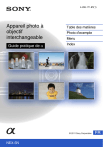
Lien public mis à jour
Le lien public vers votre chat a été mis à jour.